Lenovo ThinkCentre 3512, ThinkCentre 3528, ThinkCentre 3533, ThinkCentre 3535, ThinkCentre 3536 User guide [pl]
...Page 1

ThinkCentre
Podręcznikużytkownika
Typymaszyn:3512,3528,3533,3535,3536,3537,3538,3539,
3543,3548,3549,3553,3554,3556,3558i3559
Page 2

Uwaga
Przedwykorzystanieminformacjizawartychwniniejszymdokumencielubprzedużyciemproduktu,którego
dotyczą,należyprzeczytaćzezrozumieniemdokumenty„Ważneinformacjedotyczącebezpieczeństwa“na
stronieviDodatekA„Uwagi“nastronie79.
Wydanietrzecie(wrzesień2012)
©CopyrightLenovo2012.
KLAUZULAOGRANICZONYCHPRAW:Jeżeliprodukty,dane,oprogramowaniekomputerowelubusługidostarczane
sązgodniezumowąGeneralServicesAdministration(GSA),ichużytkowanie,reprodukcjalubujawnianiepodlega
ograniczeniomokreślonymwumowienrGS-35F-05925.
Page 3

Spistreści
Ważneinformacjedotyczące
bezpieczeństwa.............v
Serwisowanieimodernizacja..........v
Zapobieganiewyładowaniomelektrostatycznym..vi
Kablezasilająceizasilacze...........vi
Przedłużaczeiurządzeniapowiązane......vii
Wtyczkiigniazdazasilające.........vii
Urządzeniazewnętrzne...........vii
Ciepłoiwentylacjaproduktu.........vii
Środowiskooperacyjne...........viii
Informacjedotyczącebezpieczeństwaprzy
korzystaniuzmodemu............ix
Oświadczenieozgodnościurządzenia
laserowego.................ix
Informacjanatematzasilacza..........ix
Czyszczenieikonserwacja...........x
Rozdział1.Przegląd..........1
Elementy..................1
Specykacje................4
ProgramyrmyLenovo............4
Uzyskiwaniedostępudoprogramówrmy
LenovowsystemieoperacyjnymWindows7..5
Uzyskiwaniedostępudoprogramówrmy
LenovowsystemieoperacyjnymWindows8..6
WprowadzeniedoprogramówrmyLenovo..6
Rozmieszczenieelementów..........8
Znajdowaniezłączy,elementówsterującychi
wskaźnikówzprzodukomputera.......9
Znajdowaniezłączyztyłukomputera....10
Regulacjapodpórki...........11
Etykietaznazwątypuimodelukomputera..12
Rozdział2.Używaniekomputera..13
Częstozadawanepytania(FAQ)........13
UzyskiwaniedostępudoPanelusterowaniaw
systemieoperacyjnymWindows8.......13
Używanieklawiatury............14
UżywanieskrótówsystemuWindows....14
Używanieniebieskiegoprzycisku
ThinkVantage.............14
Używanieczytnikaliniipapilarnych.....14
Używaniemyszyzpokrętłem.........15
Regulowaniedźwięku............15
Informacjeodźwiękuwkomputerze....15
Ustawianiegłośnościzpulpitu.......15
UstawianiegłośnościzPanelusterowania..16
UżywaniedyskówCDiDVD.........16
ZasadypostępowaniazdyskamiCDiDVD
orazichskładowania..........16
OdtwarzaniedyskuCDlubDVD......17
NagrywaniedyskuCDlubDVD......17
Korzystaniezfunkcjijednodotykuiwielodotyku.18
Regulacjatemperaturykolorów........18
Wybórwstępniezdeniowanejtemperatury
kolorów................19
PrzełączaniedoregulacjiRGB.......19
Ustawianieregulacjijasności.......20
Rozdział3.TyiTwójkomputer...21
Ułatwieniadostępuiwygodapracy......21
Urządzaniemiejscapracy........21
Wygoda...............21
Odblaskiioświetlenie..........22
Obiegpowietrza............22
Gniazdazasilająceidługościkabli.....22
RejestrowaniekomputerawrmieLenovo....23
Przemieszczaniekomputeradoinnegokrajulub
regionu.................23
Przełącznikwyborunapięcia.......23
Zmianakablizasilających........24
Rozdział4.Bezpieczeństwo.....25
Opcjezabezpieczeń............25
Podłączaniezintegrowanejlinkizabezpieczającej.26
Używaniehaseł..............26
HasładostępudosystemuBIOS.....26
HasławsystemieWindows........27
Kongurowanieczytnikaliniipapilarnych....27
Zasadadziałaniarewalliorazichużywanie...27
Ochronadanychprzedwirusami.......28
Rozdział5.Instalowanielub
wymianasprzętu...........29
Obsługaurządzeńwrażliwychnawyładowania
elektrostatyczne..............29
Instalowanielubwymianasprzętu.......29
Instalowanieopcjizewnętrznych......29
Mocowanieuchwytuściennegokomputera.30
Odłączanieiponowneinstalowaniepodpórki
monitora...............30
WymianaklawiaturylubmyszyUSB....31
Wymianaklawiaturybezprzewodowej....31
Wymianamyszybezprzewodowej.....32
WymianaklawiaturylubmyszyPS/2....34
Pobieraniesterownikówurządzeń.....34
©CopyrightLenovo2012
i
Page 4

Rozdział6.Informacjeo
odtwarzaniu..............35
Informacjenatematodzyskiwaniadanychw
systemieoperacyjnymWindows7.......35
Tworzenienośnikówdoodtwarzaniai
korzystanieznich............35
Tworzenieiodtwarzaniekopiizapasowych..36
UżywanieobszaruroboczegoRescueand
Recovery...............37
Tworzenieiużywanienośnikaratunkowego.38
Reinstalowaniepreinstalowanychaplikacjii
sterownikówurządzeń..........39
Reinstalowanieprogramów........40
Reinstalowaniesterownikówurządzenia...41
Rozwiązywanieproblemówzwiązanychz
odtwarzaniemoprogramowania......41
Informacjenatematodzyskiwaniadanychw
systemieoperacyjnymWindows8.......41
Rozdział7.Używanieprogramu
SetupUtility..............43
UruchamianieprogramuSetupUtility......43
Przeglądanieizmianaustawień........43
Używaniehaseł..............43
Uwarunkowaniadotyczącehasła.....44
Power-OnPassword..........44
AdministratorPassword.........44
HardDiskPassword...........44
Ustawianie,zmianaiusuwaniehasła....44
Udostępnianieurządzenia..........45
Wybórurządzeniastartowego.........45
Wybórtymczasowegourządzenia
startowego..............45
Wybórlubzmianakolejnościurządzeń
startowych..............45
WyłączanieprogramuSetupUtility.......46
Rozdział8.Aktualizacjaprogramów
systemowych.............47
Używanieprogramówsystemowych......47
AktualizowaniesystemuBIOSzdysku.....47
AktualizowaniesystemuBIOSzpoziomusystemu
operacyjnego...............48
Rozdział9.Zapobieganie
problemom..............49
Regularneaktualizowaniekomputera.....49
Pobieranienajnowszychsterowników
urządzeńdlakomputera.........49
Aktualizowaniesystemuoperacyjnego...49
UżywanieprogramuSystemUpdate....50
Czyszczenieikonserwacja..........50
Podstawy...............50
Czyszczeniekomputera.........51
Zaleceniadotyczącedbałościokomputer..52
Przenoszeniekomputera...........53
Rozdział10.Rozwiązywanie
problemówidiagnostyka.......55
Podstawowerozwiązywanieproblemów....55
Procedurarozwiązywaniaproblemów......56
Rozwiązywanieproblemów..........56
Problemyzdźwiękiem..........57
ProblemyzdyskiemCD.........59
ProblemyzdyskiemDVD.........60
Przejścioweproblemy..........61
Problemyzklawiaturą,mysząluburządzeniem
wskazującym.............61
Problemyzmonitorem..........63
Problemyzsiecią............65
Problemzopcjonalnymiurządzeniami....68
Problemyzwydajnościąiblokowaniem...69
Problemyzdrukarką..........71
Problemyzportemszeregowym......71
Problemyzoprogramowaniem......72
ProblemyzurządzeniemUSB.......73
LenovoSolutionCenter...........73
Rozdział11.Uzyskiwanieinformacji,
pomocyiserwisu...........75
Źródłainformacji..............75
LenovoThinkVantageT ools........75
LenovoWelcome............75
Pomociwsparcie............75
Bezpieczeństwoigwarancja.......75
serwisWWWLenovo..........75
SerwisWWWwsparciaLenovo......76
Pomociserwis..............76
Używaniedokumentacjiiprogramów
diagnostycznych............76
Kontakttelefonicznyzserwisem......76
Korzystaniezinnychusług........77
Dodatkoweusługipłatne.........78
DodatekA.Uwagi..........79
Znakitowarowe..............80
DodatekB.Uwagaoprzepisach...81
Uwagaoklasykacjieksportowej.......81
Informacjedotyczącepodłączeniadoodbiornika
telewizyjnego...............81
Uwagidotycząceemisjipromieniowania
elektromagnetycznego...........81
iiThinkCentrePodręcznikużytkownika
Page 5

Oświadczeniedotyczącewymogów
FederalnegoUrzęduŁącznościUSA(Federal
CommunicationsCommission—FCC)...81
Dodatkoweinformacjeoprzepisach......83
DodatekC.InformacjeoWEEEi
przetwarzaniuwtórnym........85
WażneinformacjenatematdyrektywyWEEE..85
Informacjeoprzetwarzaniuwtórnym......85
Informacjeoprzetwarzaniuwtórnymdotyczące
Brazylii..................86
Informacjeoprzetwarzaniuwtórnymbateriii
akumulatorówdotycząceTajwanu.......87
Informacjeoprzetwarzaniuwtórnymbateriii
akumulatorówdotycząceUniiEuropejskiej....87
DodatekD.Dyrektywao
ograniczeniustosowaniasubstancji
niebezpiecznych(RoHS).......89
DyrektywaRoHS—Chiny..........89
DyrektywaRoHS—Turcja..........89
DyrektywaRoHS—Ukraina.........89
DyrektywaRoHS—Indie..........90
DodatekE.Informacjeoprogramie
ENERGYSTAR............91
DodatekF .İthalatçı–İmalatçı
/ÜreticiFirmaBilgileriveDiğer
Bilgiler.................93
DodatekG.Servisİstasyonlarıve
YedekParçaMalzemelerininTemin
EdileceğiAdresler...........95
Indeks.................99
©CopyrightLenovo2012
iii
Page 6

ivThinkCentrePodręcznikużytkownika
Page 7

Ważneinformacjedotyczącebezpieczeństwa
ZAGROŻENIE:
Przedrozpoczęciemkorzystaniazniniejszegopodręcznikanależyzapoznaćsięzewszystkimi
istotnymiinformacjamidotyczącymibezpieczeństwategoproduktu.Przeczytajinformacje
znajdującesięwtejsekcjiorazinformacjedotyczącebezpieczeństwazawartewPodręcznikuna
tematbezpieczeństwa,gwarancjiikonguracjiThinkCentredołączonymdoproduktu.Zapoznaniesię
zinformacjamidotyczącymibezpieczeństwazmniejszaryzykoodniesieniaobrażeńiuszkodzenia
produktu.
JeślinieposiadaszjużegzemplarzaPodręcznikanatematbezpieczeństwa,gwarancjiikonguracji
ThinkCentre,możeszpobraćwersjęwformaciePDFzserwisuWWWwsparciaLenovo
http://www.lenovo.com/support.WserwisieWWWwsparciaLenovomożnarównieżznaleźćPodręcznikna
tematbezpieczeństwa,gwarancjiikonguracjiThinkCentreoraztenPodręcznikużytkownikaThinkCentrew
innychwersjachjęzykowych.
®
podadresem
Serwisowanieimodernizacja
Nienależypróbowaćsamodzielnienaprawiaćproduktu,chybażeCentrumWsparciaKlientaudzieli
odpowiednichinstrukcjilubmożnaznaleźćjewdokumentacji.Należykorzystaćtylkozusługdostawcy
usługupoważnionegodonaprawydanegoproduktu.
Informacja:Klientmożewewłasnymzakresiedokonywaćaktualizacjilubwymianyniektórychczęści
komputera.Modernizacjezazwyczajokreślasięmianemopcji.Częścizamienneprzeznaczonedo
instalowaniaprzezKlientówokreślanesąmianemCzęściWymienianychprzezKlienta(Customer
ReplaceableUnits—CRU).Lenovodostarczadokumentacjęzinstrukcjami,kiedyklientmożezainstalować
opcjelubwymienićczęściCRU.Podczasinstalacjilubwymianyczęścinależyściśleprzestrzegaćwszystkich
instrukcji.Wyłączonakontrolkazasilanianiekoniecznieoznaczazerowypoziomnapięciawprodukcie.Przed
zdjęciemobudowyproduktuwyposażonegowkabelzasilającynależyzawszeupewnićsię,żezasilaniejest
wyłączone,aproduktzostałodłączonyodwszelkichźródełzasilania.Więcejinformacjinatematczęści
CRU—patrzRozdział5„Instalowanielubwymianasprzętu“nastronie29.Wszelkiepytaniaiwątpliwości
należyzgłosićCentrumWsparciaKlienta.
Chociażkomputerniezawieraruchomychczęści(zwyjątkiemkablazasilającego),bezpieczeństwowymaga
zamieszczenianastępującychostrzeżeń.
ZAGROŻENIE:
Niebezpieczneruchomeczęści.Niedotykać.
ZAGROŻENIE:
PrzedwymianączęściCRUnależywyłączyćkomputer,odczekaćpięćminut,ażostygnie,idopiero
wówczaszdjąćobudowę.
©CopyrightLenovo2012
v
Page 8

Zapobieganiewyładowaniomelektrostatycznym
Ładunkielektrostatyczne,mimożesąbezpiecznedlaużytkownika,mogąpoważnieuszkodzićelementyi
opcjekomputera.Niewłaściweobchodzeniesięzczęściamiwrażliwyminawyładowaniaelektrostatyczne
możespowodowaćichuszkodzenie.OdpakowującopcjęlubczęśćCRU,nienależyotwierać
antystatycznegoopakowania,którejązawieraażdomomentuinstalacji.
WprzypadkuinstalowaniaopcjilubczęściCRUalbowykonywaniajakichkolwiekczynnościwewnątrz
komputeranależyzachowaćnastępująceśrodkiostrożnościwceluuniknięciauszkodzeniaprzezładunki
elektrostatyczne:
•Ograniczswojeruchy.Ruchmożespowodowaćwytworzeniesięładunkówelektrostatycznych.
•Biorącelementydoręki,zachowajostrożność.Adaptery,modułypamięciiinneukładyelektroniczne
chwytajzabrzegi.Nigdyniedotykajznajdującychsięnawierzchuobwodówelektronicznych.
•Niepozwól,abyinnidotykalikomponentów.
•InstalującopcjęlubczęśćCRUwrażliwąnawyładowaniaelektrostatyczne,dotknijopakowanie
antystatyczneztączęściądometalowegogniazdarozszerzeńlubinnejniemalowanejpowierzchni
metalowejkomputeranaconajmniejdwiesekundy.Spowodujetorozładowanieładunków
elektrostatycznychwopakowaniuiwciele.
•Wmiaręmożliwościwyjmijczęśćwrażliwąnawyładowaniaelektrostatycznezopakowania
antystatycznegoizainstalujjąbezodkładania.Jeśliniejesttomożliwe,połóżopakowanieantystatyczne
nagładkiej,poziomejpowierzchniiumieśćnanimtęczęść.
•Niekładźczęścinaobudowiekomputeraaniinnychpowierzchniachmetalowych.
Kablezasilająceizasilacze
Należyużywaćtylkokablizasilającychizasilaczydostarczonychprzezproducentadanegoproduktu.
Kablezasilającemusząposiadaćcertykatbezpieczeństwa.WNiemczechnależystosowaćkabletypu
H05VV-F,3G,0,75mm
Nienależynigdyowijaćkablazasilającegodookołazasilaczaaniwokółinnychobiektów.Owinięcietakie
możeprzyczynićsiędopowstanianaprężeńwkablu,acozatymidziespowodowaćjegopęknięcie,zgięcie
lubpostrzępienie.Możetospowodowaćzagrożeniebezpieczeństwa.
Należyzawszeułożyćkabelzasilającytak,abyniebyłonnarażonynadeptanie,potykaniesięoniego
lubprzygniecenieprzezjakieśobiekty.
Należychronićkabelzasilającyizasilaczeprzedkontaktemzpłynami.Naprzykładnienależykłaśćichprzy
zlewach,wannach,toaletachlubnapodłogachczyszczonychpłynnymiśrodkamiczyszczącymi.Płynymogą
spowodowaćzwarcie,szczególniejeślikabelzasilającylubzasilaczzostałzgniecionywskutekniewłaściwego
użytkowania.Ponadtopłynymogąpowodowaćstopniowąkorozjękońcówekkablazasilającegoi/lub
wyprowadzeniazłączazasilacza,comożeostateczniespowodowaćprzegrzanietychelementów.
Zawszenależypodłączaćkablezasilająceikablesygnałowewodpowiedniejkolejnościiupewnićsię,że
wszystkiezłączakablizasilającychsąbezpiecznieicałkowiciewłączonedogniazda.
Niemożnaużywaćżadnegozasilaczamającegośladykorozjinastykachwejściazasilanialubwykazującego
śladyprzegrzania(takiejakdeformacjaplastiku)nawejściuzasilanialubnajakiejkolwiekinnejczęści.
2
lublepsze.Winnychkrajachnależyużywaćkabliodpowiednichtypów.
Niemożnakorzystaćzżadnegokablazasilającegonaktóregodrugimkońcuznajdująsięstykielektryczne
mająceśladykorozjilubprzegrzania,anizkablazasilającego,naktórymwidaćjakiekolwiekślady
uszkodzenia.
viThinkCentrePodręcznikużytkownika
Page 9

Przedłużaczeiurządzeniapowiązane
Należyupewnićsię,żeużywaneprzedłużacze,urządzeniaprzeciwprzepięciowe,zasilaczeawaryjneilistwy
rozdzielczezasilaniasąwstaniezrealizowaćwymaganiaproduktudotyczącezasilania.Urządzeńtych
nigdyniewolnoobciążaćpowyżejichnorm.Jeśliużywanesąlistwyrozdzielczezasilania,obciążenienie
powinnoprzekroczyćichznamionowejmocywejściowej.Wprzypadkupytańzwiązanychzobciążeniem
elektrycznym,wymaganiamidotyczącymizasilaniaiznamionowejmocywejściowej,abyuzyskaćwięcej
informacji,należyskonsultowaćsięzelektrykiem.
Wtyczkiigniazdazasilające
Jeśligniazdo,któremabyćużywanezesprzętemkomputerowymwyglądanauszkodzonelubskorodowane,
nienależyzniegokorzystaćdopókiniezostaniewymienioneprzezwykwalikowanegoelektryka.
Nienależyzginaćanimodykowaćwtyczki.Jeśliwtyczkajestuszkodzona,należyskontaktowaćsięz
producentemwcelujejwymiany.
Nienależypodłączaćkomputeradotegosamegogniazdaelektrycznego,coinnychsprzętów,które
pobierająznacznąilośćenergiielektrycznej.Wprzeciwnymwypadkuzmianynapięciamogąuszkodzić
komputer,daneipodłączoneurządzenia.
Niektóreproduktysąwyposażonewewtyczkęztrzemastykami.Wtyczkatakapasujetylkodouziemionych
gniazdzasilających.Jesttocechazwiązanazbezpieczeństwem.Nienależyomijaćtegozabezpieczeniai
wkładaćwtyczkidonieuziemionegogniazdazasilającego.Jeśliniemożnawłożyćwtyczkidogniazda
zasilającego,należyskontaktowaćsięzelektrykiemwsprawieodpowiedniegoadapteradogniazda
zasilającegolubwymienićgniazdonanowe,zapewniającetęcechę.Nigdynienależyprzeciążaćgniazda
zasilającego.Łączneobciążeniesystemuniepowinnoprzekraczać80procentparametrówznamionowych
danejgałęziobwodu.Wprzypadkupytańzwiązanychzobciążeniemelektrycznymiparametrami
znamionowymigałęziobwodu,abyuzyskaćwięcejinformacji,należyskonsultowaćsięzelektrykiem.
Należyupewnićsię,żeużywanegniazdozasilającejestpoprawniepodłączone,łatwodostępneipołożone
niedalekoodwszystkichzasilanychurządzeń.Nienależymocnorozciągaćkablizasilających,gdyżmożeto
spowodowaćpowstanienaprężeńwkablu.
Należyupewnićsię,żegniazdozasilającedostarczanapięcieiprądodpowiedniedlainstalowanego
produktu.
Należyostrożniepodłączaćurządzeniedogniazdazasilającegoiodniegoodłączać.
Urządzeniazewnętrzne
Nienależypodłączaćaniodłączaćżadnychkabliurządzeńzewnętrznychpozakablami(USB)(Universal
SerialBus)i1394,gdydokomputerapodłączonejestzasilanie.Wprzeciwnymwypadkumożnauszkodzić
komputer.Abyuniknąćmożliwościuszkodzeniapodłączonychurządzeń,należyodczekaćconajmniejpięć
sekundpowyłączeniukomputera,adopieropotemodłączyćurządzeniazewnętrzne.
Ciepłoiwentylacjaproduktu
Komputery,zasilaczeiakcesoriagenerująciepło.Należyzawszeprzestrzegaćponiższychśrodków
ostrożności:
•Komputera,zasilaczaaniakcesoriówniewolnotrzymaćprzezdłuższyczasnakolanachaniwkontakciez
innączęściąciała,gdypracująalbogdyładujesięakumulator.Komputer,zasilacziwieleakcesoriów
©CopyrightLenovo2012
vii
Page 10

wytwarzająciepłopodczaseksploatacji.Dłuższykontaktzciałemludzkimmożespowodować
podrażnienie,anawetoparzenieskóry.
•Nienależyładowaćakumulatoraaniwłączaćkomputera,zasilaczaaniakcesoriówwpobliżumateriałów
łatwopalnychlubwybuchowych.
•Produktjestwyposażonywszczelinywentylacyjne,wentylatoryiradiatory,którezapewniają
bezpieczeństwo,komfortiniezawodnośćdziałania.Jednakmożnanieumyślniezablokowaćteelementy
umieszczającproduktnałóżku,soe,dywanielubinnejelastycznejpowierzchni.Nigdynienależy
blokować,przykrywaćlubwyłączaćtychelementów.
Conajmniejraznatrzymiesiącenależysprawdzić,czywkomputerzeniezgromadziłsiękurz.Przedtakim
sprawdzeniemnależywyłączyćsprzętiodączyćkabelodsiecizasilającej;następnieusunąćkurzzotworów
wentylacyjnychiotworówobejmy.Należyrównieżusunąćkurzgromadzącysięwewnątrzkomputera,wtym
zwgłębieńradiatora,otworówwentylacyjnychzasilaczaiwentylatorów.Przedotwarciempokrywynależy
zawszewyłączyćkomputeriodłączyćkabelodsiecizasilającej.Należyunikaćkorzystaniazkomputeraw
pobliżuciągówkomunikacyjnychwbudynkach.Jeśliniejesttomożliwe,należyczęściejczyścićkomputer.
Dlawłasnegobezpieczeństwaiwceluzachowaniaoptymalnychwarunkówpracykomputeranależyzawsze
przestrzegaćponiższychpodstawowychśrodkówostrożności:
•Zawszezamykajpokrywę,nawetjeślikomputerjestodłączonyodsieci.
•Regularniesprawdzaj,czynazewnątrzkomputeraniezgromadziłsiękurz.
•Usuwajkurzzotworówwentylacyjnychiotworówobejmy.Częstszeusuwaniekurzujestzalecane,jeśli
komputerznajdujesięwobszarzeszczególniezakurzonymlubwpobliżuciągówkomunikacyjnychw
budynkach.
•Niewolnoograniczaćaniblokowaćprzepływupowietrza.
•Nieprzechowujaninieużywajkomputerawewnątrzmebli,ponieważwzrastaryzykoprzegrzaniasię
sprzętu.
•Temperaturapowietrzawkomputerzeniepowinnaprzekroczyć35°C(95°F).
•Nieinstalujltrówpowietrza.Mogązakłócaćprawidłowechłodzenie.
Środowiskooperacyjne
Środowiskooptymalnedoużywaniakomputeratotakie,wktórympanujetemperatura10°Cdo35°C(50°Fdo
95°F)orazwilgotność20%do80%.Jeślikomputerjestprzechowywanylubtransportowanywtemperaturze
niższejniż10°C(50°F),przedużyciemnależyodczekać,abyosiągnąłonoptymalnątemperaturępracy10°C
do35°C(50°Fdo95°F).Procestenmożezająćnawetdodwóchgodzin.Uruchomieniekomputeranim
osiągnieonoptymalnątemperaturępracymożespowodowaćnieodwracalneuszkodzenie.
Jeślitomożliwe,komputernależyumieścićwdobrzewentylowanymisuchymmiejscu,unikającwystawiania
nabezpośredniedziałaniepromienisłonecznych.
Nienależyumieszczaćwpobliżukomputeraurządzeńelektrycznych,takichjakwentylatory,radia,głośnikio
dużejmocy,klimatyzatoryikuchenkimikrofalowe.Silnepolamagnetycznegenerowaneprzezteurządzenia
mogąuszkodzićmonitoridanenadyskutwardym.
Nienależyumieszczaćnapojównakomputerzeczypodłączonychdoniegourządzeniachanioboknich.
Rozlanypłynmożespowodowaćspięcielubinnegorodzajuuszkodzenie.
Nienależyjeśćanipalićnadklawiaturą.Jeśliresztkijedzenialubpopiółdostanąsiędownętrzaklawiatury,
mogąjąuszkodzić.
viiiThinkCentrePodręcznikużytkownika
Page 11

Informacjedotyczącebezpieczeństwaprzykorzystaniuzmodemu
ZAGROŻENIE:
Abyzmniejszyćniebezpieczeństwopożaru,należyużywaćjedyniekablazasilającegostosowanegow
telekomunikacjionumerze26lubwiększego(np.24),znajdującegosięwwykazielaboratoriumUL
(UnderwritersLaboratories)lubobjętegocertykatemCSA(CanadianStandardsAssociation).
Abyzmniejszyćryzykopożaru,porażeniaprądemelektrycznymlubodniesieniaobrażeńpodczaskorzystania
zurządzeńtelekomunikacyjnych,należyzawszeprzestrzegaćpodstawowychśrodkówostrożności:
•Nigdynienależyinstalowaćkablitelefonicznychpodczasburzyzwyładowaniamiatmosferycznymi.
•Nigdynienależyinstalowaćgniazdkatelefonicznegowmiejscu,wktórymwystępujewilgoć,jeśligniazdko
niejestprzeznaczonedoinstalacjiwtakichmiejscach.
•Nigdynienależydotykaćnieizolowanychkablitelefonicznychlubterminali,jeśliliniatelefonicznanie
zostałaodłączonaodinterfejsusieciowego.
•Podczasinstalacjilubmodykacjiliniitelefonicznychnależyzachowaćostrożność.
•Nienależykorzystaćztelefonuinnegoniżbezprzewodowypodczasburzyzwyładowaniami
atmosferycznymi.Istniejenieznaczneprawdopodobieństwodoznaniaporażeniaprądemelektrycznymz
wyładowaniaatmosferycznego.
•Nienależyużywaćtelefonudozgłoszeniawyciekugazuwpobliżuźródłategowycieku.
Oświadczenieozgodnościurządzenialaserowego
ZAGROŻENIE:
Gdyzainstalowanesąproduktylaserowe(takiejaknapędyCD-ROM,DVD,urządzeniaświatłowodowe
czynadajniki),należyzapamiętaćponiższeostrzeżenia:
•Nienależyzdejmowaćpokrywznapędu.Usunięciepokrywzproduktulaserowegomożebyć
przyczynąniebezpiecznegopromieniowanialaserowego.Wurządzeniuniemażadnychczęści
wymagającychobsługi.
•Używanieelementówsterujących,zmianaustawieńlubwykonywanieczynnościinnychniżtu
określonemożespowodowaćnarażenienadziałanieniebezpiecznegopromieniowania.
NIEBEZPIECZEŃSTWO
Niektóreproduktylaserowemająwbudowanądiodęlaserowąklasy3Alubklasy3B.Należy
zapamiętaćponiższeostrzeżenie.
Gdynapędjestotwarty,występujepromieniowanielaserowe.Należyunikaćbezpośredniego
kontaktuoczuzpromieniemlasera.Niewolnopatrzećnapromieńlaseraanibezpośrednio,ani
poprzezprzyrządyoptyczne.
Informacjanatematzasilacza
Niewolnozdejmowaćobudowyzasilaczaaniusuwaćjakiejkolwiekczęści,doktórejdołączonoetykietęo
poniższejtreści.
©CopyrightLenovo2012
ix
Page 12

Wkomponentachoznaczonychtąetykietąwystępujeniebezpiecznenapięcie,prądipoziomyenergetyczne.
Komponentyteniezawierajączęściwymagającychobsługi.Jeśliistniejepodejrzeniewadliwegodziałania
jednejztychczęści,tonależyskontaktowaćsięzpracownikiemserwisu.
Czyszczenieikonserwacja
Komputerimiejscepracynależyutrzymywaćwczystości.Przedczyszczeniem,komputernależywyłączyć,
anastępnieodłączyćkabelzasilający.Nienależyspryskiwaćkomputeradetergentamiwpłynieaniteż
używaćdojegoczyszczeniadetergentówzawierającychmateriałyłatwopalne.Detergentemnależyzwilżyć
miękkąszmatkę,anastępnieprzetrzećniąpowierzchniękomputera.
xThinkCentrePodręcznikużytkownika
Page 13

Rozdział1.Przegląd
Niniejszyrozdziałzawierainformacjeoelementachkomputera,jegodanychtechnicznych,programach
dostarczonychprzezrmęLenovoorazorozmieszczeniuzłączy,podzespołów,częścinapłyciegłówneji
napędówwewnętrznych.
Elementy
Niniejszasekcjazawieraopisyelementówkomputera.Podaneinformacjedotycząróżnychmodeli.
Abywyświetlićinformacjeookreślonymmodelu:
•PrzejdźdoprogramuSetupUtility,wykonującinstrukcjepodanewsekcjiRozdział7„Używanieprogramu
SetupUtility“nastronie43
wyświetlićinformacje.
•WsystemieoperacyjnymMicrosoft
pozycjęKomputer,anastępniewybierzpozycjęWłaściwości,abywyświetlićinformacje.
•WsystemieoperacyjnymWindows8przesuńkursordoprawegogórnegolubprawegodolnegorogu
ekranu,abywyświetlićpanelefunkcji.NastępniekliknijkolejnopozycjeUstawienia➙Informacjeo
komputerze,abywyświetlićinformacje.
Mikroprocesor
Komputerwyposażonowjedenznastępującychmikroprocesorów(wielkośćwewnętrznejpamięci
podręcznejróżnisięwzależnościmodelu):
•MikroprocesorIntel
®
•MikroprocesorIntelCorei5
•MikroprocesorIntelCorei7
•MikroprocesorIntelCeleron
•MikroprocesorIntelPentium
.NastępniewybierzkolejnopozycjeMain➙SystemSummary,aby
®
Windows
®
7kliknijprzyciskStart,kliknijprawymprzyciskiemmyszy
Core™i3
®
®
Pamięć
KomputerobsługujemaksymalniedwamodułypamięciDDR3SODIMM.
Informacja:Maksymalnapojemnośćpamięcisystemowejwynosi8GB.
Napędywewnętrzne
•Czytnikkart
•JedennapędoptycznySATA
•Jedendysktwardy(standardowydysktwardySATA);jedendyskSSD(wwybranychmodelach)
Podsystemwideo
•JednozłączewyjściaDisplayPort
Podsystemaudio
•ZintegrowanyukładHDaudio
©CopyrightLenovo2012
1
Page 14

•Złączemikrofonuizłączesłuchaweknapaneluprzednim
•Głośnikwewnętrzny
Łączność
•KontrolersieciEthernet10/100/1000Mb/s
Opcjezarządzaniasystemem
•MożliwośćzapisaniawynikówtestuPOST
•DesktopManagementInterface(DMI)
AplikacjaDesktopManagementInterfaceumożliwiawglądwinformacjeowszystkichaspektach
komputera,takichjaktypprocesora,datainstalacji,dołączonedrukarkiiinneurządzeniaperyferyjne,
źródłazasilaniaczyhistoriaczynnościkonserwacyjnych.
•PrebootExecutionEnvironment(PXE)
PrebootExecutionEnvironmenttośrodowiskoumożliwiająceuruchamianiekomputerówza
pośrednictwemkartsieciowychniezależnieodzainstalowanychurządzeńpamięcimasowej(np.dysków
twardych)orazsystemówoperacyjnych.
•SystemManagement(SM)BIOSioprogramowanieSM
SpecykacjaSMsystemuBIOSokreślastrukturędanychimetodydostępuwsystemieBIOS,zapomocą
którychużytkowniklubaplikacjamogązapisywaćipobieraćkonkretneinformacjeodanymkomputerze.
•WakeonLAN
WakeonLANtotechnologiaużywanawkomputerowychsieciachkomputerowychEthernet,która
umożliwiawłączanie(wybudzanie)komputerazapomocąkomunikatuzsieci.Zazwyczajkomunikatjest
wysyłanyzprogramudziałającegonainnymkomputerzewtejsamejsiecilokalnej.
•WakeonRing
WakeonRing,znanateżpodnazwąWakeonModem,totechnologiaumożliwiającawybudzanie
obsługiwanychkomputerówiurządzeńztrybówuśpieniaihibernacji.
•WindowsManagementInstrumentation(WMI)
InstrumentacjazarządzaniaWindowstozbiórrozszerzeńmodeluWindowsDriverModel.Zawierainterfejs
systemuoperacyjnego,wktóryminstrumentowaneskładnikiwyświetlająinformacjeipowiadomienia.
Regulacjatemperaturykolorów
Funkcjaregulacjitemperaturykolorówumożliwiazmianętemperaturykolorówijasnościmonitorakomputera.
Szczegółoweinstrukcje—patrz„Regulacjatemperaturykolorów“nastronie18.
Opcjewejścia/wyjścia(we/wy)
•9-stykowyportszeregowy
•SześćzłączyUSB
•JednozłączeEthernet
•Dwazłączaaudio(złączemikrofonuizłączesłuchawek)
Więcejinformacji-patrz„Znajdowaniezłączy,elementówsterującychiwskaźnikówzprzodukomputera“
nastronie9
i„Znajdowaniezłączyztyłukomputera“nastronie10.
Rozszerzenia
•Jednawnękanapęduoptycznego
•Jednawnękadyskutwardego
2ThinkCentrePodręcznikużytkownika
Page 15

Zasilacz
Komputerwyposażonowzasilacz150Wzautomatycznymrozpoznawaniemnapięcia.
Opcjezabezpieczeń
•OprogramowanieComputraceAgentwbudowanewoprogramowaniusprzętowym
•Złączeczujnikaotwarciaobudowy
•Możliwośćwłączaniaiwyłączaniaurządzenia
•MożliwośćwłączaniaiwyłączaniapojedynczychzłączyUSB
•Klawiaturazczytnikiemliniipapilarnych(dostarczanazwybranymimodelami)
•Hasłowłączaniazasilania(POP),hasłoadministratoraihasłodyskutwardegozapobiegające
nieautoryzowanemuużyciukomputera
•Kontrolakolejnościstartowej
•Uruchamianiebezklawiaturyimyszy
•ObsługazintegrowanejlinkizabezpieczającejKensington
•TrustedPlatformModule(TPM)
WięcejinformacjiznajdujesięwpodrozdzialeRozdział4„Bezpieczeństwo“nastronie25
.
Zainstalowanefabrycznieprogramy
Nakomputerzezainstalowanofabrycznieprogramyzwiększającekomfortibezpieczeństwopracy.Więcej
informacjiznajdujesięwpodrozdziale„ProgramyrmyLenovo“nastronie4.
Zainstalowanyfabryczniesystemoperacyjny
Nakomputerzezinstalowanofabryczniejedenznastępującychsystemówoperacyjnych:
•SystemoperacyjnyMicrosoftWindows7
•SystemoperacyjnyMicrosoftWindows8
Certykowanelubtestowanesystemyoperacyjne
•Linux
®
1
(Wzależnościodmodelu).
•MicrosoftWindowsXPProfessionalSP3
1.Wymienionetusystemyoperacyjnezostałycertykowanelubprzetestowanepodkątemkompatybilnościprzed
oddaniempublikacjidodruku.PotejdaciermaLenovomogłazidentykowaćdodatkowesystemyoperacyjne
jakokompatybilneztymkomputerem.Listatamożeuleczmianie.Abyustalić,czydanysystemoperacyjnyzostał
certykowanylubprzetestowanypodkątemkompatybilności,zapoznajsięzserwisemWWWproducentasystemu.
Rozdział1.Przegląd3
Page 16

Specykacje
Niniejszasekcjazawierazycznespecykacjekomputera.
Wymiaryiwaga
Modelzpanelem
wielodotykowymze
stojakiem
Wysokość411,00mm(16,18")411,00mm(16,18")430,85mm(16,96")
Szerokość506,80mm(19,95")506,80mm(19,95")506,80mm(19,95")
Głębokość107,00mm(4,21")100,50mm(4,21")227,00mm(8,94")
Waga
(maksymalna)
Dopuszczalnewarunkizewnętrzne
•T emperaturapowietrza:
Jeślikomputerpracuje:od10°Cdo35°C(od50°Fdo95°F)
Przechowywanie:od-20°Cdo60°C(od-4°Fdo140°F)
Przechowywanie:od-10°Cdo60°C(od14°Fdo140°F)(bezopakowania)
•Wilgotność:
Podczaspracy:20%-80%(bezkondensacji)
Przechowywanie:20%-80%(bezkondensacji)
•Wysokość:
Jeślikomputerpracuje:od-15,2do3048m(od-50do10000stóp)
Przechowywanie:od-15,2do10668m(od-50do35000stóp)
Zasilaniewejściowe
•Napięcie:
-Zakresdolny:
Minimum:100V
Maksimum:127V
Zakresczęstotliwości:50-60Hz
-Zakresgórny:
Minimum:200V
Maksimum:240V
Zakresczęstotliwości:50-60Hz
7,95kg(17,53funta)6,64kg(14,64funta)8,40kg(18,52funta)
Modelbezpanelu
dotykowegozestojakiem
Modelbezpanelu
dotykowegozpodpórką
monitora
ProgramyrmyLenovo
NakomputerzezainstalowanofabrycznieprogramyrmyLenovozwiększającekomfortibezpieczeństwo
pracy.RóżniąsięonewzależnościodpreinstalowanegosystemuoperacyjnegoWindows.
4ThinkCentrePodręcznikużytkownika
Page 17

UzyskiwaniedostępudoprogramówrmyLenovowsystemie
operacyjnymWindows7
WprzypadkukorzystaniazsystemuoperacyjnegoWindows7dostępdoprogramówrmyLenovomożna
uzyskiwać,zarównokorzystajączprogramuLenovoThinkVantage
®
Tools,jakizPanelusterowania.
UzyskiwaniedostępudoprogramówrmyLenovozprogramuLenovoThinkVantageTools
AbyuzyskaćdostępdoprogramówrmyLenovozprogramuLenovoThinkVantageTools,kliknijkolejno
pozycjeStart➙Wszystkieprogramy➙LenovoThinkVantageTools.Wceluuzyskaniadostępudo
programukliknijdwukrotniejegoikonę.
Informacja:JeśliikonaprogramuwoknienawigacjiprogramuLenovoThinkVantageToolsjestwyszarzona,
oznaczato,żenależyzainstalowaćprogramręcznie.Abyręczniezainstalowaćprogram,kliknijdwukrotnie
jegoikonę.Następniepostępujzgodniezinstrukcjamiwyświetlanyminaekranie.Pozakończeniuprocesu
instalacjiikonaprogramuzostanieuaktywniona.
Tabela1.DostępneprogramyLenovoThinkVantageTools
ProgramNazwaikony
CommunicationsUtility
FingerprintSoftwareCzytnikliniipapilarnych
LenovoSolutionCenter
PasswordManager
PowerManager
RecoveryMediaDyskiFactoryRecovery
RescueandRecovery
SimpleTapSimpleTap
SystemUpdate
ViewManagementUtilityUkładekranu
®
Konferencjewsieciweb
Diagnostykasystemowa
Skarbiechaseł
Sterowaniezasilaniem
EnhancedBackupandRestore
Aktualizacjeisterowniki
Informacja:Zależnieodmodelukomputeraniektóreprogramymogąbyćniedostępne.
UzyskiwaniedostępudoprogramówrmyLenovozPanelusterowania
AbyuzyskaćdostępdoprogramówrmyLenovozPanelusterowania,kliknijkolejnopozycjeStart➙
Panelsterowania.Następniezależnieodprogramu,którychceszotworzyć,kliknijodpowiedniąsekcję,
anastępnieodpowiednizielonytekst.
Informacja:JeśliniemożeszznaleźćdanegoprogramuwPanelusterowania,otwórzoknonawigacji
programuLenovoThinkVantageT oolsidwukrotniekliknijwyszarzonąikonę,abyzainstalowaćdanyprogram.
Następniepostępujzgodniezinstrukcjamiwyświetlanyminaekranie.Pozakończeniuprocesuinstalacji
ikonaprogramuzostanieuaktywnionaimożnabędzieznaleźćprogramwPanelusterowania.
Programy,odpowiadająceimsekcjeizielonetekstywPanelusterowaniawymienionowponiższejtabeli.
Tabela2.ProgramywPanelusterowania
Program
CommunicationsUtilitySprzętidźwięk
FingerprintSoftwareSystemizabezpieczenia
SekcjaPanelusterowania
Sprzętidźwięk
ZielonytekstwPanelusterowania
Lenovo—Konferencjewsieci
web
Lenovo—Czytnikliniipapilarnych
Rozdział1.Przegląd5
Page 18

Tabela2.ProgramywPanelusterowania(ciągdalszy)
Program
LenovoSolutionCenterSystemizabezpieczenia
PasswordManager
PowerManager
RecoveryMedia
RescueandRecovery
SimpleTap
SystemUpdateSystemizabezpieczenia
ViewManagementUtility
SekcjaPanelusterowania
Systemizabezpieczenia
KontaużytkownikówiFiltr
rodzinny
Sprzętidźwięk
Systemizabezpieczenia
Systemizabezpieczenia
Systemizabezpieczenia
Programy
Systemizabezpieczenia
ZielonytekstwPanelusterowania
Lenovo—Diagnostyka
systemowa
Lenovo—Skarbiechaseł
Lenovo—Sterowaniezasilaniem
Lenovo—DyskiFactoryRecovery
Lenovo—EnhancedBackupand
Restore
Lenovo—SimpleT ap
Lenovo—Aktualizacjeisterowniki
LenovoViewManagementUtility
Informacja:Zależnieodmodelukomputeraniektóreprogramymogąbyćniedostępne.
UzyskiwaniedostępudoprogramówrmyLenovowsystemie
operacyjnymWindows8
JeślinakomputerzeznajdujesiępreinstalowanysystemoperacyjnyWindows8,dostępdoprogramówrmy
Lenovomożnauzyskać,wykonującnastępująceczynności:
•KliknijikonęLenovoQuickLaunchnapaskuzadań.Zostaniewyświetlonalistaprogramów.Wcelu
uruchomieniaprogramurmyLenovokliknijdwukrotniejegonazwę.Jeśliżądanegoprogramuniemana
liście,kliknijikonęzplusem(+).
•NaciśnijklawiszsystemuWindows,abyprzejśćdoekranustartowego.Wceluuruchomieniaprogramu
rmyLenovokliknijjegoikonę.Jeśliniemożeszznaleźćwymaganegoprogramu,przesuńwskaźnikdo
prawegogórnegolubprawegodolnegoroguekranu,abywyświetlićpanelefunkcji.Następniekliknij
przyciskWyszukaj,abywyszukaćżądanyprogram.
KomputerobsługujenastępująceprogramyrmyLenovo:
•FingerprintSoftware
•LenovoCompanion
•LenovoSettings
•LenovoSolutionCenter
•LenovoQuickLaunch
•LenovoSupport
•PasswordManager
•SystemUpdate
WprowadzeniedoprogramówrmyLenovo
TentematzawierakrótkiewprowadzeniedoniektórychprogramówrmyLenovo.
Informacja:Zależnieodmodelukomputeraniektóreprogramymogąbyćniedostępne.
•CommunicationsUtility
6ThinkCentrePodręcznikużytkownika
Page 19

UstawieniazintegrowanejkameryimikrofonusądostępnewprogramieCommunicationsUtility.Steruje
onzaawansowanymiustawieniamizintegrowanejkameryimikrofonu,optymalizująckonferencje
internetoweikorzystaniezpołączeńVOIP.
•FingerprintSoftware
Zintegrowanyczytnikliniipapilarnych,wjakiwyposażonowybraneklawiatury,umożliwiazarejestrowanie
odciskupalcaiskojarzeniegozhasłemwłączeniazasilania,hasłemdyskutwardegoihasłemdosystemu
Windows.Dziękitemuuwierzytelnianieodciskiempalcamożezastąpićhasła,umożliwiającprostyi
bezpiecznydostęp.Klawiaturazczytnikliniipapilarnychdostępnajestzwybranymikomputerami.Można
jąteżnabyćdlakomputerów,któreobsługujątęopcję.
•LenovoCloudStorage
ProgramLenovoCloudStoragetorozwiązaniedlapamięcimasowejwchmurze,umożliwiające
przechowywanienaserwerzeplikówtakichjakdokumentyizdjęcia.Dostępdoprzechowywanych
plikówmożnauzyskaćprzezInternet,zapomocąróżnychurządzeńtakichjakkomputeryosobiste,
tabletyluburządzeniasmartphone.WięcejinformacjinatematprogramuLenovoCloudStorage—
patrzhttp://www.lenovo.com/cloud.
•LenovoCompanion
ZapomocąprogramuLenovoCompanionmożnauzyskaćinformacjeoakcesoriachdokomputera,
wyświetlaćblogiiartykułydotyczącekomputeraiwyszukiwaćinnezalecaneprogramy.
•LenovoSettings
ZapomocąprogramuLenovoSettingsmożnaulepszyćfunkcjekomputera,zmieniającgowprzenośny
punktdostępu,kongurującustawieniakameryidźwięku,optymalizującustawieniaplanuzasilaniaoraz
tworzącprolesieciizarządzającnimi.
•LenovoSolutionCenter
ProgramLenovoSolutionCenterpomagawrozwiązywaniuproblemówzkomputerem.Oprócz
wykonywaniatestówdiagnostycznych,programdostarczainformacjiiwskazówekdotyczących
zapewnieniamaksymalnejwydajności,zbierainformacjeosystemie,staniezabezpieczeńorazinformacje
dotyczącewsparcia.
•LenovoQuickLaunch
ProgramLenovoQuickLaunchumożliwiaszybkidostępdoprogramówzainstalowanychnakomputerze,
naprzykładprogramówrmLenovoiMicrosoftorazprogramówinnychrm.
•LenovoSupport
ProgramLenovoSupportumożliwiazarejestrowaniekomputerawrmieLenovo,sprawdzeniekondycji
komputeraorazstanuakumulatora,pobranieiwyświetleniepodręcznikówużytkownikakomputera,
uzyskanieinformacjidotyczącychgwarancjinakomputer,atakżewyszukiwanieinformacjipomocy
technicznej.
•LenovoThinkVantageTools
ProgramLenovoThinkVantageToolsudostępniaszeregźródełinformacjiorazłatwydostępdoróżnych
narzędzizwiększającychkomfortibezpieczeństwopracy.
•LenovoWelcome
ProgramLenovoWelcomezapoznaCięzinnowacyjnymiwbudowanymiopcjamiLenovoipoprowadzi
przezkilkaważnychczynnościkonguracyjnych,abypomócCizmaksymalizowaćkorzyścizkomputera.
•PasswordManager
ProgramPasswordManagerautomatycznieprzechwytujeiwprowadzainformacjeuwierzytelniającedla
aplikacjiWindowsiserwisówWWW.
•PowerManager
ProgramPowerManagertowygodneielastycznezarządzaniezasilaniemkomputera.Pozwaladopasować
ustawieniazasilaniatak,abyosiągnąćrównowagęmiędzywydajnościąienergooszczędnością.
Rozdział1.Przegląd7
Page 20

•RecoveryMedia
ProgramRecoveryMediaumożliwiaodtworzeniedomyślnychfabrycznychustawieńdyskutwardego.
•RescueandRecovery
ProgramRescueandRecoverytojednoprzyciskowerozwiązaniedoodtwarzania,obejmującezestaw
narzędzidosamoodtwarzaniapomocnychwdiagnozowaniuproblemówzkomputerem,uzyskiwaniu
pomocyorazodzyskiwaniusprawnościkomputerapoawariachsystemu,nawetjeśliniemożnauruchomić
systemuoperacyjnegoWindows.
•SimpleTap
ProgramSimpleT apzapewniaszybkidostępdopodstawowychustawieńkomputera,takichjakwyciszanie
głośników,regulacjagłośności,blokowaniesystemuoperacyjnegokomputera,uruchamianieprogramu,
otwieraniestronyWWW,otwieranieplikuitd.ZapomocąprogramuSimpleTapmożnateżprzejśćdo
LenovoAppShop,gdzieznajdująsięróżneaplikacjeioprogramowaniedopobrania.
AbyszybkouruchomićprogramSimpleTap,należywykonaćdowolnązponiższychczynności:
-KliknijczerwonypunkturuchamianiaaplikacjiSimpleTapnapulpicie.Czerwonypunkturuchamiania
jestdostępnynapulpiciepopierwszymuruchomieniuprogramuSimpleTap.
-JeśliwidziszniebieskiprzyciskThinkVantagenaklawiaturze,naciśnijgo.
Informacja:ProgramSimpleT apjestdostępnyjedynienakomputerach,naktórychfabrycznie
zainstalowanosystemoperacyjnyWindows7.JeślinakomputerzezsystememoperacyjnymWindows7
niezainstalowanofabrycznieprogramuSimpleT ap,możeszgopobraćz:http://www.lenovo.com/support.
•SystemUpdate
ProgramSystemUpdatepomagawutrzymywaniuaktualnościoprogramowaniakomputeraprzez
pobieranieiinstalowaniepakietówaktualizacjioprogramowania(programyrmyLenovo,sterowniki
urządzeń,aktualizacjesystemuUEFIBIOSorazaplikacjeinnychrm).
•ViewManagementUtility
ProgramViewManagementUtilityumożliwiałatweorganizowanieotwartychokien.Dzielionekran
naczęści,anastępniezmieniarozmiarotwartychokienorazrozmieszczajewoptymalnymukładzie
napulpicie.Programtenzapewniaponadtoobsługęwielumonitorów,copozwalanazwiększenie
produktywności.
Rozmieszczenieelementów
Sekcjatazawierainformacjepomocnewlokalizowaniuzłączyumieszczonychztyłuizprzodukomputera,
częścinapłyciegłównejorazkomponentówinapędówwewnętrznychkomputera.
8ThinkCentrePodręcznikużytkownika
Page 21

Znajdowaniezłączy,elementówsterującychiwskaźnikówzprzodu komputera
Rysunek1„Rozmieszczenieprzednichzłączy,elementówsterującychiwskaźników“nastronie9
przedstawiarozmieszczeniezłączy,elementówsterującychiwskaźnikówzprzodukomputera.
Rysunek1.Rozmieszczenieprzednichzłączy,elementówsterującychiwskaźników
1Zintegrowanymikrofon
2Wskaźnikzintegrowanejkamery7Przyciskzwiększania/automatycznejregulacjijasności
3Zintegrowanakamerazosłoną
4Panelekranuciekłokrystalicznego(LCD)
5Wyłącznikzasilania
6Wskaźnikaktywnościdyskutwardego
8Przyciskregulacjijasności
9Podstawka
1
Rozdział1.Przegląd9
Page 22

Znajdowaniezłączyztyłukomputera
Rysunek2„Rozmieszczenietylnychzłączy“nastronie10ukazujerozmieszczeniezłączyztyłukomputera.
Niektórezłączaztyłukomputeraoznaczonokoloramipomocnymiwokreślaniumiejscapodłączaniakabli.
Rysunek2.Rozmieszczenietylnychzłączy
1Napędoptyczny
2ZłączaUSB(portyUSBod3do6)9Czytnikkart
3Złączekablazasilającego
4ZłączeEthernet11Złączesłuchawek
5ZłączePS/2klawiatury(opcjonalne)
6ZłączePS/2myszy(opcjonalne)13ZłączeUSB(portUSB1)
7Portszeregowy
8ZłączemonitoraDisplayPort(opcjonalne)
10ZłączeUSB(portUSB2)
12Złączemikrofonu
ZłączeOpis
ZłączewyjściaDisplayPortSłużydopodłączaniamonitoralubinnychurządzeńkorzystającychzezłącza
DisplayPort.
ZłączesieciEthernet
SłużydopodłączeniakablaEthernetdosieciLAN.
Informacja:AbyużywaćkomputerawsposóbzgodnyzlimitamiklasyBFCC,
należyużywaćkablaEthernetkategorii5.
10ThinkCentrePodręcznikużytkownika
Page 23

Złączemikrofonu
ZłączeOpis
Zajegopomocąprzyłączasiędokomputeramikrofon,abyrejestrowaćdźwiękilub
korzystaćzoprogramowaniarozpoznającegomowę.
ZłączePS/2klawiatury
(opcjonalne)
ZłączePS/2myszy(opcjonalne)Służydopodłączeniamyszy,trackballalubinnegourządzeniawskazującego
Portszeregowy
ZłączeUSBSłużądopodłączaniaurządzeńUSB,takichjakklawiaturaUSB,myszUSB,skaner
SłużydopodłączeniaklawiaturyPS/2.
korzystającegozezłączamyszyPS/2.
Służydopodłączeniazewnętrznegomodemu,drukarkiszeregowejlubinnego
urządzeniakorzystającegoz9-stykowegoportuszeregowego.
USBczydrukarkaUSB.JeśliposiadaszwięcejniżsześćurządzeńUSB,możesz
nabyćkoncentratorUSB,któryposłużydopodłączeniadodatkowychurządzeń.
Regulacjapodpórki
Komputerjestwyposażonywpodpórkę,przyużyciuktórejmożnadostosowaćpozycjękomputera,aby
zapewnićsobiekomfortpracy.Rozłóżpodpórkęiustawkomputerpodkątemod10°do32°,jakto
pokazanonaponiższymrysunku.
ZAGROŻENIE:
Upewnijsię,żekomputerodchylonyjestodpionupodkątemconajmniej10°.Wprzeciwnymrazie
możeonutracićstabilnośćisięprzewrócić.
Rysunek3.Regulacjapodpórki
Rozdział1.Przegląd11
Page 24

Etykietaznazwątypuimodelukomputera
Rolęidentykatorakomputerapełnietykietazjegonazwątypuimodelu.ZwracającsiędoLenovoopomoc,
wartopodawaćtedane,ponieważułatwiąoneserwisantomdokładneustalenieparametrówkomputera
iznalezienierozwiązańzaistniałychproblemów.
Poniżejpokazanoprzykładetykietyznazwątypuimodelukomputera.
Rysunek4.Etykietaznazwątypuimodelukomputera
12ThinkCentrePodręcznikużytkownika
Page 25

Rozdział2.Używaniekomputera
Tenrozdziałzawierainformacjepoświęconekorzystaniuzniektórychskładnikówkomputera.
Częstozadawanepytania(FAQ)
Poniżejzamieszczonokilkawskazówek,którepozwolązoptymalizowaćkorzystaniezkomputera.
Czymogępobraćpodręcznikużytkownikawinnymjęzyku?
PodręcznikużytkownikajestdostępnywróżnychjęzykachwserwisieWWWwsparciaLenovopodadresem
http://www.lenovo.com/ThinkCentreUserGuides.
Gdzieznajdująsiędyskidoodtwarzania?
FirmaLenovoudostępniaaplikacjępozwalajątworzyćdyskidoodtwarzania.Szczegółoweinformacjeo
tworzeniudyskówdoodtwarzania—patrz„Tworzenienośnikówdoodtwarzania“nastronie36.
PonadtowrazieuszkodzeniadyskutwardegomożnawCentrumwsparciadlaklientówLenovozamówić
dyskiProductRecovery.WięcejinformacjinatematkontaktowaniasięzCentrumwsparciadlaklientów
możnaznaleźćtemacieRozdział11„Uzyskiwanieinformacji,pomocyiserwisu“nastronie75.Przed
użyciemdyskówProductRecoveryprzeczytajdołączonądonichdokumentację.
Uwaga:PakietdyskówProductRecoverymożezawieraćwiększąliczbędysków.Przedrozpoczęciem
procesuodtwarzaniaupewnijsię,żemaszpodrękąwszystkiedyski.Wtrakcieprocedurymożesz
otrzymywaćmonityowkładaniekolejnychdysków.
GdzieznajdępomocnatematsystemuoperacyjnegoWindows?
ApletPomociobsługatechnicznasystemuWindowsoferujeszczegółoweinformacjedotyczącepracyw
systemieoperacyjnymWindows,którepomogąwpełniwykorzystaćmożliwościkomputera.Abyotworzyć
apletPomociobsługatechnicznasystemuWindows,wykonajjednąznastępującychczynności:
•WsystemieoperacyjnymWindows7kliknijkolejnopozycjeStart➙Pomociobsługatechniczna.
•WsystemieoperacyjnymWindows8przesuńkursordoprawegogórnegolubprawegodolnegorogu
ekranu,abywyświetlićpanelefunkcji.NastępniekliknijkolejnopozycjeUstawienia➙Pomoc.
UzyskiwaniedostępudoPanelusterowaniawsystemieoperacyjnym Windows8
WsystemieoperacyjnymWindowsustawieniakomputeramożnawyświetlaćizmieniaćwPanelusterowania.
AbyotworzyćPanelsterowniawsystemieoperacyjnymWindows8,wykonajjednąznastępujących
czynności:
•Zpulpitu
1.Przesuńkursordoprawegogórnegolubprawegodolnegoroguekranu,abywyświetlićpanelefunkcji.
2.KliknijpozycjęUstawienia.
3.KliknijpozycjęPanelsterowania.
•Zekranustartowego
1.Przesuńkursordoprawegogórnegolubprawegodolnegoroguekranu,abywyświetlićpanelefunkcji.
2.KliknijprzyciskWyszukaj.
3.NaekranieAplikacjeprzewińwprawoikliknijpozycjęPanelsterowaniawsekcjiSystem.
©CopyrightLenovo2012
13
Page 26

Używanieklawiatury
Zależnieodmodelukomputerjestwyposażonywklawiaturęstandardowąalboklawiaturęzczytnikiemlinii
papilarnych.NaoburodzajachklawiaturysąumieszczoneskrótyklawiaturowesystemuMicrosoftWindows.
Niniejszyrozdziałzawieranastępującetematy:
•„UżywanieskrótówsystemuWindows“nastronie14
•„UżywanieniebieskiegoprzyciskuThinkVantage“nastronie14
•„Używanieczytnikaliniipapilarnych“nastronie14
UżywanieskrótówsystemuWindows
Naklawiaturzestandardowejorazklawiaturzezczytnikiemliniipapilarnychznajdująsiętrzyklawisze
przeznaczonedlafunkcjisystemuoperacyjnegoMicrosoftWindows.
•DwaklawiszezlogosystemuWindowssąumieszczoneprzyklawiszachAltpoobustronachklawisza
spacji.WidaćnanichlogosystemuWindows.WsystemieoperacyjnymWindows7naciśnijklawisz
systemuWindows,abyotworzyćmenuStart.WsystemieoperacyjnymWindows8naciśnijklawisz
systemuWindows,abyprzełączyćbieżącyobszarroboczynaekranstartowy.StyllogosystemuWindows
różnisięwzależnościodrodzajuklawiatury.
•KlawiszmenukontekstowegoznajdujesięobokklawiszaCtrlpoprawejstronieklawiszaspacji.
Naciśnięcietegoklawiszapowodujeotwarciekontekstowegomenuaktywnegoprogramu,ikonylub
obiektu.
Informacja:Doprzechodzeniamiędzyopcjamimenumożnaużywaćmyszyalboklawiszystrzałekwgórę
iwdół.WsystemieoperacyjnymWindows7zamykaniemenuStartimenukontekstowegoodbywasię
przezkliknięciemyszylubnaciśnięcieklawiszaEsc.
UżywanieniebieskiegoprzyciskuThinkVantage
NaniektórychklawiaturachznajdujesięniebieskiprzyciskThinkVantage.Umożliwiaondostępdo
rozbudowanegolokalnegosystemupomocyorazcentruminformacyjnegormyLenovo.Naciśnięcie
niebieskiegoprzyciskuThinkVantagepowodujeuruchomienieprogramuSimpleTapwsystemieoperacyjnym
Windows7lubprogramuLenovoPCDeviceExperiencewsystemieoperacyjnymWindows8.
Używanieczytnikaliniipapilarnych
Niektórekomputerywyposażonowklawiaturęzczytnikiemliniipapilarnych.Więcejinformacjioczytnikulinii
papilarnych—patrz„WprowadzeniedoprogramówrmyLenovo“nastronie6.
AbyotworzyćprogramThinkVantageFingerprintSoftwareiużyćczytnikaliniipapilarnych,patrz„Programy
rmyLenovo“nastronie4.
Postępujzgodniezinstrukcjamiwyświetlanyminaekranie.Dodatkoweinformacje—patrzsystempomocy
programuThinkVantageFingerprintSoftware.
14ThinkCentrePodręcznikużytkownika
Page 27

Używaniemyszyzpokrętłem
1Podstawowyprzycisk
myszy
2Pokrętło
3Pomocniczyprzycisk
myszy
KorzystajączapletuwłaściwościmyszydostępnegowPanelusterowaniasystemuWindows,można
zamienićrolamiprzyciskipodstawowyipomocniczyorazzmienićinnedomyślneustawienia.
Tenprzycisksłużydowybieraniaiuruchamianiaprogramóworazopcjimenu.
Pokrętłosłużydosterowaniaprzewijaniemzawartościekranuzapomocąmyszy.O
kierunkuprzewijaniadecydujekierunek,wktórymjestobracanepokrętło.
Tenprzycisksłużydowyświetlaniakontekstowegomenuaktywnegoprogramu,
ikonylubobiektu.
Regulowaniedźwięku
Dźwięktoważnyaspektpodczaskorzystaniazkomputera.Wtymkomputerzenapłyciegłównejwbudowano
cyfrowykontrolerdźwięku.WniektórychmodelachwgnieździekartyPCIjestrównieżzamontowana
wysokiejklasykartadźwiękowa.
Informacjeodźwiękuwkomputerze
Jeśliwkomputerzefabryczniejestzamontowanawysokiejklasykartadźwiękowa,złączaaudionapłycie
głównejztyłukomputerasązazwyczajwyłączone.Należykorzystaćzgniazdnakarciedźwiękowej.
Każdeurządzenieaudiomaconajmniejtrzyzłącza:złączewejściaaudio,złączewyjściaaudioorazzłącze
mikrofonu.Niektóremodelezawierajączwartezłącze,służącedopodłączaniagłośnikówstereofonicznychz
własnymzasilaniem(tzn.głośników,którychnietrzebapodłączaćdoźródłaprąduzmiennego).Dziękikarcie
dźwiękowejmożnanagrywaćiodtwarzaćmuzykę,atakżecieszyćsiędźwiękiemwróżnychaplikacjach
multimedialnychorazkorzystaćzoprogramowaniadorozpoznawaniamowy.
Opcjonalniedozłączawyjściaaudiomożnapodłączyćgłośnikistereofoniczne,którezapewniąwyższą
jakośćodtwarzanegodźwięku.
Ustawianiegłośnościzpulpitu
Regulatorgłośnościnapulpiciejestdostępnywpostaciikonygłośnościnapaskuzadań.Ikonatajest
umieszczonawprawymdolnymrogupulpitusystemuWindows.Wceluustawieniagłośnościkliknijtęikonę
iprzesuńsuwakwgóręlubwdółalbokliknijikonęWyciszizupełniewyłączdźwięk.Jeśliikonygłośności
niemanapaskunarzędzi,zajrzyjdotematu„Dodawanieikonygłośnościdopaskanarzędzi“nastronie15
Dodawanieikonygłośnościdopaskanarzędzi
AbydodaćikonędopaskanarzędziwsystemieoperacyjnymWindows7,wykonajnastępująceczynności:
Rozdział2.Używaniekomputera15
.
Page 28

1.NapulpiciesystemuWindowskliknijkolejnoopcjeStart➙Panelsterowania➙Wyglądi
personalizacja.
2.WsekcjiPasekzadańimenuStartkliknijopcjęDostosujikonynapaskuzadań.
3.KliknijopcjęWłączanieiwyłączanieikonsystemowychizmieńdziałanieikonyregulacjigłośnościz
WyłącznaWłącz.
4.KliknijprzyciskOKwceluzapisanianowychustawień.
AbydodaćikonędopaskanarzędziwsystemieoperacyjnymWindows8,wykonajnastępująceczynności:
1.OtwórzPanelsterowaniaikliknijpozycjęWyglądipersonalizacja.
2.WsekcjiPasekzadańkliknijopcjęDostosujikonynapaskuzadań.
3.KliknijopcjęWłączanieiwyłączanieikonsystemowychizmieńdziałanieikonyregulacjigłośnościz
WyłącznaWłącz.
4.KliknijprzyciskOKwceluzapisanianowychustawień.
UstawianiegłośnościzPanelusterowania
GłośnośćkomputeramożnaustawićwPanelusterowania.Wtymceluwykonajnastępująceczynności:
1.WsystemieoperacyjnymWindows7kliknijkolejnopozycjeStart➙Panelsterowania➙Sprzęti
dźwięk.WsystemieoperacyjnymWindows8otwórzPanelsterowaniaikliknijpozycjęSprzętidźwięk.
2.WsekcjiDźwiękkliknijopcjęDopasujgłośnośćsystemu.
3.Przesuwającsuwakiwgóręlubwdół,odpowiedniozwiększlubzmniejszgłośnośćdźwięków
odtwarzanychzkomputera.
UżywaniedyskówCDiDVD
WkomputerzemożebyćzamontowanynapędDVD-ROMlubnapędDVDzfunkcjąnagrywania.Napędy
DVDobsługująstandardowenośnikiCDiDVDośrednicy12cm(4,75cala).JeśliT wójkomputerjest
wyposażonywnapędDVD,potraonodczytywaćdyskiDVD-ROM,DVD-R,DVD-RAM,DVD-RWoraz
wszystkierodzajedyskówCD,takiejakCD-ROM,CD-RW,CD-RdyskiCDaudio.Jeślidysponujesz
napędemDVDzfunkcjąnagrywania,możeonrównieżnagrywaćnadyskachDVD-R,DVD-RW,dyskach
DVD-RAMtypuII,dyskachCD-RWstandardowychiozwiększonejszybkościorazdyskachCD-R.
KorzystającznapęduDVD,przestrzegajnastępującychwskazówek:
•Nieustawiajkomputerawmiejscach,gdzienapędbędzienarażonynaoddziaływanienastępujących
czynników:
-Wysokatemperatura
-Dużawilgotność
-Dużezapylenie
-Znacznewibracjeiwstrząsy
-Nachyleniepowierzchni
-Bezpośrednieświatłosłoneczne
•NiewkładajdonapęduprzedmiotówinnychniżdyskiCDiDVD.
•Zanimprzeniesieszkomputerwinnemiejsce,wyjmijznapędudyskCD/DVD.
ZasadypostępowaniazdyskamiCDiDVDorazichskładowania
NośnikiCDorazDVDsątrwałeiwytrzymałe,należyjednakpostępowaćznimizpewnąostrożnością.Oto
najważniejszewytycznedotycząceobsługiiprzechowywania:
16ThinkCentrePodręcznikużytkownika
Page 29
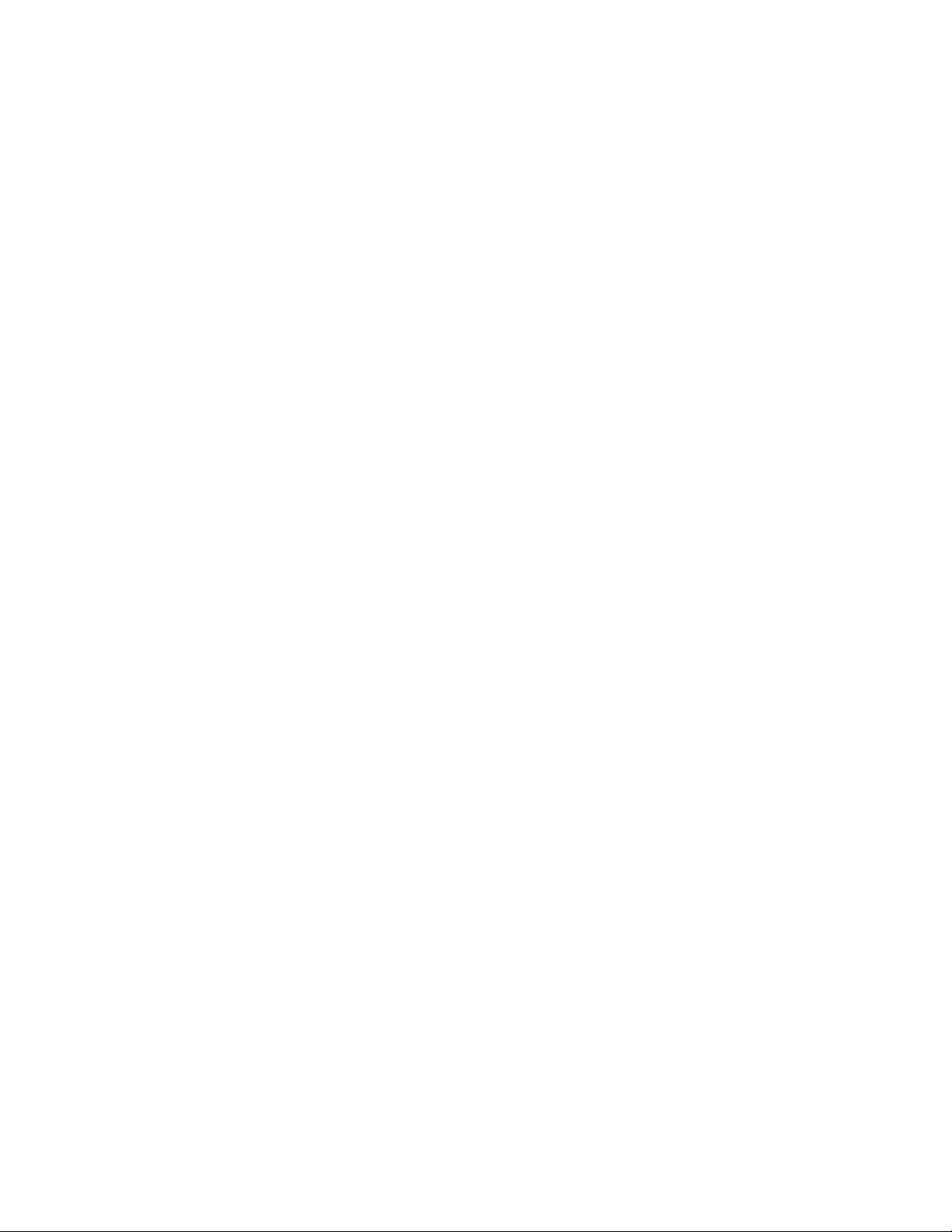
•Trzymajdyskzakrawędzie.Niedotykajpowierzchnidyskunastroniepozbawionejnapisów.
•Abyusunąćkurziodciskipalców,przecierajdyskczystą,miękkąszmatką,przesuwającjąodśrodkado
krawędzi.Wycieraniedyskuruchemobrotowymmożespowodowaćutratędanych.
•Niepisznadyskuaninieprzyklejajdoniegokartekpapieru.
•Uważaj,abyniezarysowaćdysku.
•Niekładźaninieprzechowujdyskuwmiejscunarażonymnabezpośredniedziałaniepromienisłonecznych.
•Dowycieraniadyskunieużywajbenzenu,rozcieńczalnikówaniinnychśrodkówczyszczących.
•Niezginajdyskuiuważaj,abygonieupuścić.
•Niewkładajuszkodzonegodyskudonapędu.Pogięte,porysowanei/lubbrudnedyskimogąuszkodzić
napęd.
OdtwarzaniedyskuCDlubDVD
JeślikomputerjestwyposażonywnapędDVD,możesznanimodtwarzaćdyskiCDzutworamimuzycznymi
orazdyskiDVDzlmami.Wtymceluwykonajnastępująceczynności:
1.Naciśnijprzyciskwysuwania/wsuwaniaumieszczonynanapędzie,abywysunąćszuadę.
2.Gdyszuadazostaniecałkowiciewysunięta,umieśćnaniejdyskCDlubDVD.Wniektórychnapędach
DVDnaśrodkuszuadyznajdujesiępierścieńmocujący.JeślinapędwT woimkomputerzezawiera
tenelement,przytrzymujszuadęjednąręką,natomiastdrugąwciskajcentralnączęśćdyskuCDlub
DVD,ażzaskoczynamiejsce.
3.Zamknijszuadę,ponownienaciskającprzyciskwysuwania/wsuwaniaalbodelikatniepopychając
szuadędoprzodu.OdtwarzaczzawartościdyskuCDlubDVDuruchomisięautomatycznie.
Dodatkoweinformacje—patrzsystempomocyodtwarzacza.
AbywyjąćdyskCDlubDVDznapęduDVD,wykonajnastępująceczynności:
1.Przywłączonymkomputerzenaciśnijprzyciskwysuwania/wsuwania.Gdyszuadazostanie
automatyczniewysuniętadokońca,wyjmijdysk.
2.Zamknijszuadę,naciskającprzyciskwysuwania/wsuwaniaalbodelikatniepopychającszuadędo
przodu.
Informacja:Jeślinaciśnięcieprzyciskuwysuwania/wsuwanianiespowodujewysunięciaszuady,włóż
rozprostowanyspinaczdopapierudootworuawaryjnegowysuwaniaumieszczonegozprzodunapędu.
Pamiętaj,abypodczasawaryjnegowysuwanianapędbyłwyłączony.Otworuawaryjnegowysuwanianależy
używaćzamiastprzyciskuwysuwania/wsuwaniatylkowrazieproblemów.
NagrywaniedyskuCDlubDVD
JeślikomputerjestwyposażonywnapędDVDzfunkcjąnagrywania,możesznanimnagrywaćdyskiCDi
DVD.Wtymceluwykonajnastępująceczynności:
Wtymceluwykonajjednąznastępującychczynności:
•WsystemieoperacyjnymWindows7użytkownikmożeskorzystaćzzainstalowanychnakomputerze
programówCorelDVDMovieFactoryLenovoEditioniPower2Go.
-AbyuruchomićprogramCorelDVDMovieFactoryLenovoEdition,kliknijkolejnopozycjeStart➙
Wszystkieprogramy➙CorelDVDMovieFactoryLenovoEdition➙CorelDVDMovieFactory
LenovoEdition.Postępujzgodniezinstrukcjamiwyświetlanyminaekranie.
-AbyuruchomićprogramPower2Go,kliknijkolejnopozycjeStart➙Wszystkieprogramy➙
PowerDVDCreate➙Power2Go.Postępujzgodniezinstrukcjamiwyświetlanyminaekranie.
•NakomputerzezsystememoperacyjnymWindows8programPower2Gomożnauruchomić,wykonując
następująceczynności:
Rozdział2.Używaniekomputera17
Page 30

1.Przesuńkursordoprawegogórnegolubprawegodolnegoroguekranu,abywyświetlićpanele
funkcji.NastępniekliknijprzyciskWyszukajiwpiszPower2Go.
2.KliknijpozycjęPower2Gowlewympanelu,abyotworzyćprogram.
3.Postępujzgodniezinstrukcjamiwyświetlanyminaekranie.
DyskiCDorazDVDzdanymimożnarównieżnagrywaćzapomocąprogramuWindowsMedia
Więcejinformacjiznajdujesięwpodrozdziale„Pomociwsparcie“nastronie75
.
®
Player.
Korzystaniezfunkcjijednodotykuiwielodotyku
Informacja:Funkcjajednodotykulubwielodotykujestdostępnatylkowwybranychmodelachkomputerów.
Zależnieodmodelukomputermożemiećfunkcjęjednodotykulubwielodotyku.Jeśliwkomputerzejest
dostępnafunkcjawielodotyku,wówczaswceluwykonaniakliknięciamożnastuknąćwekrandotykowy.
Wceludwukrotnegokliknięcianależyszybkostuknąćdwarazy.Wcelukliknięciaprawymprzyciskiem
myszynależystuknąćwekrandotykowyiprzytrzymaćnanimpalec,dopókiniezostaniewyświetlone
kółko.Następnienależyoderwaćpalecodekranu.Zostaniewyświetlonemenukontekstowe,naktórym
możnadokonaćodpowiedniegowyboru.
Korzystaniezfunkcjijednodotyku
Funkcjajednodotykupozwalanaużywaniedointerakcjizkomputeremtylkojednegopalca.
Korzystaniezfunkcjiwielodotyku
Funkcjawielodotykupozwalanaużywaniedointerakcjizkomputeremjednegolubdwóchpalców.Na
przykładpodczasprzeglądaniaInternetualboodczytywanialubedytowaniadokumentumożnazapomocą
dwóchpalcówpowiększać,pomniejszać,przewijaćlubobracaćzawartośćekranudotykowego.
Wponiższejtabeliprzedstawionoobsługiwanefunkcjedotykuwposzczególnychwersjachsystemu
operacyjnego.
Tabela3.Wersjasystemuoperacyjnegoiobsługiwanafunkcjadotyku
WersjasystemuoperacyjnegoObsługiwanafunkcjadotyku
Windows7Starter
Windows7HomeBasicJednodotyk
Windows7HomePremiumJednodotyklubwielodotyk
Windows7Professional
Windows7UltimateJednodotyklubwielodotyk
Windows8Wielodotyk
Windows8Professional
Jednodotyk
Jednodotyklubwielodotyk
Wielodotyk
Regulacjatemperaturykolorów
Funkcjaregulacjitemperaturykolorówumożliwiazmianętemperaturykolorówijasnościmonitorakomputera.
Naciśnijprzyciskzwiększaniajasności.Wyświetlonychzostaniesześćnastępującychopcji:
•Autoregulacja:Pozaznaczeniutejopcjitemperaturakolorówijasnośćmonitorabędąregulowane
automatycznie.
•Wstępniezdeniowanatemperaturakolorów:Szczegółoweinstrukcje—patrz„Wybórwstępnie
zdeniowanejtemperaturykolorów“nastronie19.
18ThinkCentrePodręcznikużytkownika
Page 31

•RegulacjaRGB:Szczegółoweinstrukcje—patrz„PrzełączaniedoregulacjiRGB“nastronie19.
•Regulacjajasności:Szczegółoweinstrukcje—patrz„Ustawianieregulacjijasności“nastronie20.
•Ustawieniedomyślne:Zaznacztęopcję,abyużyćustawieńdomyślnych.
•Wyjście:Zaznacztęopcję,abywyjść.
Wybórwstępniezdeniowanejtemperaturykolorów
Abywybraćwstępniezdeniowanątemperaturękolorów,wykonajnastępująceczynności:
1.Naciśnijprzyciskzwiększaniajasności.Wyświetlonychzostaniesześćnastępującychopcji:
•Autoregulacja
•Wstępniezdeniowanatemperaturakolorów
•RegulacjaRGB
•Regulacjajasności
•Ustawieniedomyślne
•Wyjście
2.Naciśnijprzyciskzmniejszaniajasności,abyprzejśćdoopcjiWstępniezdeniowanatemperatura
kolorówanastępnienaciśnijprzyciskzwiększaniajasności,abywybraćjednąznastępującychopcji:
•Zimny:Jeślizaznaczysztęopcję,komputerwygenerujedelikatnyobrazoniebieskimodcieniu.
•Normalny:Jeślizaznaczysztęopcję,komputerwygenerujenormalnyobraz.
•Ciepły:Jeślizaznaczysztęopcję,komputerwygenerujeobrazoczerwonymodcieniu.
•Wyjście:Zaznacztęopcjęlubpoczekajokołopięciusekund,abywyjść.
PrzełączaniedoregulacjiRGB
PozaznaczeniuwstępniezdeniowanejtemperaturykolorówmożnaprzełączyćsiędoregulacjiRGB(kolor
czerwony,zielonylubniebieski),abywyregulowaćkolory.
AbyprzełączyćsiędoregulacjiRGB,wykonajnastępująceczynności:
1.Naciśnijprzyciskzwiększaniajasności.Wyświetlonychzostaniesześćnastępującychopcji:
•Autoregulacja
•Wstępniezdeniowanatemperaturakolorów
•RegulacjaRGB
•Regulacjajasności
•Ustawieniedomyślne
•Wyjście
2.Naciśnijprzyciskzmniejszaniajasności,abyprzejśćdoopcjiRegulacjaRGB,anastępnienaciśnij
przyciskzwiększaniajasności,cospowodujewyświetleniemenuzczteremanastępującymiopcjami:
•Regulacjakoloruczerwonego
•Regulacjakoloruzielonego
•Regulacjakoloruniebieskiego
•Wyjście
3.Naciśnijprzyciskzmniejszaniajasności,abyprzejśćdowybranejopcji,anastępnienaciśnijprzycisk
zwiększaniajasności,abywybraćtęopcję.Zostaniewyświetlonysuwakregulacjikoloru.
Rozdział2.Używaniekomputera19
Page 32

4.Naciśnijprzyciskzmniejszaniajasności,abyzmniejszyćtemperaturękolorówlubnaciśnijprzycisk
zwiększaniajasności,abyjązwiększyć.
5.NaciśnijWyjścielubpoczekajokołopięciusekund,abywrócićdopoprzedniegomenu.
Ustawianieregulacjijasności
Abywyregulowaćjasność,wykonajnastępująceczynności:
1.Naciśnijprzyciskzwiększaniajasności.Wyświetlonychzostaniesześćnastępującychopcji:
•Autoregulacja
•Wstępniezdeniowanatemperaturakolorów
•RegulacjaRGB
•Regulacjajasności
•Ustawieniedomyślne
•Wyjście
2.Naciśnijprzyciskzmniejszaniajasności,abyprzejśćdoopcjiRegulacjajasności,anastępnienaciśnij
przyciskzwiększaniajasności.Zostaniewyświetlonysuwakregulacjijasności.
3.Naciśnijprzyciskzmniejszaniajasności,abyzmniejszyćpoziomjasnościlubnaciśnijprzycisk
zwiększaniajasności,abyjązwiększyć.
4.Poczekajokołopięciusekund,abywyjść.
20ThinkCentrePodręcznikużytkownika
Page 33

Rozdział3.TyiTwójkomputer
Niniejszyrozdziałzawierainformacjeoułatwieniachdostępu,wygodziepracyorazzmianiekrajulubregionu,
wktórymjestużytkowanykomputer.
Ułatwieniadostępuiwygodapracy
Abyjaknajskuteczniejużywaćkomputeraipracowaćwkomfortowychwarunkach,należyzadbać
oodpowiedniąergonomię.UrządźmiejscepracyiustawsprzętwsposóbodpowiadającyT woim
indywidualnympotrzebomorazrodzajowiwykonywanejpracy.Ponadtowcelujaknajbardziejefektywneji
wygodnejpracyprzykomputerzenależyprzestrzegaćzasadbezpieczeństwaihigienypracy.
Wponiższychrozdziałachzamieszczonoinformacjedotycząceurządzaniamiejscapracy,rozmieszczania
urządzeńkomputerowychizasadBHPwtrakciepracyprzykomputerze:
FirmaLenovozpełnądeterminacjądążydozapewnieniaosobomupośledzonymlepszegodostępudo
technologiiinformatycznych.Wzwiązkuztymponiżejzamieszczamyinformacje,którepomogąosobomz
upośledzeniemsłuchu,wzrokuiruchuwpełniwykorzystaćmożliwościposiadanychkomputerów.
Dziękitechnologiompomocniczymużytkownicymogądotrzećdopotrzebnychinformacjiwnajbardziej
odpowiednidlasiebiesposób.Niektóreztychtechnologiisąwbudowanewsystemieoperacyjnym,
natomiastinnemożnazakupićudostawcówalbopobraćzsieciWWW:
http://www.lenovo.com/healthycomputing
Urządzaniemiejscapracy
Wcelujaknajlepszegowykorzystaniamożliwościkomputeranależyodpowiednioustawićsprzęt,atakże
urządzićmiejscepracytak,abybyłoonodopasowanedoindywidualnychpotrzeborazrodzajuwykonywanej
pracy.Najważniejszyjestprzytymkomfortużytkownika,alewpływnaurządzeniemiejscapracymogąmieć
takżepołożenieźródełświatła,cyrkulacjapowietrzaorazpołożeniegniazdzasilających.
Wygoda
Niemawprawdzietakiejpozycjidopracy,którabyłabyidealnadlakażdego,jednakzamieszczoneponiżej
wskazówkipomogąwiększościosóbznaleźćpozycjęoptymalną.
Długotrwałesiedzeniewtejsamejpozycjimożepowodowaćzmęczenie.Oparcieisiedzeniekrzesłapowinny
byćoddzielnieregulowaneizapewniaćodpowiedniepodparcie.Siedzeniepowinnomiećwyprolowany
przód,abyzłagodzićnacisknauda.Siedzenienależywyregulowaćtak,abyudabyłyrównoległedopodłogi,
astopyspoczywałypłaskonapodłodzelubpodnóżku.
Piszącnaklawiaturze,należytrzymaćprzedramięrównolegledopodłogi,anadgarstkipowinnyznajdować
sięwwygodnejpozycji.Dłoniepowinnylekkospoczywaćnaklawiszach,abypalcebyłyjaknajbardziej
rozluźnione.Dlauzyskanianajwygodniejszegopołożeniadłonimożnapodnieśćlubopuścićklawiaturę,
regulującwysokośćjejnóżek.
©CopyrightLenovo2012
21
Page 34

Monitornależyustawićtak,abygórnybrzegekranulubobszarleżącybezpośredniopodnimznalazłsię
napoziomiewzroku.Monitorpowiniensięznajdowaćwoptymalnejodległościdlawzroku,wynoszącej
zazwyczajod51do61cm(20„-24“)iwtakimmiejscu,abymożnabyłonaniegopatrzeć,nieprzekręcając
głowy.Ponadtotakieurządzenia,którychczęstoużywasięprzypracy,jaknp.telefonimysz,powinnybyć
łatwodostępne.
Odblaskiioświetlenie
Monitorpowinienstaćtak,abywszelkieodblaskiiodbiciapochodząceodgórnegooświetlenia,okien
iinnychźródełświatłabyłyjaknajmniejsze.Światłoodbijającesięodlśniącychpowierzchnimoże
przeszkadzaćwpracy.Wmiaręmożliwościmonitornależystawiaćpodkątemprostymdookieniinnych
źródełświatła.Należyrównieżunikaćgórnegooświetlenia,wyłączająclampylubużywającwnichżaróweko
małejmocy.Jeślimonitorstoiprzyoknie,należyjezasłonićzasłonamilubżaluzjami,abyniewpadałoprzez
nieświatłosłoneczne.Wmiaręzmianywarunkówświetlnychwciągudniamożnaodpowiednimielementami
sterującymidostosowywaćkontrastijasnośćobrazumonitora.
Jeśliniemamożliwościuniknięciaodbićlubzmianyoświetlenia,pomocnemożeokazaćsięprzysłonięcie
ekranultremprzeciwodblaskowym.Filtrytemogąjednaknegatywniewpływaćnajakośćobrazu,należyich
więcużywaćwprzypadku,gdyniesąskuteczneinnemetodyzredukowaniaodblasków.
Gromadzeniesiękurzupowodujeniekorzystneodbijaniesięświatła.Ekranmonitoranależyregularnie
czyścićmiękkąszmatką,zgodniezdokumentacjąmonitora.
Obiegpowietrza
Zarównokomputer,jakimonitorwytwarzająpewneilościciepła.Komputerjestwyposażonywwentylator
wciągającyzimnepowietrzeiwydmuchującyciepłe.Monitorodprowadzaciepłepowietrzeprzezkratki
wentylacyjne.Nienależyzasłaniaćkratekwentylacyjnych,gdyżmożetodoprowadzićdoprzegrzania
urządzenia,awkonsekwencjidojegouszkodzenia.Komputerimonitornależyustawićtak,abynicnie
zasłaniałokratekwentylacyjnych(zazwyczajwystarcza51mm,czyli2calewolnegomiejsca).Należyteżsię
upewnić,żeodprowadzaneprzezurządzeniapowietrzeniejestskierowanenainnąosobę.
Gniazdazasilająceidługościkabli
Omiejscu,wktórymstaniekomputer,wdużejmierzedecydujerozmieszczeniegniazdzasilających,atakże
długośćkablizasilającychikablipodłączonychdomonitora,drukarkiiinnychurządzeń.
Urządzającswojemiejscepracy:
•Należyunikaćkorzystaniazprzedłużaczy.Oiletylkojesttomożliwe,kabelzasilającykomputerapowinien
byćpodłączanybezpośredniodogniazdazasilającego.
•Kable,wtymkablezasilające,należyprowadzićzdalaodprzejśćiinnychmiejsc,wktórychktośmógłby
przypadkowooniezaczepić.
Więcejinformacjiokablachzasilających-patrz„Kablezasilająceizasilacze“nastronievi
22ThinkCentrePodręcznikużytkownika
.
Page 35

RejestrowaniekomputerawrmieLenovo
Rejestracjakomputerapowodujewprowadzeniedobazydanychinformacji,dziękiktórymrmaLenovo
możesięzTobąkontaktowaćwrazieakcjizwrotuproduktówczyinnychpoważnychproblemów.Po
zarejestrowaniukomputeraotrzymaszszybszyserwiswprzypadkuzgłoszeniuproblemurmieLenovo.
Ponadtowniektórychkrajach/regionachzarejestrowaniużytkownicymogąkorzystaćzespecjalnych
przywilejówiusług.
AbyzarejestrowaćkomputerwrmieLenovo,wykonajjednązponiższychczynności:
•Przejdźpodadreshttp://www.lenovo.com/registeripostępujzgodniezinstrukcjamiwyświetlanymina
ekranie,abyzarejestrowaćkomputer.
•PodłączkomputerdoInternetuizarejestrujgozapomocąpreinstalowanegoprogramudorejestracji:
-WsystemieWindows7preinstalowanyprogramLenovoProductRegistrationuruchamiasię
automatyczniewprzypadkukorzystaniazkomputeraprzezpewienczas.Abyzarejestrowaćkomputer,
postępujzgodniezinstrukcjamiwyświetlanyminaekranie.
-WsystemieWindows8:OtwórzprogramLenovoSupport.NastępniekliknijopcjęRejestracjai
postępujzgodniezinstrukcjamiwyświetlanyminaekranie,abyzarejestrowaćkomputer.
Przemieszczaniekomputeradoinnegokrajulubregionu
Wrazieprzemieszczaniakomputeradoinnegokrajulubregionunależyuwzględnićspecykęlokalnych
podłączeńelektrycznych.Niniejszyrozdziałzawieranastępującetematy:
•„Przełącznikwyborunapięcia“nastronie23
•„Zmianakablizasilających“nastronie24
Przełącznikwyborunapięcia
Niektórekomputerywyposażonesąwprzełącznikwyborunapięcia,któryznajdujesięobokgniazdazasilania
komputera,zaśinnenieposiadajątegoprzełącznika.Przedinstalacjąkomputeralubprzemieszczeniem
godoinnegokrajulubregionu,należyupewnićsię,żejegoparametryodpowiadająnapięciugniazda
elektrycznego.
ZAGROŻENIE:
Użytkownikmusiznaćnapięciewgnieździezasilającym,doktóregopodłączakomputer.Jeślinie
mapewnościcodonapięcia,należyskontaktowaćsięzmiejscowymzakłademenergetycznymlub
zapoznaćzocjalnymiserwisamiWWWlubliteraturądlaosóbodwiedzającychdanykrajlubregion.
Jeślikomputerjestwyposażonywtakiprzełącznik,należygoustawićwpozycjiodpowiadającejnapięciu
wgnieździeelektrycznym.Nieprawidłoweustawieniepołożeniaprzełącznikaspowodujeniepoprawną
pracękomputeraimożespowodowaćtrwałeuszkodzeniekomputera.Nienależypodłączaćkomputerado
gniazdaelektrycznego,jeśliniemasiępewności,żeprzełącznikwyborunapięciajestustawionywpozycji
odpowiadającejnapięciugniazdaelektrycznego.
Jeślikomputeraniewyposażonowprzełącznikwyborunapięcia,należyzapoznaćsięztabliczką
znamionowąnaspodziekomputera,zwracającuwagęnanastępująceelementy:
•Jeślizakresnapięcianatabliczceznamionowejwynosi„100-127V“lub„200-240V“,należyupewnić
się,żenapięciegniazdaelektrycznegoodpowiadanapięciunatabliczce.Jeślinie,nienależypodłączać
Rozdział3.T yiTwójkomputer23
Page 36

komputeradogniazdaelektrycznego,chybażeprzyużyciuurządzeniazewnętrznego,takiegojak
przekładniknapięciowy.
•Jeślinatabliczceznamionowejumieszczonopodwójnyzakresnapięcia„100-127V“i„200-240V“,
oznaczato,żekomputermożedziałaćnacałymświeciedziękiautomatycznemudopasowaniunapięciaz
gniazdaelektrycznego,bezwzględunakrajczyregion,wktórymjestpodłączony.
Zmianakablizasilających
Wrazieprzeniesieniakomputeradokrajulubregionu,wktórymsąstosowanegniazdkaelektryczneinneniż
używanewobecnymmiejscu,należykupićprzejściówkialbonowekablezasilające.Odpowiedniekable
możnazamówićbezpośredniowrmieLenovo.
Informacjeokablachzasilającychiichnumerykatalogowe—patrz:
http://www.lenovo.com/powercordnotice
24ThinkCentrePodręcznikużytkownika
Page 37

Rozdział4.Bezpieczeństwo
Niniejszyrozdziałzawierainformacjeometodachochronykomputeraprzedkradzieżąinieautoryzowanym
użyciem.
Opcjezabezpieczeń
Komputerjestwyposażonywnastępująceopcjezabezpieczające:
•OprogramowanieComputraceAgentwbudowanewoprogramowaniusprzętowym
OprogramowanieComputraceAgenttonarzędziedozarządzaniazasobamiinformatycznymioraz
odzyskiwaniakomputerawraziekradzieży.Wykrywaono,czynakomputerzewprowadzonozmiany
dotyczącem.in.sprzętu,oprogramowanialubmiejsca,zktóregouzyskujedostępdosieci.
Informacja:Wceluaktywacjiprogramumożebyćkoniecznyzakupsubskrypcji.
•MożliwośćwłączaniaiwyłączaniaurządzeńorazzłączyUSB
Więcejinformacjiznajdujesięwpodrozdziale„Udostępnianieurządzenia“nastronie45
•Wbudowanyczytnikliniipapilarnych(wwybranychmodelach)
Wzależnościodmodelukomputeraklawiaturamożezawieraćwbudowanyczytnikliniipapilarnych.Po
zarejestrowaniuodciskupalcaiskojarzeniugozhasłemwłączeniazasilaniai/lubhasłemdyskutwardego
możeszuruchomićkomputer,zalogowaćsięwsystemie,poczymprzejśćdoprogramuSetupUtility,
przeciągającpalcempoczytniku,bezkoniecznościwpisywaniahasła.Dziękitemuuwierzytelnianie
odciskiempalcamożezastąpićhasła,coumożliwiaprostyibezpiecznydostęp.
•Kontrolakolejnościstartowej
Więcejinformacjiznajdujesięwpodrozdziale„Wybórlubzmianakolejnościurządzeństartowych“na
stronie45
•Uruchamianiebezklawiaturyimyszy
Nakomputerzemożnasięlogowaćwsystemieoperacyjnymnawetbezpodłączaniaklawiaturyimyszy.
.
.
©CopyrightLenovo2012
25
Page 38

Podłączaniezintegrowanejlinkizabezpieczającej
Zintegrowanalinkazabezpieczająca,nazywanaczasamiblokadąKensington,umożliwiazabezpieczenie
komputeraprzezprzymocowaniegodobiurka,stołuczyteżinnegoprzedmiotuwolnostojącego.Linkę
zabezpieczającąpodłączasiędogniazdazabezpieczającegoztyłukomputera,azamykakluczem.Linka
blokujerównieżprzyciskisłużącedootwieraniapokrywykomputera.Jesttotakasamalinka,jakiejużywa
sięwprzypadkuwielukomputerównotebook.Zintegrowanąlinkęzabezpieczającąmożnazamówić
bezpośredniowrmieLenovo.WyszukajhasłoKensingtonpodadresem:
http://www.lenovo.com/support
Rysunek5.Wbudowanablokadakablowa
Używaniehaseł
WraziepotrzebymożnaskongurowaćróżnehasładostępuwsystemieoperacyjnymMicrosoftWindows
orazwsystemieBIOSkomputera,utrudniającwtensposóbkorzystaniezurządzenianieuprawnionym
osobom.
HasładostępudosystemuBIOS
UżywającprogramuBIOSSetupUtility,możeszustawićhasłazapobiegającedostępowibezuprawnieńdo
Twojegokomputeraidanych.Dostępnesąnastępującerodzajehaseł:
•Power-OnPassword:Jeśliustawionejesthasłowłączeniazasilania,użytkownikjestproszonyojego
podanieprzykażdymwłączeniukomputera.Bezwpisaniapoprawnegohasłaniemożnaużywać
komputera.Więcejinformacji—patrz„Power-OnPassword“nastronie44
•HardDiskPassword:Ustawieniehasładyskutwardegozapobiegadostępowibezuprawnieńdodanych
nadysku.Jeśliustawionohasłodyskutwardego,użytkownikjestproszonyojegopodanieprzykażdej
26ThinkCentrePodręcznikużytkownika
.
Page 39

próbiedostępudodysku.Więcejinformacjiznajdujesięwpodrozdziale„HardDiskPassword“na
stronie44.
•AdministratorPassword:Ustawieniehasłaadministratorazapobiegazmianieustawieńkonguracyjnych
przezniepowołanychużytkowników.Hasłoadministratoramożebyćprzydatne,jeśliodpowiadaszza
kontrolęustawieńkilkukomputerów.Więcejinformacjiznajdujesięwpodrozdziale„Administrator
Password“nastronie44
Niemaszobowiązkuustawianiahaseł.Jednakżezwiększająonepoziombezpieczeństwa.
.
HasławsystemieWindows
ZależnieodposiadanejwersjisystemuoperacyjnegoWindowshasłamogąsłużyćdokontrolowaniadostępu
doróżnychfunkcjiizasobów,takichjaksystemlogowania,współużytkowanezasoby,sieciczyustawienia
poszczególnychużytkowników.Więcejinformacjiznajdujesięwpodrozdziale„Pomociwsparcie“na
stronie75
.
Kongurowanieczytnikaliniipapilarnych
Jeśliklawiaturajestwyposażonawczytnikliniipapilarnych,możnagoustawićwprogramieSetupUtility.
WprogramieSetupUtility,wmenuSecurityznajdujesiępodmenuFingerprintSetupznastępującymi
opcjami:
•PrebootAuthentication:Umożliwiawłączenielubwyłączeniefunkcjiużywaniaczytnikaliniipapilarnych
zamiastwprowadzaniahasłasystemuBIOS.
•EraseFingerprintData:Umożliwiawyczyszczeniedanychdotyczącychodciskupalcaprzechowywanych
wczytnikuliniipapilarnych.
AbyskongurowaćopcjęwpodmenuFingerprintSetup:
1.UruchomprogramSetupUtility.Patrz„UruchamianieprogramuSetupUtility“nastronie43.
2.ZgłównegomenuprogramuSetupUtilitywybierzkolejnoopcjeSecurity➙FingerprintSetupinaciśnij
klawiszEnter.ZostanieotwarteoknoFingerprintSetup.
3.WybierzopcjęPrebootAuthenticationorEraseFingerprintDateinaciśnijklawiszEnter.
4.WybierzpożądaneustawieniainaciśnijklawiszEnter.
5.NaciśnijklawiszF10,abyzapisaćustawieniaiwyjśćzprogramuSetupUtility.NaciśnijklawiszEnter
popytaniuopotwierdzeniewyjściazprogramu.
Zasadadziałaniarewalliorazichużywanie
Firewallemmożebyćurządzenie,programlubichkombinacja.Zależytoodwymaganegopoziomuochrony.
Firewalledziałająnapodstawiezbiorureguł,wedługktórychdecydująodopuszczeniukonkretnychpołączeń
przychodzącychiwychodzących.Jeślikomputerzawierapreinstalowanąaplikacjęrewalla,pomaga
onachronićprzedzagrożeniamiinternetowymi,dostępemnieuprawnionychosób,włamaniamioraz
atakamizInternetu.Ponadtochroniprywatnośćużytkownika.Więcejinformacjiotym,jakkorzystaćz
oprogramowaniarewalla,znajdzieszwjegosystemiepomocy.
SystemoperacyjnyWindowspreinstalowanynatymkomputerzezawieraaplikacjęZaporasystemu
Windows.SzczegółoweinformacjenatematposługiwaniasięZaporąsystemuWindows—patrz„Pomoci
wsparcie“nastronie75
.
Rozdział4.Bezpieczeństwo27
Page 40

Ochronadanychprzedwirusami
Nakomputerzejestpreinstalowanyprogramantywirusowy,którypomagachronićprzedwirusami,wykrywać
jeorazlikwidować.
Lenovodostarczanakomputerzepełnąwersjęoprogramowaniaantywirusowegozbezpłatną30-dniową
subskrypcją.Po30dniachnależyodnowićlicencję,abydalejotrzymywaćaktualizacjeoprogramowania
antywirusowego.
Informacja:Wceluskutecznejochronyprzednowymiwirusaminależynabieżącoaktualizowaćpliki
denicjiwirusów.
Więcejinformacjiotym,jakkorzystaćzoprogramowaniaantywirusowego,możnaznaleźćwsystemie
pomocydlategooprogramowania.
28ThinkCentrePodręcznikużytkownika
Page 41

Rozdział5.Instalowanielubwymianasprzętu
Niniejszyrozdziałzawierainstrukcjeinstalowanialubwymianysprzętukomputera.
Obsługaurządzeńwrażliwychnawyładowaniaelektrostatyczne
Niewolnootwieraćopakowaniaantystatycznegozawierającegonowączęść,dopókiuszkodzonaczęść
niezostaniewyjętazkomputeraiużytkownikniebędziegotowydozainstalowanianowej.Ładunki
elektrostatyczne,mimożesąbezpiecznedlaużytkownika,mogąpoważnieuszkodzićkomponentyiczęści
komputera.
Mającdoczynieniazczęściamiiinnymielementamikomputera,należyprzedsięwziąćnastępująceśrodki
ostrożności,abyuniknąćuszkodzeniaprzezładunkielektrostatyczne:
•Ograniczswojeruchy.Ruchmożespowodowaćwytworzeniesięładunkówelektrostatycznych.
•Zawszebierzdorękiczęściiinneelementykomputeraostrożnie.KartyPCI,modułypamięci,płyty
główneimikroprocesorychwytajzabrzegi.Nigdyniedotykajznajdującychsięnawierzchuobwodów
elektronicznych.
•Niepozwól,abyinnidotykaliczęściiinnychelementówkomputera.
•Przedwymianączęścinanowądotknijopakowanieantystatyczneztączęściądometalowegogniazda
rozszerzeńlubinnejniemalowanejpowierzchnimetalowejkomputeranaconajmniejdwiesekundy.
Spowodujetorozładowanieładunkówelektrostatycznychzopakowaniaizciała.
•Wmiaręmożliwościwyjmijnowączęśćzopakowaniaantystatycznegoizainstalujjąbezpośredniow
komputerzebezodkładaniajej.Jeśliniejesttomożliwe,połóżopakowanieantystatycznetejczęścina
gładkiej,poziomejpowierzchniiumieśćnanimtęczęść.
•Niekładźczęścinaobudowiekomputeraaniinnychpowierzchniachmetalowych.
Instalowanielubwymianasprzętu
Niniejszasekcjazawierainstrukcjeinstalowanialubwymianysprzętukomputera.Możeszzwiększyć
możliwościswojegokomputeraorazzachowaćjegosprawność,instalująclubwymieniającelementy
sprzętowe.
Uwaga:
Niewolnootwieraćkomputeraanipróbowaćnaprawyprzedzapoznaniemsięzrozdziałem„Ważneinformacje
dotyczącebezpieczeństwa“nastroniev.
Uwagi:
1.NależyużywaćjedynieczęścikomputerowychdostarczanychprzezrmęLenovo.
2.Podczasinstalowaniaiwymianyopcjinależykorzystaćzodpowiednichinstrukcjiwniniejszejsekcji,w
połączeniuzinstrukcjamidołączonymidoopcji.
Instalowanieopcjizewnętrznych
Dokomputeramożeszpodłączaćopcjezewnętrzne,takiejakzewnętrznegłośniki,drukarkaczyskaner.
Niektóreopcjezewnętrzne,pozapodłączeniemzycznym,wymagajązainstalowaniadodatkowego
oprogramowania.Instalującopcjęzewnętrzną,zapoznajsięzsekcjami„Znajdowaniezłączy,elementów
sterującychiwskaźnikówzprzodukomputera“nastronie9i„Znajdowaniezłączyztyłukomputera“na
stronie10,abyzidentykowaćwymaganezłącze.Następnieskorzystajzinstrukcjidołączonychdodanej
opcjiwcelujejpodłączeniaizainstalowaniawymaganegooprogramowanialubsterowników.
©CopyrightLenovo2012
29
Page 42

Mocowanieuchwytuściennegokomputera
Informacja:Mocującuchwytściennykomputera,zostawconajmniej60mm(2,36cala)odstępumiędzy
ścianąakomputerem,abymiećłatwydostępdozłączynatylnimpanelukomputera.
Odłączanieiponowneinstalowaniepodpórkimonitora
Uwaga:
Niewolnootwieraćkomputeraanipróbowaćnaprawyprzedzapoznaniemsięzrozdziałem„Ważneinformacje
dotyczącebezpieczeństwa“nastroniev.
Niniejszasekcjazawierainstrukcjeodłączaniaiponownegoinstalowaniapodpórkimonitora.
ZAGROŻENIE:
Przedodłączeniempodpórkimonitorawyłączkomputeriodczekajodtrzechdopięciuminut,
ażostygnie.
Abyodłączyćiponowniezainstalowaćpodpórkęmonitora:
1.Wyjmijwszystkienośnikiznapędówiwyłączwszystkiepodłączoneurządzeniaorazsamkomputer.
2.Odłączwszystkiekablezasilająceodgniazdelektrycznych.
3.Odłączkablezasilające,wejścia/wyjściaiwszelkieinnekablepodłączonedokomputera.Patrz
„Znajdowaniezłączy,elementówsterującychiwskaźnikówzprzodukomputera“nastronie9
„Znajdowaniezłączyztyłukomputera“nastronie10.
4.Połóżmiękki,czystyręczniklubkawałekmateriałunabiurkulubinnejpłaskiejpowierzchni.Przytrzymaj
bokikomputeraidelikatniepołóżgoekranemdopodłożaipokrywądogóry.
5.Wykręćczterywkrętymocującepodpórkęmonitora,anastępnieodłączjąodkomputera.
i
Rysunek6.Odłączaniepodpórkimonitora
30ThinkCentrePodręcznikużytkownika
Page 43

6.Abyponowniezainstalowaćpodpórkęmonitora,dopasujczteryotworynawkrętydoodpowiednich
otworówwobudowie,anastępniewkręćczterywkręty,abyprzymocowaćpodpórkędokomputera.
Rysunek7.Ponowneinstalowaniepodpórkimonitora
WymianaklawiaturylubmyszyUSB
Uwaga:
Niewolnootwieraćkomputeraanipróbowaćnaprawyprzedzapoznaniemsięzrozdziałem„Ważneinformacje
dotyczącebezpieczeństwa“nastroniev.
WtympodrozdzialeznajdująsięinstrukcjewymianyklawiaturylubmyszyUSB.
AbywymienićklawiaturęlubmyszUSB:
1.Odłączkabelstarejklawiaturylubmyszyodkomputera.
2.PodłącznowąklawiaturęlubmyszdojednegozezłączyUSBkomputera.Wzależnościodtego,gdzie
chceszpodłączyćnowąklawiaturęlubmysz,patrz„Znajdowaniezłączy,elementówsterującychi
wskaźnikówzprzodukomputera“nastronie9lub„Znajdowaniezłączyztyłukomputera“nastronie10.
Rysunek8.PodłączanieklawiaturylubmyszyUSB
Wymianaklawiaturybezprzewodowej
Abywymienićklawiaturębezprzewodową:
1.Odłóżuszkodzonąklawiaturębezprzewodową.
Rozdział5.Instalowanielubwymianasprzętu31
Page 44

2.Wyjmijnowąklawiaturębezprzewodowązopakowania.
3.Zainstalujklawiaturę,otwierającpokrywkęwnękinabaterieiinstalującdwiebaterieAAAzgodniez
oznaczeniembiegunów.
Rysunek9.Instalowaniebateriiklawiatury
4.WyjmijurządzeniedongleUSBzwnękiwklawiaturzelubmyszybezprzewodowejipodłączjedo
jednegozezłączyUSBkomputera.Patrz„Wymianamyszybezprzewodowej“nastronie32.
5.Zamknijpokrywęwnęki.Klawiaturajestgotowadoużycia.
Wymianamyszybezprzewodowej
Abywymienićmyszbezprzewodową:
1.OdłączurządzeniedongleUSBodkomputera.Następnieodłóżuszkodzonąmyszbezprzewodową.
2.Wyjmijnowąmyszbezprzewodowązopakowania.
3.WyjmijurządzeniedongleUSBzwnękiwnowejmyszybezprzewodowejlubklawiaturze
bezprzewodowej.
4.PodłączurządzeniedongleUSBdojednegozezłączyUSBkomputera.
5.Zainstalujbateriemyszyzgodniezinstrukcjamipodanymiwtabeliponiżej.
6.Włączprzyciskzasilanianaspodziemyszybezprzewodowej,abędziegotowadoużycia.
32ThinkCentrePodręcznikużytkownika
Page 45

Naciśnijprzyciskzwalniającypokrywkęwnękinabaterie.
WyjmijurządzeniedongleUSB.
Rysunek10.Otwieraniewnękinabaterie
PodłączurządzeniedongleUSBdodostępnegozłącza
USBkomputera.
Rysunek12.PodłączanieurządzeniadongleUSBdo
złączaUSB
Zamknijpokrywkęwnękinabaterieiprzesuńjądo
przodu,ażzaskoczynamiejsce.
Rysunek11.WyjmowanieurządzeniadongleUSB
WłóżdownękidwiebaterieAAzgodniezoznaczeniem
biegunów.
Rysunek13.Instalowaniebateriimyszy
Włączwyłącznikzasilania(powinnazaświecićsiędioda
LED).
Rysunek14.Zamykaniepokrywkiwnękinabaterie
Rysunek15.Włączaniewyłącznikazasilania
Rozdział5.Instalowanielubwymianasprzętu33
Page 46

Uwagi:
•ŚwiecącanazielonodiodaLEDwskazuje,żemyszjestgotowadoużycia.
•MigającapomarańczowadiodaLEDoznaczaniskipoziommocybaterii.
•Gdymyszniejestużywana,wyłączwyłącznikzasilania.Przedłużytożywotnośćbaterii.
•OdłączurządzeniedongleUSBodkomputeraiwłóżjedownękiwmyszybezprzewodowejlubklawiaturze
bezprzewodowej.
WymianaklawiaturylubmyszyPS/2
Uwaga:
Niewolnootwieraćkomputeraanipróbowaćnaprawyprzedzapoznaniemsięzrozdziałem„Ważneinformacje
dotyczącebezpieczeństwa“nastroniev.
WtympodrozdzialeznajdująsięinstrukcjewymianyklawiaturylubmyszyPS/2.
AbywymienićklawiaturęlubmyszPS/2:
1.Wyjmijwszystkienośnikiznapędów.Następniewyłączwszystkiepodłączoneurządzeniaorazsam
komputer.
2.Odłączwszystkiekablezasilająceodgniazdelektrycznych.
3.Odłączkabelstarejklawiaturylubmyszyodkomputera.
4.PodłącznowąklawiaturęlubmyszdojednegozezłączyPS/2komputera.Patrz„Znajdowaniezłączy,
elementówsterującychiwskaźnikówzprzodukomputera“nastronie9lub„Znajdowaniezłączyz
tyłukomputera“nastronie10.
Rysunek16.PodłączanieklawiaturylubmyszyPS/2
5.Podłączdokomputerakablezewnętrzneizasilające.
Pobieraniesterownikówurządzeń
Sterownikiurządzeńpobraćmożnazestronyhttp://www.lenovo.com/support.Instrukcjeinstalowania
znajdująsięwplikachreadmedołączonychdoplikówsterowników.
34ThinkCentrePodręcznikużytkownika
Page 47

Rozdział6.Informacjeoodtwarzaniu
NiniejszyrozdziałzawierainformacjeorozwiązaniachdoodtwarzaniaoferowanychprzezLenovo:
•„InformacjenatematodzyskiwaniadanychwsystemieoperacyjnymWindows7“nastronie35
•„InformacjenatematodzyskiwaniadanychwsystemieoperacyjnymWindows8“nastronie41
Informacjenatematodzyskiwaniadanychwsystemieoperacyjnym Windows7
Niniejszasekcjazawieranastępującetematy:
•Tworzenienośnikówdoodtwarzaniaikorzystanieznich
•Tworzenieiodtwarzaniekopiizapasowych
•UżywanieobszaruroboczegoRescueandRecovery
•Tworzenieiużywanienośnikaratunkowego
•Instalowanieireinstalowaniesterownikówurządzeń
•Rozwiązywanieproblemówzwiązanychzodtwarzaniemoprogramowania
Uwagi:
1.Zawartewniniejszymrozdzialeinformacjeoodtwarzaniuodnosząsięjedyniedokomputerówz
zainstalowanymprogramemRescueandRecoverylubProductRecovery.JeśliikonaEnhanced
BackupandRestorewprogramieLenovoThinkVantageToolsjestwyszarzona,oznaczato,żeprzed
włączeniemfunkcjiprogramuRescueandRecoverynależygonajpierwzainstalować.Abyzainstalować
programRescueandRecovery:
a.KliknijkolejnoopcjeStart➙Wszystkieprogramy➙LenovoThinkVantageTools,anastępnie
kliknijdwukrotnieikonęEnhancedBackupandRestore.
b.Postępujzgodniezinstrukcjamiwyświetlanyminaekranie.
c.PozakończeniuprocesuinstalacjiikonaEnhancedBackupandRestorezostanieuaktywniona.
2.Istniejąróżnemetodyodtwarzaniawprzypadkuproblemuzoprogramowaniemlubsprzętem.Niektórez
nichróżniąsięwzależnościodzainstalowanegosystemuoperacyjnego.
3.Produktunanośnikachdoodtwarzaniamożnaużywaćjedyniewcelachtakichjak:
•odtwarzanieproduktuzainstalowanegofabrycznienakomputerze;
•ponowneinstalowanieproduktu;
•modykowanieproduktuzużyciemplikówdodatkowych.
Tworzenienośnikówdoodtwarzaniaikorzystanieznich
Możeszużyćnośnikówdoodtwarzaniadoprzywróceniadomyślnegofabrycznegostanudyskutwardego.
Nośnikidoodtwarzaniasąprzydatnewprzypadkuprzeniesieniakomputeradoinnegorejonu,sprzedaży
komputera,regeneracjikomputera,atakżekoniecznościprzywróceniakomputeradostanuużywalności,
jeśliwszystkieinnemetodyodtworzeniazawiodły.Dobrzejestnawszelkiwypadekjaknajwcześniej
utworzyćnośnikidoodtwarzania.
Informacja:Operacjeodtwarzania,jakiemożnaprzeprowadzićzużyciemnośnikówdoodtwarzania,różnią
sięwzależnościodsystemuoperacyjnego,wktórymzostałyoneutworzone.Nośnikidoodtwarzaniamogą
obejmowaćnośnikstartowyinośnikzdanymi.PonieważlicencjasystemuMicrosoftWindowsumożliwia
utworzenietylkojednegonośnikazdanymi,utworzonenośnikidoodtwarzanianależyprzechowywaćw
bezpiecznymmiejscu.
©CopyrightLenovo2012
35
Page 48

Tworzenienośnikówdoodtwarzania
Wsekcjitejznajdująsięinstrukcjetworzenianośnikówdoodtwarzania.
Informacja:WsystemieoperacyjnymWindows7możnautworzyćnośnikidoodtwarzaniazużyciem
dyskówlubzewnętrznychurządzeńpamięcimasowejUSB.
AbyutworzyćnośnikidoodtwarzaniawsystemieoperacyjnymWindows7,kliknijkolejnoopcjeStart➙
Wszystkieprogramy➙LenovoThinkVantageTools➙DyskiFactoryRecovery.Następniepostępuj
zgodniezinstrukcjamiwyświetlanyminaekranie.
Używanienośnikówdoodtwarzania
Wsekcjitejznajdująsięinstrukcjedotycząceużywanianośnikówdoodtwarzania.
WsystemieoperacyjnymWindows7możeszużyćnośnikówdoodtwarzaniajedyniewceluprzywrócenia
zawartościdyskutwardegododomyślnegostanufabrycznego.Ponadtomożeszużyćnośnikówdo
odtwarzaniawceluprzywróceniakomputeradostanuużywalności,jeśliwszystkieinnemetodyodtworzenia
dyskutwardegozawiodły.
Uwaga:Jeśliużyjesznośnikówdoodtworzeniadomyślnegofabrycznegostanudyskutwardego,wszystkie
plikiznajdującesięnadyskutwardymzostanąusunięteizastąpionedomyślnymiplikamifabrycznymi.
AbyużyćnośnikówdoodtwarzaniawsystemieoperacyjnymWindows7:
1.Wzależnościodrodzajuużywanychnośnikówdoodtwarzaniapodłącznośnikstartowy(kluczUSBlub
inneurządzenieUSB)dokomputeralubwłóżdyskstartowydonapęduoptycznego.
2.Włączkomputer,równocześniekilkakrotnienaciskającizwalniającklawiszF12.Kiedyzostanie
wyświetloneStartupDeviceMenu,puśćklawiszF12.
3.WybierzżądaneurządzeniestartoweinaciśnijklawiszEnter.Rozpoczniesięprocesodtwarzania.
4.Abydokończyćoperację,postępujzgodniezinstrukcjamiwyświetlanyminaekranie.
Informacja:Poprzywróceniudomyślnegostanufabrycznegodyskutwardegokomputeramożezaistnieć
koniecznośćponownegozainstalowaniasterownikówniektórychurządzeń.Patrz„Reinstalowanie
sterownikówurządzenia“nastronie41.
Tworzenieiodtwarzaniekopiizapasowych
ProgramRescueandRecoveryumożliwiautworzeniekopiizapasowejcałejzawartościdyskutwardego,
wtymsystemuoperacyjnego,plikówzdanymi,programóworazustawieńosobistych.Jakomiejsce
przechowywaniakopiizapasowychprzezprogramRescueandRecoverymożnawyznaczyć:
•chronionyobszardyskutwardego,
•dodatkowydysktwardy,jeślijestzainstalowanywkomputerze,
•zewnętrznydysktwardypodłączanyprzezzłączeUSB,
•dysksieciowy,
•dyskizapisywalne(jeślikomputerjestwyposażonywnapędoptycznyzfunkcjąnagrywania).
Poutworzeniukopiizapasowejzawartościdyskutwardegomożnaodtworzyćpełnązawartośćtegodysku,
tylkowybraneplikialbotylkosystemoperacyjnyWindowsiaplikacje,resztędanychpozostawiającnadysku.
Tworzeniekopiizapasowej
WsekcjitejznajdująsięinstrukcjetworzeniakopiizapasowejzużyciemprogramuRescueandRecovery.
AbyprzeprowadzićoperacjętworzeniakopiizapasowejzapomocąprogramuRescueandRecovery
wsystemieoperacyjnymWindows7:
36ThinkCentrePodręcznikużytkownika
Page 49

1.NapulpiciesystemuWindowskliknijkolejnoopcjeStart➙Wszystkieprogramy➙Lenovo
ThinkVantageTools➙EnhancedBackupandRestore.SpowodujetootwarcieprogramuRescue
andRecovery.
2.WgłównymoknieprogramuRescueandRecoverykliknijstrzałkęUruchomzaawansowaneopcje
programuRescueandRecovery.
3.KliknijpolecenieUtwórzkopięzapasowądyskutwardegoiwybierzopcjeoperacjitworzeniakopii
zapasowej.Abyprzeprowadzićoperacjętworzeniakopiizapasowej,postępujzgodniezinstrukcjami
wyświetlanyminaekranie.
Odtwarzaniezkopiizapasowej
Wsekcjitejznajdująsięinstrukcjedotycząceoperacjiodtwarzaniazkopiizapasowejzużyciemprogramu
RescueandRecovery.
AbyprzeprowadzićoperacjęodtwarzaniazapomocąprogramuRescueandRecoverywsystemie
operacyjnymWindows7:
1.NapulpiciesystemuWindowskliknijkolejnoopcjeStart➙Wszystkieprogramy➙Lenovo
ThinkVantageTools➙EnhancedBackupandRestore.SpowodujetootwarcieprogramuRescue
andRecovery.
2.WgłównymoknieprogramuRescueandRecoverykliknijstrzałkęUruchomzaawansowaneopcje
programuRescueandRecovery.
3.KliknijikonęOdtwórzsystemzkopiizapasowej.
4.Abyprzeprowadzićoperacjęodtwarzania,postępujzgodniezinstrukcjamiwyświetlanyminaekranie.
WięcejinformacjioprzeprowadzaniuoperacjiodtwarzaniazobszaruroboczegoRescueandRecovery—
patrz„UżywanieobszaruroboczegoRescueandRecovery“nastronie37.
UżywanieobszaruroboczegoRescueandRecovery
ObszarroboczyRescueandRecoveryznajdujesięnachronionym,ukrytymobszarzedyskutwardego,który
jestniezależnyodsystemuoperacyjnegoWindows.Umożliwiatowykonywanieoperacjiodtwarzanianawet
wtedy,gdyniemożnauruchomićsystemuoperacyjnegoWindows.ObszarroboczyRescueandRecovery
umożliwiawykonywanienastępującychoperacjiodtwarzania:
•Ratowanieplikówzdyskutwardegolubkopiizapasowej:ObszarroboczyRescueandRecovery
umożliwiazlokalizowanieplikównadyskutwardymiprzeniesienieichnadysksieciowylubinny
zapisywalnynośnik,np.urządzenieUSBlubdysk.Rozwiązanietojestdostępneniezależnieodtego,
czybyłytworzonekopiezapasoweplikówiczyodostatniejoperacjitworzeniakopiizapasowejzostały
wprowadzonezmianywplikach.Poszczególneplikimożnatakżeuratowaćzkopiizapasowejprogramu
RescueandRecoveryzapisanejnadyskutwardym,urządzeniuUSBlubdyskusieciowym.
•OdtworzeniedyskutwardegozkopiizapasowejzapomocąprogramuRescueandRecovery:Jeślimasz
utworzonąkopięzapasowązawartościdyskutwardegowprogramieRescueandRecovery,możesz
odtworzyćzawartośćdyskuztejkopii,nawetjeśliniemożeszuruchomićsystemuoperacyjnegoWindows.
•Odtworzeniedomyślnegostanufabrycznegodyskutwardego:ObszarroboczyRescueandRecovery
umożliwiaodtworzeniepełnejfabrycznejzawartościdyskutwardego.Jeślinadyskutwardymjestwięcej
niżjednapartycja,możnaodtworzyćtylkopartycjęC:,zostawiającinnepartycjebezzmian.Obszar
roboczyRescueandRecoverydziałaniezależnieodsystemuoperacyjnegoWindows,więcdomyślny
stanfabrycznydyskutwardegomożnaprzywrócićtakżewtedy,gdyuruchomieniesystemuoperacyjnego
Windowsjestniemożliwe.
Uwaga:PodczasodtwarzaniastanudyskutwardegozkopiizapasowejprogramuRescueandRecoverylub
odtwarzaniadomyślnychustawieńfabrycznychdyskutwardegowszystkieplikinagłównejpartycjidysku
twardego(zazwyczajdyskuC:)zostanąusunięte.Jeślijesttomożliwe,należywykonaćkopiepotrzebnych
Rozdział6.Informacjeoodtwarzaniu37
Page 50

plików.JeśliuruchomieniesystemuoperacyjnegoWindowsjestniemożliwe,plikimożnaskopiowaćzdysku
twardegonainnynośnik,korzystajączfunkcjiratowaniaplikówobszaruroboczegoRescueandRecovery.
AbyuruchomićobszarroboczyRescueandRecovery:
1.Upewnijsię,żekomputerjestwyłączony.
2.Włączkomputer.Kiedyzobaczyszekranzlogo,naciśnijklawiszEnter,anastępnienaciśnijklawiszF11,
abyprzejśćdoobszaruroboczegoRescueandRecovery.
3.JeślizostałoustawionehasłoobszaruroboczegoRescueandRecovery,wpiszje,gdyzostanie
wyświetlonyodpowiednimonit.SpowodujetootwarciepokrótkiejchwiliobszaruroboczegoRescue
andRecovery.
Informacja:JeśliobszarroboczyRescueandRecoverynieotwierasię,patrz„Rozwiązywanie
problemówzwiązanychzodtwarzaniemoprogramowania“nastronie41
4.Wykonajjednąznastępującychczynności:
•Abyuratowaćplikizdyskutwardego,kliknijpozycjęRatowanieplików,anastępniepostępuj
zgodniezinstrukcjamiwyświetlanyminaekranie.
•AbyodtworzyćdysktwardyzkopiizapasowejutworzonejzapomocąprogramuRescueand
Recoverylubodtworzyćdomyślnefabryczneustawieniadyskutwardego,kliknijpozycjęPełne
odtwarzanie,anastępniepostępujzgodniezinstrukcjamiwyświetlanyminaekranie.
AbyużyćprogramuThinkVantageRescueandRecoverydobardziejzaawansowanychcelów,kliknijpozycję
UruchomzaawansowaneopcjeprogramuRescueandRecovery.
.
AbyuzyskaćwięcejinformacjiofunkcjachobszaruroboczegoRescueandRecovery,kliknijpolecenie
Pomoc.
Informacja:Poprzywróceniudomyślnegostanufabrycznegodyskutwardegomożezaistniećkonieczność
ponownegozainstalowaniasterownikówniektórychurządzeń.Patrz„Reinstalowaniesterowników
urządzenia“nastronie41.
Tworzenieiużywanienośnikaratunkowego
Nośnikratunkowy,takijakdyskoptycznylubdysktwardyUSB,umożliwiaodzyskaniesprawności
operacyjnejkomputerapoawariiuniemożliwiającejdostępdoobszaruroboczegoRescueandRecovery
nadyskutwardymkomputera.
Uwagi:
1.Operacjeodtwarzania,jakiemożnaprzeprowadzićzużyciemnośnikaratunkowego,różniąsięw
zależnościodsystemuoperacyjnego.
2.Dyskratunkowymożnauruchomićwdowolnymnapędzieoptycznym.
Tworzenienośnikaratunkowego
Wsekcjitejznajdująsięinstrukcjedotyczącetworzenianośnikaratunkowego.
AbyutworzyćnośnikratunkowywsystemieoperacyjnymWindows7:
1.NapulpiciesystemuWindowskliknijkolejnoopcjeStart➙Wszystkieprogramy➙Lenovo
ThinkVantageTools➙EnhancedBackupandRestore.SpowodujetootwarcieprogramuRescue
andRecovery.
2.WgłównymoknieprogramuRescueandRecoverykliknijstrzałkęUruchomzaawansowaneopcje
programuRescueandRecovery.
38ThinkCentrePodręcznikużytkownika
Page 51

3.KliknijikonęUtwórznośnikiratunkowe.SpowodujetootwarcieoknaTworzenienośników
ratunkowych.
4.WobszarzeNośnikiratunkowewybierztypnośnikaratunkowego,którychceszutworzyć.Nośnik
ratunkowymożnautworzyćprzyużyciudysku,dyskutwardegoUSBlubdodatkowegowewnętrznego
dyskutwardego.
5.KliknijprzyciskOKipostępujzgodniezinstrukcjamiwyświetlanyminaekranie,abyutworzyćnośnik
ratunkowy.
Używanienośnikaratunkowego
Sekcjatazawierainstrukcjeużywaniautworzonegonośnikaratunkowego.
•Jeślinośnikratunkowyutworzonozapomocądysku,skorzystajznastępującychinstrukcjiużywania
nośnikaratunkowego:
1.Wyłączkomputer.
2.Włączkomputer,równocześniekilkakrotnienaciskającizwalniającklawiszF12.Kiedyzostanie
otwarteoknozprośbąowybórurządzeniastartowego(Pleaseselectbootdevice),zwolnijklawisz
F12.
3.Woknie„Pleaseselectbootdevice“(Wybierzurządzeniestartowe)wybierzżądanynapędoptyczny
jakopierwszeurządzeniestartowe.Następniewłóżdyskratunkowydonapęduoptycznegoinaciśnij
klawiszEnter.Zostanieuruchomionynośnikratunkowy.
•JeślinośnikratunkowyutworzonozapomocądyskutwardegoUSB,skorzystajznastępującychinstrukcji
używanianośnikaratunkowego:
1.PodłączdysktwardyUSBdojednegozezłączyUSBkomputera.
2.Włączkomputer,równocześniekilkakrotnienaciskającizwalniającklawiszF12.Kiedyzostanie
otwarteoknozprośbąowybórurządzeniastartowego(Pleaseselectbootdevice),zwolnijklawisz
F12.
3.Woknie„Pleaseselectbootdevice“(Wybierzurządzeniestartowe)wybierzdysktwardyUSBjako
pierwszeurządzeniestartoweinaciśnijklawiszEnter.Zostanieuruchomionynośnikratunkowy.
UruchomienienośnikaratunkowegospowodujeotwarcieobszaruroboczegoRescueandRecovery.Pomoc
doposzczególnychfunkcjijestdostępnazobszaruroboczegoRescueandRecovery.Abyzakończyć
odtwarzanie,postępujzgodnieztymiinstrukcjami.
Reinstalowaniepreinstalowanychaplikacjiisterownikówurządzeń
Komputerjestdostarczanywrazzuprawnieniamilicencyjnymipozwalającymiużytkownikomna
reinstalowaniewybranychfabrycznychaplikacjiisterownikówurządzeń.
Reinstalowaniepreinstalowanychaplikacji
Sekcjatazawierainstrukcjedotycząceponownegoinstalowaniapreinstalowanychaplikacji.
AbyponowniezainstalowaćwybraneaplikacjepreinstalowanenaswoimkomputerzeLenovo:
1.Włączkomputer.
2.PrzejdźdokataloguC:\SWTOOLS.
3.OtwórzfolderAPPS.WfolderzeAPPSznajdujesiękilkapodfolderów,którychnazwyodpowiadają
różnymaplikacjomzainstalowanymnakomputerze.
4.Otwórzpodfolderodpowiedniejaplikacji.
5.WpodfolderzeaplikacjiposzukajplikuSETUP .EXElubinnychinstalacyjnychplikówEXE.Dwukrotnie
kliknijplikipostępujzgodniezinstrukcjamiwyświetlanyminaekranie,abyprzeprowadzićinstalację.
Rozdział6.Informacjeoodtwarzaniu39
Page 52

Reinstalowaniepreinstalowanychsterownikówurządzeń
Sekcjatazawierainstrukcjedotycząceponownegoinstalowaniapreinstalowanychsterownikówurządzeń.
Uwaga:Reinstalacjasterownikówurządzeńpowodujezmianędotychczasowejkonguracjikomputera.
Dlategooperacjętęnależywykonywaćtylkowceluusunięciaproblemówzkomputerem.
Abyponowniezainstalowaćsterownikfabryczniezainstalowanegourządzenia:
1.Włączkomputer.
2.PrzejdźdokataloguC:\SWTOOLS.
3.OtwórzfolderDRIVERS.WfolderzeDRIVERSznajdujesiękilkapodfolderów,którychnazwy
odpowiadająrodzajomurządzeńzainstalowanychwkomputerze(np.AUDIOczyVIDEO).
4.Otwórzodpowiednipodfolderurządzenia.
5.Wykonajjednąznastępującychczynności:
•ZnajdźwpodfolderzeplikSETUP .exe.Dwukrotniekliknijplikipostępujzgodniezinstrukcjami
wyświetlanyminaekranie,abyprzeprowadzićinstalację.
•ZnajdźwpodfolderzeurządzeniaplikREADME.txtlubinnyplikzrozszerzeniem.txt.Nazwategopliku
możetakżewskazywać,dojakiegosystemuoperacyjnegoodnosząsięinstrukcje,np.WIN98.txt.
PlikTXTzawierainstrukcjeinstalowaniasterownikaurządzenia.Abyzakończyćinstalowanie,
postępujzgodnieztymiinstrukcjami.
•Jeśliwpodfolderzeurządzeniaznajdujesięplikzrozszerzeniem.infichceszgoużyćdo
zainstalowaniasterownikaurządzenia,wsystemiepomocyiwsparciaWindowsznajdziesz
szczegółoweinformacjeosposobieinstalowaniasterownika.
Informacja:Jeślipotrzebujeszaktualniejszychsterownikówurządzeń,poszukajdokładniejszychinformacji
wtemacie„Pobieranienajnowszychsterownikówurządzeńdlakomputera“nastronie49.
Reinstalowanieprogramów
Jeśliprogramzainstalowanynakomputerzeniedziałapoprawnie,możnagousunąćiponownie
zainstalować.Reinstalacjapowodujezastąpieniewszystkichdotychczasowychplikówprogramuizazwyczaj
usuwawszelkieproblemyzwiązanezprogramem.
Abyusunąćprogramzeswojegokomputera,poszukajdokładnychinformacjiwPomocysystemuMicrosoft
Windows.
Abyponowniezainstalowaćprogram,wykonajjednązponiższychczynności:
Informacja:Metodareinstalacjiróżnisięwzależnościodprogramu.Zajrzyjdodokumentacjidanego
programuisprawdź,czyistniejądlaniegospecjalneinstrukcjeinstalacji.
•Abywsystemieponowniezainstalowaćnajpopularniejszekomercyjniedostępneprogramy,poszukaj
dokładnychinformacjiwPomocysystemuMicrosoftWindows.
•AbyreinstalowaćwybraneaplikacjezainstalowanefabrycznieprzezLenovo:
1.Włączkomputer.
2.PrzejdźdokataloguC:\SWTOOLS.
3.OtwórzfolderAPPS.WfolderzeAPPSznajdujesiękilkapodfolderów,którychnazwyodpowiadają
różnymaplikacjomzainstalowanymnakomputerze.
4.Otwórzpodfolderodpowiedniejaplikacji.
5.WpodfolderzeaplikacjiposzukajplikuSETUP.EXElubinnychinstalacyjnychplikówEXE.Dwukrotnie
kliknijplikipostępujzgodniezinstrukcjamiwyświetlanyminaekranie,abyprzeprowadzićinstalację.
40ThinkCentrePodręcznikużytkownika
Page 53

Reinstalowaniesterownikówurządzenia
Abydowiedziećsięwięcejnatematreinstalowaniasterownikaurządzeniazamontowanegowkomputerze,
zajrzyjdodokumentacjitegourządzenia.
Reinstalacjasterownikówurządzeńpowodujezmianędotychczasowejkonguracjikomputera.Dlatego
operacjętęnależywykonywaćtylkowceluusunięciaproblemówzkomputerem.
Więcejinformacjinatematreinstalowaniasterownikówurządzeńzawartychwkomputerze—patrz
„Reinstalowaniepreinstalowanychaplikacjiisterownikówurządzeń“nastronie39.
Rozwiązywanieproblemówzwiązanychzodtwarzaniem oprogramowania
JeśliniemaszdostępudoobszaruroboczegoRescueandRecoveryaniśrodowiskaWindows,wykonaj
jednązponiższychczynności.
•UruchomobszarroboczyRescueandRecovery,korzystającznośnikaratunkowego.Patrz„Tworzeniei
używanienośnikaratunkowego“nastronie38.
•Użyjnośnikówdoodtwarzania,jeślizawiodływszystkieinnemetodyodtwarzaniaimusiszprzywrócić
domyślneustawieniafabrycznedyskutwardego.Patrz„T worzenienośnikówdoodtwarzaniaikorzystanie
znich“nastronie35
Informacja:JeśliniemożeszuzyskaćdostępudoobszaruroboczegoRescueandRecoveryaniśrodowiska
Windowsznośnikaratunkowego,aniznośnikówdoodtwarzania,byćmożeurządzenieratunkowe
(wewnętrznydysktwardy,dysk,dysktwardyUSBlubinneurządzeniezewnętrzne)niejestustawionejako
pierwszeurządzeniestartowewkolejnościstartowej.WprogramieSetupUtilityustawurządzenieratunkowe
jakopierwszeurządzeniestartowe.Szczegółoweinformacjeotymczasowejlubstałejzmianiekolejności
startowej-patrz„Wybórurządzeniastartowego“nastronie45.WięcejinformacjioprogramieSetupUtility
-patrzRozdział7„UżywanieprogramuSetupUtility“nastronie43.
.
Ważnejestjaknajszybszeutworzenienośnikaratunkowegoizestawównośnikówdoodtwarzaniaoraz
przechowywanieichwbezpiecznymmiejscunawypadekużyciawprzyszłości.
Informacjenatematodzyskiwaniadanychwsystemieoperacyjnym Windows8
Tasekcjazawierainformacjeorozwiązaniachdoodzyskiwaniadanychznajdującychsięnakomputerachz
preinstalowanymsystememoperacyjnymWindows8.
Odświeżaniekomputera
Jeślikomputerniedziałaprawidłowo,aproblemmożebyćspowodowanyprzezniedawnozainstalowany
program,możnaodświeżyćkomputerbezutratyplikówosobistychorazzmianyustawień.
Uwaga:Wprzypadkuproceduryodświeżeniakomputerazostanąponowniezainstalowaneprogramy
dostarczonezkomputeremorazprogramypobranezeSklepuWindows,leczpozostałeprogramyzostaną
usunięte.
Abyodświeżyćkomputer,wykonajnastępująceczynności:
1.Przesuńkursordoprawegogórnegolubprawegodolnegoroguekranu,abywyświetlićpanelefunkcji.
KliknijkolejnopozycjeUstawienia➙Zmieńustawieniakomputera➙Ogólne.
2.WsekcjiOdświeżaniekomputerazzachowaniemistniejącychplikówkliknijpozycjęRozpocznij.
Rozdział6.Informacjeoodtwarzaniu41
Page 54

Przywracaniedomyślnychustawieńfabrycznychkomputera
Możnaprzywrócićdomyślneustawieniafabrycznekomputera.Przywrócenietychustawieńpowoduje
ponownezainstalowaniesystemuoperacyjnegoorazwszystkichprogramówiustawieńfabrycznych
komputera.
Uwaga:Wprzypadkuprzywróceniaustawieńdomyślnychzostanąusuniętewszystkieplikiosobistei
ustawieniaużytkownika.Abyuniknąćutratydanych,należywykonaćkopięzapasowąwszystkichdanych,
którechceszzachować.
Abyprzywrócićustawieniafabrycznekomputera,wykonajnastępująceczynności:
1.Przesuńkursordoprawegogórnegolubprawegodolnegoroguekranu,abywyświetlićpanelefunkcji.
KliknijkolejnopozycjeUstawienia➙Zmieńustawieniakomputera➙Ogólne.
2.WsekcjiUsuwaniewszystkichdanychiponowneinstalowaniesystemuWindowskliknijpozycję
Rozpocznij.
Opcjeuruchamianiazaawansowanego
Opcjeuruchamianiazaawansowanegoumożliwiajązmianęustawieńuruchamianiasystemuoperacyjnego
Windows,uruchamianiekomputerazurządzeniazewnętrznegolubprzywracaniesystemuoperacyjnego
Windowszobrazusystemu.
Abyużyćopcjiuruchamianiazaawansowanego,wykonajnastępująceczynności:
1.Przesuńkursordoprawegogórnegolubprawegodolnegoroguekranu,abywyświetlićpanelefunkcji.
KliknijkolejnopozycjeUstawienia➙Zmieńustawieniakomputera➙Ogólne.
2.WsekcjiUruchamianiezaawansowanekliknijkolejnopozycjeUruchomponownieteraz➙Rozwiąż
problemy➙Opcjezaawansowane.
3.Uruchomponowniekomputer,postępujączgodniezinstrukcjamiwyświetlanyminaekranie.
Więcejinformacjiorozwiązaniachdoprzywracaniadanychnakomputerachzpreinstalowanymsystemem
operacyjnymWindows8możnauzyskaćwsystemieinformacjipomocysystemuoperacyjnegoWindows8.
42ThinkCentrePodręcznikużytkownika
Page 55

Rozdział7.UżywanieprogramuSetupUtility
ProgramSetupUtilitypozwalaprzeglądaćizmieniaćustawieniakonguracyjnekomputera,bezwzględu
naużywanysystemoperacyjny.Jednakżeustawieniasystemuoperacyjnegomogąnadpisywaćpodobne
ustawieniaprogramuSetupUtility.
UruchamianieprogramuSetupUtility
AbyuruchomićprogramSetupUtility:
1.Upewnijsię,żekomputerjestwyłączony.
2.Włączkomputer,równocześniekilkakrotnienaciskającizwalniającklawiszF1.Powielokrotnymsygnale
dźwiękowymlubwyświetleniuekranuzlogopuśćklawiszF1.
Informacja:Jeślizostałoustawionehasłowłączeniazasilanialubhasłoadministratora,menuprogramu
SetupUtilityzostaniewyświetlonedopieropojegowpisaniu.Więcejinformacjiznajdujesięw
podrozdziale„Używaniehaseł“nastronie43
GdypodczastestuPOSTokażesię,żezkomputerawyjętodysktwardyalbozainstalowanownimmniejszy
modułpamięci,podczasuruchamianiakomputerazostaniewyświetlonykomunikatobłędzieizobaczysz
monitowykonaniejednejznastępującychczynności:
•NaciśnijklawiszF1,abyprzejśćdoprogramuSetupUtility.
Informacja:WprogramieSetupUtilityudołuekranuwybierzopcjęSaveChangesandExit.Komunikat
obłędzieniebędziewięcejwyświetlany.
•NaciśnijklawiszF2,abypominąćkomunikatobłędzieizalogowaćsięwsystemieoperacyjnym.
.
Informacja:AbytestPOSTmógłwykryć,żewyjętotwardydysk,należynajpierwwłączyćopcjęwykrywania
zmianykonguracji.Abywłączyćopcjęwykrywaniazmianykonguracji,wykonajnastępująceczynności:
1.UruchomprogramSetupUtility.
2.ZgłównegomenuprogramuSetupUtilitywybierzopcjęSecurity➙CongurationChangeDetectioni
naciśnijklawiszEnter.
3.WybierzopcjęEnabledinaciśnijklawiszEnter.
4.NaciśnijklawiszF10,abyzapisaćzmianyiwyjśćzprogramuSetupUtility.NaciśnijklawiszEnter
popytaniuopotwierdzeniewyjściazprogramu.
Przeglądanieizmianaustawień
MenuprogramuSetupUtilityzawieraróżneelementykonguracjisystemu.Abywyświetlićlubzmienić
ustawienia,uruchomprogramSetupUtility.Patrz„UruchamianieprogramuSetupUtility“nastronie43.
Następniepostępujzgodniezinstrukcjamiwyświetlanyminaekranie.
DoporuszaniasiępoopcjachmenusystemuBIOSmożnaużywaćklawiatury.Klawiszeużywanedo
wykonywaniaposzczególnychzadańwyświetlanesąnadoleekranu.
Używaniehaseł
UżywającprogramuSetupUtility,możeszustawićhasła,zapobiegającedostępowibezuprawnieńdo
Twojegokomputeraidanych.Dostępnesąnastępującerodzajehaseł:
•Power-OnPassword
©CopyrightLenovo2012
43
Page 56

•AdministratorPassword
•HardDiskPassword
Niemaszobowiązkuustawianiahaseł.Jednakżezwiększająonepoziombezpieczeństwa.Jeślichcesz
jeustawić,przeczytajponiższesekcje.
Uwarunkowaniadotyczącehasła
Hasłomożebyćdowolnąkombinacjąmaksymalnie64znakówalfanumerycznych.Zewzględów
bezpieczeństwazalecasięużywanietzw.silnychhaseł,któretrudnojestzłamać.Abyustawićsilnehasło,
skorzystajznastępującychwytycznych:
•Hasłopowinnomiećconajmniejosiemznaków.
•Hasłopowinnozawieraćconajmniejjedenznakalfabetycznyijedenznaknumeryczny.
•WhaśledoprogramuSetupUtilityorazwhaśledyskutwardegoniesąrozróżnianiewielkościliter.
•Hasłoniemożebyćimieniemaninazwąużytkownika.
•Hasłoniemożebyćpowszechnieużywanymsłowemaninazwą.
•Hasłomusiznaczącoróżnićsięodpoprzednichhaseł.
Power-OnPassword
Jeśliustawionejesthasłowłączeniazasilania,użytkownikjestproszonyojegopodanieprzykażdym
włączeniukomputera.Bezwpisaniapoprawnegohasłaniemożnaużywaćkomputera.
AdministratorPassword
Ustawieniehasłaadministratorazapobiegazmianieustawieńkonguracyjnychprzezniepowołanych
użytkowników.Hasłoadministratoramożebyćprzydatne,jeśliodpowiadaszzakontrolęustawieńkilku
komputerów.
Jeśliustawionohasłoadministratora,użytkownikjestproszonyojegopodanieprzykażdejpróbiedostępu
doprogramuSetupUtility.BezwpisaniapoprawnegohasłaniemożnaużywaćprogramuSetupUtility.
Jeśliustawionozarównohasłowłączeniazasilania,jakihasłoadministratora,możeszwpisaćktórekolwiekz
nich.Jednakżewceluzmianydowolnegoustawieniakonguracjimusiszużyćhasłaadministratora.
HardDiskPassword
Ustawieniehasładyskutwardegozapobiegadostępowibezuprawnieńdodanychnadysku.Jeśliustawiono
hasłodyskutwardego,użytkownikjestproszonyojegopodanieprzykażdejpróbiedostępudodysku.
Uwagi:
•Poutworzeniuhasładyskutwardegoumieszczonenanimdanesąchronionenawetwraziewyjęciadysku
ztegokomputeraizamontowaniagowinnym.
•Jeślizapomnisztegohasła,niemamożliwościjegozresetowaniaaniodzyskaniadanychzapisanych
nadysku.
Ustawianie,zmianaiusuwaniehasła
Abyustawić,zmienićlubusunąćhasło:
1.UruchomprogramSetupUtility.Patrz„UruchamianieprogramuSetupUtility“nastronie43.
2.ZgłównegomenuprogramuSetupUtilitywybierzopcjęSecurity.
44ThinkCentrePodręcznikużytkownika
Page 57

3.Wzależnościodtypuhasła,wybierzopcję,SetPower-OnPassword,SetAdministratorPassword
lubHardDiskPassword.
4.Abyustawić,zmienićlubusunąćhasło,postępujzgodniezinstrukcjamipoprawejstronieekranu.
Informacja:Hasłomożebyćdowolnąkombinacjąmaksymalnie64znakówalfanumerycznych.Więcej
informacji-patrz„Uwarunkowaniadotyczącehasła“nastronie44.
Udostępnianieurządzenia
Tasekcjazawierainformacjeowłączaniulubwyłączaniudostępuużytkownikadonastępującychurządzeń:
USBSetupUżyjtejopcji,abywłączyćlubwyłączyćzłączeUSB.KiedyzłączeUSBjestwyłączone,
niemożnaużywaćpodłączonegodoniegourządzenia.
SATAController
Abyudostępnićurządzanielubuniemożliwićdostępdoniego:
1.UruchomprogramSetupUtility.Patrz„UruchamianieprogramuSetupUtility“nastronie43.
2.ZgłównegomenuprogramuSetupUtilitywybierzopcjęDevices.
3.Wzależnościodurządzenia,któregodostępnośćchceszzmienić,wykonajjednązponiższych
czynności:
•WybierzopcjęUSBSetup,abyudostępnićurządzenieUSBlubuniemożliwićdostępdoniego.
•WybierzopcjęATADriveSetup,abyudostępnićurządzenieSATAlubuniemożliwićdostępdoniego.
4.WybierzpożądaneustawieniainaciśnijklawiszEnter.
5.NaciśnijklawiszF10,abyzapisaćustawieniaiwyjśćzprogramuSetupUtility.Patrz„Wyłączanie
programuSetupUtility“nastronie46.
KiedyopcjatajestustawionanaDisabled,wszystkieurządzeniapodłączonedo
złączySATA(takiejakdyskitwardeczynapędyoptyczne)sąwyłączoneiniedostępne.
Wybórurządzeniastartowego
Jeślikomputernieuruchamiasięzurządzenia(takiegojakdysklubdysktwardy)tak,jakpowinien,wykonaj
jednązponiższychczynności,abywybraćurządzeniestartowe.
Wybórtymczasowegourządzeniastartowego
Proceduratapozwalauruchomićwybraćtymczasoweurządzeniestartowe.
Informacja:Niewszystkiedyskimogąbyćwykorzystywanegojakostartowe.
1.Wyłączkomputer.
2.Włączkomputer,równocześniekilkakrotnienaciskającizwalniającklawiszF12.Kiedyzostanie
wyświetloneoknoStartupDeviceMenu,puśćklawiszF12.
3.WybierzżądaneurządzeniestartoweinaciśnijklawiszEnter.Komputeruruchomisięzwybranego
urządzenia.
Informacja:WybranieurządzeniastartowegozoknaStartupDeviceMenuniezmienianastałekolejności
startowej.
Wybórlubzmianakolejnościurządzeństartowych
Abywyświetlićlubnastałezmienićskongurowanąkolejnośćurządzeństartowych:
1.UruchomprogramSetupUtility.Patrz„UruchamianieprogramuSetupUtility“nastronie43.
2.ZgłównegomenuprogramuSetupUtilitywybierzopcjęStartup.
Rozdział7.UżywanieprogramuSetupUtility45
Page 58

3.Wybierzurządzeniadopodstawowejkolejnościstartowej(PrimaryBootSequence),automatycznej
kolejnościstartowej(AutomaticBootSequence)orazawaryjnejkolejnościstartowej(ErrorBoot
Sequence).Przeczytajinformacjewyświetlanepoprawejstronieekranu.
4.NaciśnijklawiszF10,abyzapisaćustawieniaiwyjśćzprogramuSetupUtility.Patrz„Wyłączanie
programuSetupUtility“nastronie46.
WyłączanieprogramuSetupUtility
PozakończeniuprzeglądanialubzmienianiaustawieńnaciśnijklawiszEsc,abypowrócićdogłównego
menuprogramuSetupUtility.KoniecznemożebyćkilkakrotnenaciśnięcieklawiszaEsc.Wykonajjednąz
następującychczynności:
•Jeślichceszzapisaćnoweustawienia,naciśnijklawiszF10,abyjezapisaćiwyjśćzprogramuSetupUtility.
•Jeśliniechceszzapisywaćnowychustawień,wybierzkolejnopozycjeExit➙DiscardChangesand
Exit,anastępnienaciśnijklawiszEnter.PopojawieniusięoknaResetWithoutSaving(Resetowaniebez
zapisywania)wybierzopcjęYes,anastępnienaciśnijklawiszEnter,abywyjśćzprogramuSetupUtility.
•Jeślichceszpowrócićdoustawieńdomyślnych,naciśnijklawiszF9,abyjezaładować,anastępnie
naciśnijklawiszF10,abywyjśćzprogramuSetupUtility.
46ThinkCentrePodręcznikużytkownika
Page 59

Rozdział8.Aktualizacjaprogramówsystemowych
RozdziałtenzawierainformacjeoaktualizowaniuprogramówsystemowychPOSTiBIOSorazodzyskiwaniu
sprawnościoperacyjnejponieudanejaktualizacjiprogramówsystemowychPOSTiBIOS.
Używanieprogramówsystemowych
Programysystemowestanowiąpodstawowąwarstwęoprogramowaniawbudowanegowkomputer.Do
programówsystemowychnależąPOST,BIOSorazSetupUtility.POSTtozestawtestówiprocedur
przeprowadzanychprzykażdymwłączaniukomputera.BIOSstanowiwarstwęoprogramowaniatłumaczącą
instrukcjezinnychwarstwnasygnałyelektrycznezrozumiałedlawarstwysprzętowejkomputera.Programu
SetupUtilitymożnaużywaćdoprzeglądaniaizmienianiaustawieńkonguracjikomputera.Szczegółowe
informacje-patrzRozdział7„UżywanieprogramuSetupUtility“nastronie43
Płytęgłównąkomputerawyposażonowmodułelektryczniewymazywalnejpamięciprogramowalnejtylko
doodczytu(EEPROM),zwanejrównieżpamięciąash.ProgramysystemowePOST,BIOSiSetupUtility
możnazłatwościązaktualizować,uruchamiająckomputerzapomocądyskudoaktualizacjiprogramów
systemowychluburuchamiającspecjalnyprogramaktualizacyjnyzsystemuoperacyjnego.
LenovomożewprowadzaćzmianyiudoskonaleniadoPOSTiBIOS.Publikowaneaktualizacjesądostępne
jakoplikidopobraniazserwisuWWWLenovo,podadresemhttp://www.lenovo.com.Instrukcjestosowania
aktualizacjiprogramówsystemowychPOSTiBIOSsądostępnewplikutekstowymdołączonymdoplików
aktualizacji.Wprzypadkuwiększościmodelimożnapobraćalboprogramaktualizacyjnysłużącydo
utworzeniadyskudoaktualizacjiprogramówsystemowych,alboprogramaktualizacyjny,którymożna
uruchomićzsystemuoperacyjnego.
.
AktualizowaniesystemuBIOSzdysku
NiniejszasekcjazawierainstrukcjeaktualizacjisystemuBIOSzdysku.
Informacja:Abyutworzyćdyskdoaktualizacjiprogramówsystemowych,możnapobraćobraz
automatycznieuruchamianegodyskustartowego(tzw.obrazISO)zaktualizacjamiprogramówsystemowych.
Przejdźpodadres:
http://www.lenovo.com/support
AbyzaktualizowaćsystemBIOSzdysku:
1.Wyłączkomputer.
2.Włączkomputer,równocześniekilkakrotnienaciskającizwalniającklawiszF12.Gdyzostanie
wyświetloneStartupDeviceMenu,puśćklawiszF12.
3.ZmenuStartupDeviceMenuwybierzżądanynapędoptycznyjakourządzeniestartowe.Następnie
włóżdyskdonapęduoptycznegoinaciśnijklawiszEnter.Rozpoczniesięprocesaktualizacji.
4.Zalecasię,abypowyświetleniumonituozmianęnumeruseryjnegoniedokonywaćtejzmiany,czyli
nacisnąćklawiszN.Jeślijednakchceszzmienićnumerseryjny,naciśnijklawiszY,wpisznumerseryjnyi
naciśnijklawiszEnter.
5.Zalecasię,abypowyświetleniumonituozmianętypuimodelukomputeraniedokonywaćtejzmiany,
czylinacisnąćklawiszN.Jeślijednakchceszzmienićtypimodelkomputera,naciśnijklawiszY,wpisz
typimodelkomputerainaciśnijklawiszEnter.
6.Abyzakończyćaktualizowanie,postępujzgodniezinstrukcjamiwyświetlanyminaekranie.Po
zakończeniuaktualizacjiwyjmijdyskznapęduoptycznego.
©CopyrightLenovo2012
47
Page 60

AktualizowaniesystemuBIOSzpoziomusystemuoperacyjnego
Informacja:JakożeLenovostaleulepszaswojeserwisyWWW,treśćstronWWWmożeuleczmianiebez
uprzedzenia-wtymtreśćprzywołanawponiższejprocedurze.
AbyzaktualizowaćsystemBIOSzpoziomusystemuoperacyjnego:
1.Przejdźpodadreshttp://www.lenovo.com/support.
2.KliknijDownloadDrivers&Software(Oprogramowanieisterownikidopobrania).
3.KliknijUseQuickPath(Użyjszybkiejścieżki).
4.WpoluQuickPath(Szybkaścieżka)podaj4-cyfroweoznaczenietypukomputera,anastępniekliknij
opcjęFindMyProduct(Znajdźmójprodukt).
5.KliknijBIOS.
6.ZnajdźwersjęsystemuBIOSdopobrania.
7.WybierzClickforles(Kliknij,abypobraćpliki).Zostanąwyświetlonewszystkiedostępnepliki.
8.KliknijłączedoplikureadmezawierającegoinstrukcjeaktualizowaniasystemuBIOSzpoziomusystemu
operacyjnego.
9.Wydrukujteinstrukcje.Tobardzoważne,ponieważporozpoczęciupobieraniazniknąonezekranu.
10.Wykonajwydrukowaneinstrukcje,abypobrać,rozpakowaćizainstalowaćaktualizację.
48ThinkCentrePodręcznikużytkownika
Page 61

Rozdział9.Zapobieganieproblemom
Tenrozdziałzawierainformacje,któremogąpomócwuniknięciutypowychproblemówizapewnićpłynne
działaniekomputera.
Regularneaktualizowaniekomputera
Czasamimożepojawićsiękoniecznośćpozyskanianajnowszejaplikacji,sterownikówurządzeńczysystemu
operacyjnego.Wtymrozdzialeomówionosposobypobieraniaaktualizacjidlakomputera.
Kliknijjedenzponiższychtematów:
•„Pobieranienajnowszychsterownikówurządzeńdlakomputera“nastronie49
•„Aktualizowaniesystemuoperacyjnego“nastronie49
•„UżywanieprogramuSystemUpdate“nastronie50
Pobieranienajnowszychsterownikówurządzeńdlakomputera
NajnowszesterownikiurządzeńmożnapobraćizainstalowaćzserwisuWWWLenovo:
Uwaga:NiepobierajnajnowszychsterownikówurządzeńzwitrynyWindowsUpdate.Udostępniane
tamsterownikiniezostałyjeszczeprzetestowaneprzezrmęLenovo,dlategokorzystanieznichmoże
powodowaćnieoczekiwaneproblemy.Jeślipotrzebujesznowychsterowników,zawszekorzystajzserwisu
Lenovo.
1.Przejdźpodadreshttp://www.lenovo.com/support.
2.KliknijodsyłaczDownloadsanddrivers(Plikiisterownikidopobrania).
3.Naliścietypówkomputerówzaznaczswójkomputer.
4.Kliknijkategorięurządzenia,dlaktóregopotrzebujeszsterownika.
5.Kliknijodpowiednisterownik.
6.Pobierzsterownikigozainstaluj.
Aktualizowaniesystemuoperacyjnego
FirmaMicrosoftoferujeaktualizacjeróżnychsystemówoperacyjnychWindowswprowadzonejprzezsiebie
witrynieMicrosoftWindowsUpdate.Mechanizmywitrynyautomatyczniewykrywająaktualizacjedostępne
dladanegokomputeraiwyświetlająichlistę.Aktualizacjemogąobejmowaćpoprawkizabezpieczeń,nowe
wersjeskładnikówsystemuWindows(takichjakMediaPlayer),poprawkiinnychsegmentówsystemu
operacyjnegoWindowsorazinneudoskonalenia.
Uwaga:NiepobierajnajnowszychsterownikówurządzeńzwitrynyaktualizacjisystemuWindows.
UdostępnianetamsterownikiniezostałyjeszczeprzetestowaneprzezrmęLenovo,dlategokorzystanie
znichmożepowodowaćnieoczekiwaneproblemy.Jeślipotrzebujesznowychsterowników,zawsze
korzystajzserwisuLenovo.Więcejinformacji—patrz„Pobieranienajnowszychsterownikówurządzeń
dlakomputera“nastronie49.
AbyprzejśćdowitrynyMicrosoftWindowsUpdate:
1.Otwórzstronęhttp://windowsupdate.microsoft.com/.
2.Postępujzgodniezinstrukcjamiwyświetlanyminaekranie.
©CopyrightLenovo2012
49
Page 62

UżywanieprogramuSystemUpdate
AplikacjaSystemUpdatepomagautrzymaćaktualnośćaplikacjizainstalowanychnakomputerze.Pakiety
aktualizacyjnesąprzechowywanenaserwerachrmyLenovoimożnajepobieraćzserwisuWWWwsparcia
Lenovo.Pakietyaktualizacyjnemogązawieraćaplikacje,sterownikiurządzeń,aktualizacjesystemuBIOS
orazaktualizacjeoprogramowania.PonawiązaniupołączeniazserwisemWWWwsparciaLenovoprogram
SystemUpdateautomatycznierozpoznajetypkomputera,zainstalowanysystemoperacyjnyorazjęzyk
systemuoperacyjnegowceluustaleniazakresuaktualizacjidostępnychdlakomputera.Następniewyświetla
listędostępnychpakietówaktualizacyjnychwrazzinformacjami,czysąonekrytyczne,zalecaneczy
opcjonalne.Opobraniuizainstalowaniukonkretnychpakietówdecydujewyłącznieużytkownik.Gdyjuż
zaznaczyszinteresująceCiępakiety,programSystemUpdateautomatyczniejepobierzeizainstaluje,bez
żadnejdalszejinterwencjizTwojejstrony.
AplikacjaSystemUpdatejestpreinstalowananawiększościkomputerówLenovoiodrazugotowadopracy.
JedynywymógtoistnienieaktywnegopołączeniakomputerazInternetem.Programmożnauruchomić
ręczniealbowustawieniachfunkcjiharmonogramuokreślić,żewyszukiwanieaktualizacjimabyćponawiane
automatyczniecopewienustalonyczas.Planowewyszukiwaniamogąbyćrównieżprowadzonez
uwzględnieniemwagiaktualizacji(krytyczne,krytyczneizalecanelubwszystkie),dziękiczemulistawyników
będziezawierałatylkointeresująceCiętypyaktualizacji.
AbyuruchomićprogramSystemUpdate,patrz„UzyskiwaniedostępudoprogramówrmyLenovow
systemieoperacyjnymWindows7“nastronie5
systemieoperacyjnymWindows8“nastronie6.
JeślinakomputerzeobecnieniemaprogramuSystemUpdate,możeszgopobraćzserwisuWWWwsparcia
Lenovopodadresemhttp://www.lenovo.com/support.
lub„UzyskiwaniedostępudoprogramówrmyLenovow
Czyszczenieikonserwacja
Przyodpowiedniejdbałościiserwisowaniukomputerbędziedziałałpewnieiniezawodnie.Tematy
wymienioneponiżejzawierająinformacje,którepomogąutrzymaćkomputerwoptymalnymstanie.
•„Podstawy“nastronie50
•„Czyszczeniekomputera“nastronie51
-„Komputer“nastronie51
-„Klawiatura“nastronie51
-„Myszoptyczna“nastronie51
-„Ekranmonitora“nastronie51
•„Zaleceniadotyczącedbałościokomputer“nastronie52
Podstawy
Otokilkapodstawowychzaleceń,którychprzestrzeganiepomożeutrzymaćsprawnośćkomputera:
•Umieśćkomputerwczystymisuchymmiejscu.Dopilnuj,abyspoczywałnapłaskiej,stabilnejpowierzchni.
•Niekładźżadnychprzedmiotównamonitorzeaniniezasłaniajżadnychotworówwentylacyjnychw
monitorzeikomputerze.Otworytezapewniająprzepływpowietrzazapobiegającyprzegrzaniuurządzeń.
•Niestawiajżadnegojedzeniaaninapojówwpobliżuelementówkomputera.Okruszkiirozlanepłyny
mogąprowadzićdosklejaniaklawiszyklawiaturyiprzyciskówmyszy.
•Chrońwyłącznikizasilaniaiinneelementysterująceprzedzamoczeniem.Wilgoćmożedoprowadzić
douszkodzeniatychczęściiporażeniaprądem.
•Odłączająckabelzasilający,chwytajzawtyczkę,aniebezpośredniozakabel.
50ThinkCentrePodręcznikużytkownika
Page 63

Czyszczeniekomputera
Copewienczaswartoczyścićkomputer,chroniącwtensposóbzewnętrznepowierzchnieizwiększając
prawdopodobieństwobezawaryjnejpracyurządzenia.
ZAGROŻENIE:
Przedrozpoczęciemczyszczeniakomputeraiekranukonieczniewyłączzasilaniekomputerai
monitora.
Komputer
Doczyszczeniamalowanychpowierzchniobudowykomputeraużywajszmatkinasączonejłagodnymi
środkamiczyszczącymi.
Klawiatura
Abywyczyścićklawiaturękomputera:
1.Nasączmiękką,czystąściereczkęniewielkąilościąizopropanoludopolerowania.
2.Przetrzyjściereczkąpowierzchniękażdegoklawisza.Wycierajkażdyklawiszosobno,gdyżpodczas
wycieraniawieluklawiszynarazściereczkamożezaczepićsięosąsiedniklawiszizniszczyćgo.Upewnij
się,żepłynniekapienaklawiszeanimiędzynie.
3.Abyusunąćokruchyibrudspodklawiszy,możnaużyćdmuchawkizpędzelkiemdoczyszczenia
aparatówfotogracznychlubzimnegopowietrzazsuszarkidowłosów.
Informacja:Niewolnorozpylaćśrodkówczyszczącychbezpośrednionaklawiaturęczyekran.
Myszoptyczna
Sekcjatazawierainstrukcjedotycząceczyszczeniamyszyoptycznej.
MyszoptycznadokierowaniawskaźnikiemwykorzystujediodęLEDorazczujnikoptyczny.Jeśliwskaźnikna
ekranienieporuszasiępłynnie,możepomócwyczyszczeniemyszy.
Abywyczyścićmyszoptyczną:
1.Wyłączkomputer.
2.Odłączkabelmyszyodkomputera.
3.Odwróćmyszdogórynogamiiobejrzyjsoczewkę.
a.Jeślijestzabrudzona,delikatniewyczyśćjąbawełnianymwacikiem.
b.Jeśliznajdująsięnaniejzanieczyszczenia,usuńjedelikatniezapomocąstrumieniapowietrza.
4.Sprawdźpowierzchnię,poktórejporuszasięmysz.Jeśliznajdujesięnaniejskomplikowanyobrazlub
wzór,procesorDSPmożemiećproblemyzustalaniemzmianwpołożeniumyszy.
5.Podłączkabelmyszydokomputera.
6.Włączkomputer.
Ekranmonitora
Gromadzeniesiękurzupowodujeniekorzystneodbijaniesięświatła.Pamiętajoregularnymczyszczeniu
ekranu.
Przedrozpoczęciemjakichkolwiekczynnościkonserwacyjnychupewnijsię,żekomputerjestwyłączony.
Wprzypadkuczyszczeniaekranunależyprzestrzegaćnastępującychwskazówek:
•Niewylewajwodyaniinnegopłynubezpośrednionaekran.
•Nieużywajrozpuszczalnikówaniśrodkówmogącychzarysowaćpowierzchnię.
Rozdział9.Zapobieganieproblemom51
Page 64

•Nieużywajłatwopalnychśrodkówczyszczących.
•Niedotykajekranuostrymilubrysującymiprzedmiotami.Mogąonespowodowaćtrwałeuszkodzenia
ekranu.
•Nieużywajśrodkówczyszczącychzawierającychdodatkiantystatycznelubpodobne.
Czyszczenieekranuciekłokrystalicznego
AbywyczyścićpowierzchnięekranuLCD:
1.Przetrzyjdelikatniepowierzchnięekranusuchą,miękką,niezostawiającąwłókienściereczką.
2.Jeślizobaczyszjakiekolwiekzabrudzenia,tłusteplamylubodciskipalców,przetrzyjpowierzchnię
ekranuściereczkązwilżonąwodąlubdelikatnymdetergentem.
3.Wyżymajściereczkęjaknajmocniej.
4.Przetrzyjponowniepowierzchnięekranu.Uważaj,abyanijednakroplaniewyciekłanakomputer.
5.Przedrozpoczęciemkorzystaniazekranuupewnijsię,żejestonsuchy.
Czyszczenieekranuoszklanejpowierzchni
Abywyczyścićekranoszklanejpowierzchni:
1.Wceluusunięciakurzuiinnychdrobinprzetrzyjgodelikatniesuchą,miękką,niezostawiającąwłókien
ściereczkąalboprzedmuchajsprężonympowietrzem.
2.Zwilżmiękkąszmatkęnierysującympłynemdoszyb.
3.Wyżymajściereczkęjaknajmocniej.
4.Przetrzyjponowniepowierzchnięekranu.Uważaj,abyanijednakroplaniewyciekłanakomputer.
5.Przedrozpoczęciemkorzystaniazekranuupewnijsię,żejestonsuchy.
Zaleceniadotyczącedbałościokomputer
Przestrzeganiekilkupodstawowychzasaddbałościokomputerpozwoliutrzymaćjegowysokąsprawność,
chronićdaneorazbyćprzygotowanymnaewentualneawarie.
•RegularnieopróżniajKosz.
•CopewienczasuruchamiajDefragmentatoradyskusystemuWindows,abyzapobiecewentualnym
problemomzwydajnościąspowodowanymnadmiernąliczbąpofragmentowanychplików.
•RegularnieczyśćfolderySkrzynkaodbiorcza,ElementywysłaneiElementyusuniętewswojejaplikacji
pocztye-mail.
•Regularniezapisujkopiezapasowekluczowychdanychnawymiennychnośnikachpamięci,poczym
umieszczajgotowenośnikiwbezpiecznymmiejscu.Częstotliwośćwykonywaniakopiizapasowych
powinnazależećodtego,jakbardzoarchiwizowaneinformacjesąważnedlafunkcjonowania
przedsiębiorstwa.Lenovooferujeróżneopcjonalneurządzeniapamięcimasowejopartenawymiennych
nośnikach,takiejaknapędyCD-RWczynapędyDVDzfunkcjąnagrywania.
•Regularniewykonujkopiezapasowecałegodyskutwardego.
•Regularnieaktualizujoprogramowaniekomputera.Więcejinformacji—patrz„Regularneaktualizowanie
komputera“nastronie49
•Prowadździennikwykonywanychczynności.Możeszwnimodnotowywaćnajważniejszezmianysprzętui
oprogramowania,aktualizacjesterownikówurządzeń,przejścioweproblemyisposobyichrozwiązania
orazwszelkiedrobneusterki.DziennikułatwiTobieorazserwisantomLenovoustalenieźródełproblemów:
czybyłatowymianasprzętu,zmianaoprogramowania,czyteżinnadokonanaoperacja.
.
52ThinkCentrePodręcznikużytkownika
Page 65

•TwórzdyskiProductRecovery.Więcejinformacjioprzywracaniudomyślnychustawieńfabrycznych
dyskutwardegozapomocądyskówProductRecoveryznajdzieszwtemacie„T worzenienośnikówdo
odtwarzaniaikorzystanieznich“nastronie35.
•Twórznośnikiratunkowe.Abydowiedziećsię,jakzapomocąnośnikówratunkowych,takichjakdyskiCD
iDVD,rozwiązywaćproblemyuniemożliwiającedostępdośrodowiskasystemuWindowslubdoobszaru
roboczegoRescueandRecoverynadyskutwardymkomputera,zobacztemat„T worzenieiużywanie
nośnikaratunkowego“nastronie38
.
Przenoszeniekomputera
Zanimprzeniesieszkomputerwinnemiejsce,zastosujponiżsześrodkiostrożności.
1.Utwórzkopiezapasowewszystkichplikówidanychznajdującychsięnadyskutwardym.Narynkujest
dostępnychwieleróżnychprogramówdotworzeniakopiizapasowych.Ponadtobyćmożeodpowiednie
narzędzieznajdujesięjużwsystemieoperacyjnym.LenovooferujeaplikacjęRescueandRecovery
służącądotworzeniakopiizapasowychdanychiprzywracaniadanychzkopii.Więcejinformacji—
patrz„Tworzenieiodtwarzaniekopiizapasowych“nastronie36.
2.Wyjmijwszystkienośniki(dyskietki,dyskikompaktowe,taśmyitp.)znapędów.
3.Wyłączkomputeriwszystkiepodłączonedoniegourządzenia.Głowicaodczytu/zapisunadysku
zostanieautomatyczniezatrzymanawobszarzepozbawionymdanych.Takierozwiązaniezapobiega
ewentualnymuszkodzeniomdysku.
4.Odłączkablezasilająceodgniazdelektrycznych.
5.Odłączkablekomunikacyjne(modemowe,siecioweitp.)najpierwodgniazdelektrycznych,anastępnie
ichdrugiekońceodkomputera.
6.Zapamiętajmiejscapodłączeniapozostałychkablidokomputera,poczymjeodłącz.
7.Jeślizachowałysięoryginalnekartonytransportoweimateriałyopakowaniowe,zapakujwniekomputer.
Jeśliużywaszinnychkartonów,wyłóżjeodśrodkamateriałamitłumiącymidrganiaprzywstrząsach.
Rozdział9.Zapobieganieproblemom53
Page 66

54ThinkCentrePodręcznikużytkownika
Page 67

Rozdział10.Rozwiązywanieproblemówidiagnostyka
Tenrozdziałzawierapodstawoweinformacjenatematrozwiązywaniaproblemówiprogramów
diagnostycznych.Jeśliproblemzkomputeremniejestopisanywniniejszympodręczniku—patrzRozdział
11„Uzyskiwanieinformacji,pomocyiserwisu“nastronie75
zasobachdorozwiązywaniaproblemów.
Podstawowerozwiązywanieproblemów
Poniższatabelazawierainformacjepomocneprzyrozwiązywaniuproblemówzkomputerem.
Informacja:Jeśliniemożnausunąćproblemu,należyoddaćkomputerdoserwisu.Listęnumerów
telefonówdodziałuserwisuiwsparciamożnaznaleźćwPodręcznikunatematbezpieczeństwa,gwarancji
ikonguracjiThinkCentredołączonymdokomputeralubwwitryniewsparciaLenovopodadresem
http://www.lenovo.com/support/phone.
ObjawDziałanie
Komputernieuruchamiasię
mimonaciskaniaprzełącznika
zasilania.
Ekranmonitorajestpusty.
Klawiaturaniedziała.
Myszniedziała.
Sprawdź,czy:
•Kabelzasilającyjestpoprawniepodłączonydozłączaztyłukomputeraido
czynnegogniazdazasilającego.
•Jeśliztyłukomputerajestdodatkowywyłącznikzasilania,upewnijsię,żejest
onwłączony.
•Świecisiękontrolkazasilaniazprzodukomputera.
•Napięcieznamionowekomputeraodpowiadanapięciudostępnemuwgnieździe
elektrycznymwTwoimkrajulubregionie.
Sprawdź,czy:
•Kabelsygnałowymonitorajestpoprawniepodłączonydomonitoraido
odpowiedniegozłączamonitorawkomputerze.
•Kabelzasilającymonitorajestpoprawniepodłączonydomonitoraidoczynnego
gniazdazasilającego.
•Monitorjestwłączony,ajasnośćikontrastsądobrzeustawione.
•Napięcieznamionowekomputeraodpowiadanapięciudostępnemuwgnieździe
elektrycznymwTwoimkrajulubregionie.
•Jeślikomputerwyposażonowdwazłączamonitora,użyjzłączakartygracznej.
Sprawdź,czy:
•Komputerjestwłączony.
•KlwiaturajestpoprawniepodłączonadozłączaUSBwkomputerze.
•Klawiszesięniezacięły.
Sprawdź,czy:
•Komputerjestwłączony.
•MyszjestpoprawniepodłączonadozłączaUSBwkomputerze.
•Myszjestczysta.Dalszeinformacje-patrz„Myszoptyczna“nastronie51.
,abyuzyskaćinformacjeododatkowych
©CopyrightLenovo2012
55
Page 68

ObjawDziałanie
Systemoperacyjnynie
uruchamiasię.
Przeduruchomieniemsystemu
operacyjnegokomputerwydaje
sygnałydźwiękowe.
Sprawdź,czy:
•Kolejnośćstartowazawieraurządzenie,naktórymznajdujesięsystem
operacyjny.Zwyklesystemoperacyjnyznajdujesięnadyskutwardym.Więcej
informacji-patrz„Wybórurządzeniastartowego“nastronie45
Sprawdź,czyżadneklawiszesięniezacięły.
.
Procedurarozwiązywaniaproblemów
Poniżejopisanoprocedurę,odktórejnależyrozpocząćdiagnozowanieźródełproblemówzkomputerem:
1.Upewnijsię,żekablewszystkichtowarzyszącychurządzeńsąpodłączonepoprawnieisolidnie.
2.Upewnijsię,żewszystkietowarzysząceurządzeniawymagającezasilaniaprądemzmiennymsą
podłączonedoodpowiedniouziemionych,działającychgniazdelektrycznych.
3.Upewnijsię,żewszystkietowarzysząceurządzeniasąwłączonewsystemieBIOSkomputera.Więcej
informacjinatematprzechodzeniadosystemuBIOSizmienianiawnimustawień—patrzRozdział7
„UżywanieprogramuSetupUtility“nastronie43.
4.Przejdźdotematu„Rozwiązywanieproblemów“nastronie56ipostępujzgodniezinstrukcjami
dotyczącymirodzajuzaistniałegoproblemu.Jeśliinformacjewsekcjirozwiązywaniaproblemównie
pomogą,przejdźdonastępnegoetapu.
5.Spróbujużyćzapisanejwcześniejszejkonguracjiizobaczyć,czyproblemjestpowodowanyostatnimi
zmianamiustawieńsprzętuluboprogramowania.Zanimprzywróciszpoprzedniąkongurację,zapisz
obecnąnawypadek,gdybystarszeustawieniakonguracjinierozwiązywałyproblemualbopowodowały
dalszeszkody.Wceluprzywróceniazapisanejwcześniejszejkonguracji:
•WsystemieWindows7:KliknijkolejnopozycjeStart➙Panelsterowania➙Systemi
zabezpieczenia➙System➙Ochronasystemu➙Przywracaniesystemu.
•WsystemieWindows8:OtwórzPanelsterowania,anastępniekliknijkolejnopozycjeSystemi
zabezpieczenia➙System➙Ochronasystemu➙Przywracaniesystemu.
Jeśliproblemnadalwystępuje,przejdźdonastępnegoetapu.
6.Uruchomprogramdiagnostyczny.Więcejinformacji—patrz„LenovoSolutionCenter“nastronie73.
•Jeśliprogramdiagnostycznywykryjeawarięsprzętu,skontaktujsięzCentrumwsparciadlaklientów
Lenovo.Więcejinformacji—patrzRozdział11„Uzyskiwanieinformacji,pomocyiserwisu“na
stronie75
.
•Jeśliniemożnauruchomićprogramudiagnostycznego,skontaktujsięzCentrumwsparciadla
klientówLenovo.Więcejinformacji—patrzRozdział11„Uzyskiwanieinformacji,pomocyiserwisu“
nastronie75.
•Jeśliprogramdiagnostycznyniewykrywaawariisprzętu,przejdźdonastępnegoetapu.
7.Użyjprogramuantywirusowegoisprawdź,czykomputerniejestzainfekowanywirusem.Jeśliprogram
wykrywawirusa,usuńgo.
8.Jeśliżadnazpowyższychczynnościnieprzynosirozwiązaniaproblemu,poszukajpomocytechnicznej.
Więcejinformacji—patrzRozdział11„Uzyskiwanieinformacji,pomocyiserwisu“nastronie75
Rozwiązywanieproblemów
Przedstawioneinformacjedotyczącerozwiązywaniaproblemówpozwalająusuwaćusterkimające
jednoznaczneobjawy.
.
56ThinkCentrePodręcznikużytkownika
Page 69

Jeślidanyobjawzacząłwystępowaćtużpozainstalowaniunowegoopcjonalnegourządzenialubprogramu,
przezuruchomieniemproceduryrozwiązywaniaproblemuwykonajnastępująceczynności:
1.Usuńdodaneurządzenielubaplikację.Jeśliwceluwymontowaniaurządzeniatrzebazdjąćobudowę
komputera,przestrzegajzaleceńdotyczącychbezpiecznegoobchodzeniasięzprądemopisanychw
dokumentacjikomputera.Dlawłasnegobezpieczeństwanieużywajkomputerazezdjętąobudową.
2.Zapomocąprogramówdiagnostycznychsprawdź,czykomputerdziałapoprawnie.
3.Ponowniezainstalujnoweopcjonalneurządzenielubaplikacjęzgodniezinstrukcjamiproducenta.
Kliknijnagłówekproblemunaliścieponiżej:
•„Problemyzdźwiękiem“nastronie57
•„ProblemyzdyskiemCD“nastronie59
•„ProblemyzdyskiemDVD“nastronie60
•„Przejścioweproblemy“nastronie61
•„Problemyzklawiaturą,mysząluburządzeniemwskazującym“nastronie61
•„Problemyzmonitorem“nastronie63
•„Problemyzsiecią“nastronie65
•„Problemzopcjonalnymiurządzeniami“nastronie68
•„Problemyzwydajnościąiblokowaniem“nastronie69
•„Problemyzdrukarką“nastronie71
•„Problemyzportemszeregowym“nastronie71
•„Problemyzoprogramowaniem“nastronie72
•„ProblemyzurządzeniemUSB“nastronie73
Problemyzdźwiękiem
Zaznaczobjawnaliścieponiżej:
•„BrakdźwiękuwsystemieWindows“nastronie57
•„Dyskaudiolubdyskobsługującyfunkcjęautoodtwarzanianiejestautomatycznieodtwarzanypo
włożeniudonapędu“nastronie58
•„Dźwiękjestemitowanytylkozzewnętrznychgłośników“nastronie58
•„BrakdźwiękuwaplikacjachlubgrachDOS“nastronie58
BrakdźwiękuwsystemieWindows
Objaw:BrakdźwiękuwsystemieWindows.
Działania:
•Jeśliużywaszgłośnikówzewnętrznychzwłasnymzasilaniem,wyposażonychwwyłącznikzasilania,
upewnijsię,żewyłącznikjestustawionywpołożeniuWł.,akabelzasilaniagłośnikówpodłączonodo
odpowiedniouziemionego,działającegogniazdaelektrycznego.
•Jeśliużywanegłośnikizewnętrznesąwyposażonewregulatorgłośności,upewnijsię,żeustawionogow
położeniugwarantującymsłyszalnośćdźwięku.
•KliknijdwukrotnieikonęgłośnikawobszarzepowiadomieńsystemuWindows.Zostanieotwartegłówne
oknosterowaniagłośnością.Upewnijsię,żeniejestzaznaczoneżadnepolewyboruWycisz,asuwaki
ustawiononaodpowiedniowysokimpoziomie.
Rozdział10.Rozwiązywanieproblemówidiagnostyka57
Page 70

•Niektóremodelesąwyposażonewprzednipanelaudiopozwalającym.in.naregulowaniegłośności.Jeśli
masztakipanelwswoimkomputerze,upewnijsię,żeregulatorgłośnościjestwpołożeniugwarantującym
słyszalnośćdźwięku.
•Upewnijsię,żezewnętrznegłośniki(isłuchawki,jeślisąużywane)podłączonodowłaściwychzłączyaudio
wkomputerze.Większośćkabligłośnikówmatakiesamekoloryjakkoloryzłączy.
Informacja:Podłączeniekablizewnętrznegogłośnikalubsłuchawekdozłączaaudiopowoduje
automatycznewyłączeniegłośnikawewnętrznego(jeślikomputerjestwniegowyposażony).Najczęściej
zainstalowaniekartydźwiękowejwjednymzgniazdrozszerzeńpowodujewyłączeniemechanizmuaudio
wbudowanegonapłyciegłównej.Należywówczasużywaćzłączykarty.
•Upewnijsię,żeprogram,któregoużywasz,jestprzeznaczonydlasystemuoperacyjnegoMicrosoft
Windows.JeśliprogramopracowanodlasystemuDOS,niekorzystazfunkcjidźwiękuzawartych
wsystemieWindows.Należywówczasskongurowaćwnimużywanieemulacjikartydźwiękowej
SoundBlasterProlubSoundBlaster.
•Upewnijsię,żesterownikiurządzeniaaudiosąpoprawniezainstalowane.Dokładniejszeinformacje
znajdzieszwPomocysystemuMicrosoftWindows.
Jeśliwykonanieopisanychczynnościnieprzyniesierezultatu,użyjnarzędzidiagnostycznych(odpowiednie
instrukcjeznajdzieszwtemacie„LenovoSolutionCenter“nastronie73
technicznej—patrzRozdział11„Uzyskiwanieinformacji,pomocyiserwisu“nastronie75
).Jeślipotrzebujeszpomocy
.
Dyskaudiolubdyskobsługującyfunkcjęautoodtwarzanianiejestautomatycznie
odtwarzanypowłożeniudonapędu
Objaw:Dyskaudiolubdyskobsługującyfunkcjęautoodtwarzanianiejestautomatycznieodtwarzany
powłożeniudonapędu
Działanie:Zobacz„ProblemyzdyskiemCD“nastronie59.
Dźwiękjestemitowanytylkozzewnętrznychgłośników
Objaw:Dźwiękjestemitowanytylkozzewnętrznychgłośników.
Działania:
•Upewnijsię,żekabelgłośnikajestmocnowetkniętydozłączawkomputerze.
•Upewnijsię,żekabelłączącygłośnikilewyiprawyjestmocnowłożony.
•KliknijdwukrotnieikonęgłośnikawobszarzepowiadomieńsystemuWindows.Zostanieotwartegłówne
oknosterowaniagłośnością.Upewnijsię,żeustawieniabalansusąpoprawne.
Jeśliwykonanieopisanychczynnościnieprzyniesierezultatu,byćmożedoszłodoawariigłośnika.Oddaj
głośnikdonaprawy.Jeślipotrzebujeszpomocytechnicznej—patrzRozdział11„Uzyskiwanieinformacji,
pomocyiserwisu“nastronie75.
BrakdźwiękuwaplikacjachlubgrachDOS
Objaw:BrakdźwiękuwaplikacjachlubgrachDOS.
Działania:
•Upewnijsię,żeustawieniaaplikacjilubgryprzeznaczonejdlasystemuDOSprzewidująkorzystaniez
emulacjikartydźwiękowejSoundBlasterProalboSoundBlaster.Instrukcjekongurowaniaustawieńkarty
dźwiękowejznajdzieszwdokumentacjidoaplikacjilubgry.
•Jeśliwykonanieopisanychczynnościnieprzyniesierezultatu,użyjnarzędzidiagnostycznych
(odpowiednieinstrukcjeznajdzieszwtemacie„LenovoSolutionCenter“nastronie73
pomocytechnicznej—patrzRozdział11„Uzyskiwanieinformacji,pomocyiserwisu“nastronie75.
).Jeślipotrzebujesz
58ThinkCentrePodręcznikużytkownika
Page 71

ProblemyzdyskiemCD
Zaznaczobjawnaliścieponiżej:
•„Dyskaudiolubdyskobsługującyfunkcjęautoodtwarzanianiejestautomatycznieodtwarzanypo
włożeniudonapęduCD“nastronie59
•„DyskCDlubDVDniedziała“nastronie59
•„Niemożnauruchomićkomputeraprzyużyciustartowegonośnikadoodtwarzania,takiegojakdysk
CDProductRecovery“nastronie59
Dyskaudiolubdyskobsługującyfunkcjęautoodtwarzanianiejestautomatycznie
odtwarzanypowłożeniudonapęduCD
Objaw:Dyskaudiolubdyskobsługującyfunkcjęautoodtwarzanianiejestautomatycznieodtwarzany
powłożeniudonapęduCD.
Działania:
•JeślikomputerjestwyposażonywkilkanapędówCDlubDVD(alboichkombinację),spróbujwłożyćdysk
doinnegonapędu.Czasamitylkojedennapędjestpodłączonydopodsystemuaudio.
•JeśliużywaszsystemuoperacyjnegoWindows7,postępujzgodniezewskazówkamizawartymiw
temacie„DyskCDlubDVDniedziała“nastronie59
Jeśliproblemnadalwystępuje,postępujzgodniezewskazówkamizawartymiwtemacie„DyskCDlub
DVDniedziała“nastronie59.
.
DyskCDlubDVDniedziała
Objaw:DyskCDlubDVDniedziała.
Działania:
•Upewnijsię,żedyskjestpoprawniewłożonydonapędu,nadrukiemdogóry.
•Upewnijsię,żewłożonydyskjestczysty.Wceluusunięciakurzuiodciskówpalcówprzetrzyjdyskczystą,
miękkąszmatką,przesuwającjąodśrodkadokrawędzi.Wycieraniedyskuruchemobrotowymmoże
spowodowaćutratędanych.
•Upewnijsię,żewłożonydyskniejestporysowanyaniuszkodzony.Spróbujwłożyćinnydysk,októrym
wiadomo,żedziała.Jeślidziałającydyskniejestodczytywany,byćmożewystępujeproblemznapędem
CD/DVDalbopodłączeniemdoniegokabli.Upewnijsię,żekablezasilającyisygnałowysąmocno
wciśnięciedogniazdwnapędzie.
Niemożnauruchomićkomputeraprzyużyciustartowegonośnikadoodtwarzania,
takiegojakdyskCDProductRecovery
Objaw:Niemożnauruchomićkomputeraprzyużyciustartowegonośnikadoodtwarzania,takiegojak
dyskCDProductRecovery.
Działanie:Upewnijsię,żewkolejnościstartowejnapędCDlubDVDznajdujesięprzeddyskiemtwardym.
Informacjenatematwyświetlaniaizmianykolejnościstartowej—patrz„Wybórlubzmianakolejności
urządzeństartowych“nastronie45
predeniowanainiemożnajejzmienić.
.Należypamiętać,żewniektórychmodelachkolejnośćstartowajest
Jeśliwykonanieopisanychczynnościnieprzyniesierezultatu,użyjnarzędzidiagnostycznych(odpowiednie
instrukcjeznajdzieszwtemacie„LenovoSolutionCenter“nastronie73
technicznej—patrzRozdział11„Uzyskiwanieinformacji,pomocyiserwisu“nastronie75.
Rozdział10.Rozwiązywanieproblemówidiagnostyka59
).Jeślipotrzebujeszpomocy
Page 72

ProblemyzdyskiemDVD
Zaznaczobjawnaliścieponiżej:
•„CzarnyekranzamiastlmuDVD“nastronie60
•„FilmDVDniejestodtwarzany“nastronie60
•„BrakdźwiękulubdźwiękprzerywanypodczasodtwarzanialmuDVD“nastronie60
•„Odtwarzaniejestbardzopowolnealborwane“nastronie60
•„Komunikatonieprawidłowymdyskulubniewykryciudysku“nastronie61
CzarnyekranzamiastlmuDVD
Objaw:CzarnyekranzamiastlmuDVD.
Działania:
•ZrestartujaplikacjęodtwarzaczadyskówDVD.
•Zamknijwszystkieotwartepliki,wyłączkomputer,anastępnieuruchomgoponownie.
•Spróbujustawićmniejsząrozdzielczośćekranualbogłębiękolorów.
Jeśliwykonanieopisanychczynnościnieprzyniesierezultatu,użyjnarzędzidiagnostycznych(odpowiednie
instrukcjeznajdzieszwtemacie„LenovoSolutionCenter“nastronie73).Jeślipotrzebujeszpomocy
technicznej—patrzRozdział11„Uzyskiwanieinformacji,pomocyiserwisu“nastronie75.
FilmDVDniejestodtwarzany
Objaw:FilmDVDniejestodtwarzany.
Działania:
•Upewnijsię,żepowierzchniadyskujestczystainieporysowana.
•Sprawdźkodregionunadyskulubopakowaniu.Byćmożemusiszkupićdyskzkodowaniemdlaregionu,
wktórymużywaszkomputera.
Jeśliwykonanieopisanychczynnościnieprzyniesierezultatu,użyjnarzędzidiagnostycznych(odpowiednie
instrukcjeznajdzieszwtemacie„LenovoSolutionCenter“nastronie73).Jeślipotrzebujeszpomocy
technicznej—patrzRozdział11„Uzyskiwanieinformacji,pomocyiserwisu“nastronie75
.
BrakdźwiękulubdźwiękprzerywanypodczasodtwarzanialmuDVD
Objaw:BrakdźwiękulubdźwiękprzerywanypodczasodtwarzanialmuDVD.
Działania:
•Sprawdźustawieniaregulatorówgłośnościnakomputerzeiwgłośnikach.
•Upewnijsię,żepowierzchniadyskujestczystainieporysowana.
•Sprawdźwszystkiepołączeniakablowegłośników.
•WmenudyskuDVDwybierzinnąścieżkędźwiękową.
Jeśliwykonanieopisanychczynnościnieprzyniesierezultatu,użyjnarzędzidiagnostycznych(odpowiednie
instrukcjeznajdzieszwtemacie„LenovoSolutionCenter“nastronie73
technicznej—patrzRozdział11„Uzyskiwanieinformacji,pomocyiserwisu“nastronie75
).Jeślipotrzebujeszpomocy
.
Odtwarzaniejestbardzopowolnealborwane
Objaw:Odtwarzaniejestbardzopowolnealborwane.
60ThinkCentrePodręcznikużytkownika
Page 73

Działania:
•Wyłączwszystkieaplikacjedziałającewtle,takiejakprogramantywirusowyczymotywypulpitu.
•Upewnijsię,żeustawionarozdzielczośćodtwarzanialmówjestmniejszaniż1152x864.
Jeśliwykonanieopisanychczynnościnieprzyniesierezultatu,użyjnarzędzidiagnostycznych(odpowiednie
instrukcjeznajdzieszwtemacie„LenovoSolutionCenter“nastronie73).Jeślipotrzebujeszpomocy
technicznej—patrzRozdział11„Uzyskiwanieinformacji,pomocyiserwisu“nastronie75.
Komunikatonieprawidłowymdyskulubniewykryciudysku
Objaw:Komunikatonieprawidłowymdyskulubniewykryciudysku.
Działania:
•Upewnijsię,żedyskDVDjestwłożonydonapęduświecącąstronąskierowanądodołu.
•Upewnijsię,żeustawionarozdzielczośćodtwarzanialmówjestmniejszaniż1152x864.
•JeśliwkomputerzeoprócznapęduDVD-ROMznajdujesięrównieżnapędCD-ROMlubCD-RW,upewnij
się,żedyskDVDwłożonodonapęduopisanegoliterami„DVD“.
Jeśliwykonanieopisanychczynnościnieprzyniesierezultatu,użyjnarzędzidiagnostycznych(odpowiednie
instrukcjeznajdzieszwtemacie„LenovoSolutionCenter“nastronie73).Jeślipotrzebujeszpomocy
technicznej—patrzRozdział11„Uzyskiwanieinformacji,pomocyiserwisu“nastronie75.
Przejścioweproblemy
Objaw:Problemwystępujetylkoczasamiitrudnogoodtworzyć.
Działania:
•Upewnijsię,żewszystkiekableiprzewodysąmocnopodłączonedokomputeraitowarzyszących
urządzeń.
•Upewnijsię,żewtrakciepracykomputerakratkawentylatoraniejestzasłonięta(wokółwentylatora
powinienbyćodczuwalnyprzepływpowietrza),asamewentylatorydziałają.Zatkanakratkaalbo
niedziałającywentylatormogąspowodowaćprzegrzaniekomputera.
•JeśliwkomputerzezainstalowanodyskiSCSI,upewnijsię,żekażdataśmazpodłączonymiurządzeniami
SCSIjestpoprawniezakończona.(ZobaczdokumentacjętechnologiiSCSI).
Jeśliwykonanieopisanychczynnościnieprzyniesierezultatu,użyjnarzędzidiagnostycznych(odpowiednie
instrukcjeznajdzieszwtemacie„LenovoSolutionCenter“nastronie73
technicznej—patrzRozdział11„Uzyskiwanieinformacji,pomocyiserwisu“nastronie75.
).Jeślipotrzebujeszpomocy
Problemyzklawiaturą,mysząluburządzeniemwskazującym
Zaznaczobjawnaliścieponiżej:
•„Niedziałająwszystkielubniektóreklawiszeklawiatury“nastronie61
•„Myszlubinneurządzeniewskazująceniedziała“nastronie62
•„Wskaźniknaekranienieprzemieszczasiępłynnierazemzmyszą“nastronie62
•„Czytnikliniipapilarnychniedziała“nastronie63
•„Klawiaturabezprzewodowaniedziała“nastronie63
Niedziałająwszystkielubniektóreklawiszeklawiatury
Objaw:Niedziałająwszystkielubniektóreklawiszeklawiatury.
Rozdział10.Rozwiązywanieproblemówidiagnostyka61
Page 74

Działania:
•Upewnijsię,żekabelklawiaturyjestsolidniepodłączonydoodpowiedniegozłączawkomputerze.
•JeśliużywaszklawiaturyUSBEnhancedPerformanceiniedziałajątylkoprzyciskiszybkiegodostępu,być
możezostałyonewyłączonealbonieprzypisanoimżadnychfunkcji.Wcelurozwiązaniaproblemówz
przyciskamiszybkiegodostępuskorzystajzsystemupomocywprogramieEnhancedPerformance
CustomizationKeyboard.
AbyotworzyćprogramEnhancedPerformanceCustomizationKeyboard,wykonajjednąznastępujących
czynności:
-WsystemieoperacyjnymWindows7:
1.KliknijkolejnopozycjeStart➙Panelsterowania.
2.KliknijpozycjęSprzętidźwięk.
3.KliknijopcjęUrządzeniaidrukarki.
4.KliknijdwukrotniepozycjęUSBEnhancedPerformanceKeyboard.Zostanieuruchomiona
aplikacjaUSBEnhancedPerformanceKeyboardCustomization.
-WsystemieoperacyjnymWindows8:
1.OtwórzPanelsterowania.
2.KliknijpozycjęSprzętidźwięk.
3.KliknijopcjęUrządzeniaidrukarki.
4.KliknijdwukrotniepozycjęUSBEnhancedPerformanceKeyboard.Zostanieuruchomiona
aplikacjaUSBEnhancedPerformanceKeyboardCustomization.
Jeśliopisaneczynnościnieprzyniosąrozwiązaniaproblemu,oddajkomputeriklawiaturędonaprawy.
SzczegółoweinformacjenatentematzawierapodrozdziałRozdział11„Uzyskiwanieinformacji,pomocyi
serwisu“nastronie75
.
Myszlubinneurządzeniewskazująceniedziała
Objaw:Myszlubinneurządzeniewskazująceniedziała.
Działania:
•Upewnijsię,żekabelmyszylubinnegourządzeniawskazującegojestmocnopodłączonydo
odpowiedniegozłączawkomputerze.Zależnieodtypuposiadanejmyszyjejkabelnależypodłączyćdo
złączamyszy,portuszeregowegolubportuUSB.NiektóreklawiaturyzawierająwbudowanezłączaUSB,
doktórychmożnapodłączaćmyszyiinneurządzeniawskazująceokablachzakończonychwtyczkąUSB.
•Upewnijsię,żepoprawniezainstalowanosterownikiurządzeniamyszyluburządzeniawskazującego.
•JeśliużywaszklawiaturyalbomyszyUSB,upewnijsię,żeobsługazłączyUSBjestwłączonaw
ustawieniachsystemuBIOS.Patrz„Udostępnianieurządzenia“nastronie45
Jeśliwykonanieopisanychczynnościnieprzyniesierezultatu,użyjnarzędzidiagnostycznych(odpowiednie
instrukcjeznajdzieszwtemacie„LenovoSolutionCenter“nastronie73
technicznej—patrzRozdział11„Uzyskiwanieinformacji,pomocyiserwisu“nastronie75.
).Jeślipotrzebujeszpomocy
.
Wskaźniknaekranienieprzemieszczasiępłynnierazemzmyszą
Objaw:Wskaźniknaekranienieprzemieszczasiępłynnierazemzmyszą.
Działanie:Nieregularneruchywskaźnikamyszyzazwyczajsąpowodowanenagromadzeniemsiębrudu,
tłuszczuiinnychzanieczyszczeńnakulcewewnątrzmyszy.Wyczyśćmysz.Instrukcje—patrz„Mysz
optyczna“nastronie51
62ThinkCentrePodręcznikużytkownika
.
Page 75

Czytnikliniipapilarnychniedziała
Objaw:Czytnikliniipapilarnychniedziała.
Działanie:Nieprawidłowedziałanieczytnikaliniipapilarnychmożebyćspowodowanenastępującymi
okolicznościami:
•Nieprawidłowezarejestrowanieodciskówpalców.
•Zadrapaniepowierzchniczytnikatwardym,ostrymprzedmiotem.
•Zadrapaniepowierzchniczytnikapaznokciemlubinnymtwardymprzedmiotem.
•Dotykanieczytnikabrudnympalcem.
•Stanskóryróżnisięznaczącoodstanuzczasurejestracjiodciskupalca.
Klawiaturabezprzewodowaniedziała
Objaw:Klawiaturabezprzewodowaniedziała.
Działanie:JeślidiodaLEDnadajnika-odbiornikaświeci,amimotobezprzewodowaklawiaturaniedziała,
zrestartujkomputer.Jeślinieprzyniesietorezultatu,upewnijsię,żesąspełnionenastępującewarunki:
•Bateriesąpoprawniewłożone.
•Baterieniesąwyczerpane.
•Klawiaturabezprzewodowaznajdujesięniewięcejniż10metrówodnadajnika-odbiornika.
•Zainstalowanokompletneoprogramowanienadajnika-odbiornika.
Działanie:JeślidiodaLEDnadajnika-odbiornikanieświeci,ponownieustanówpołączeniemiędzy
nadajnikiem-odbiornikiemiklawiaturą.
Problemyzmonitorem
Informacja:Wielemonitorówjestwyposażonychwlampkikontrolneorazwbudowaneregulatoryjasności,
kontrastu,szerokości,wysokościiinnychparametrówobrazu.Regulatoryteróżniąsięjednakwzależności
odtypumonitora.Więcejinformacjiokontrolkachstanuorazposługiwaniusięregulatoramiznajdzieszw
dokumentacjimonitora.
Zaznaczobjawnaliścieponiżej:
•„Naekraniesąwyświetlanenieprawidłoweznaki“nastronie63
•„Monitordziałapowłączeniukomputera,aletraciobrazpopewnymczasiebrakuaktywności“na
stronie63
•„Monitordziałapowłączeniukomputera,aletraciobrazpouruchomieniuniektórychaplikacji“na
stronie64
•„Obrazdrga“nastronie64
•„Obrazmaniewłaściwekolory“nastronie65
Naekraniesąwyświetlanenieprawidłoweznaki
Objaw:Naekraniesąwyświetlanenieprawidłoweznaki.
Działanie:Należyoddaćkomputerdoserwisu.Szczegółoweinformacjenatentemat—patrzRozdział11
„Uzyskiwanieinformacji,pomocyiserwisu“nastronie75
.
Monitordziałapowłączeniukomputera,aletraciobrazpopewnymczasiebraku
aktywności
Objaw:Monitordziałapowłączeniukomputera,aletraciobrazpopewnymczasiebrakuaktywności.
Rozdział10.Rozwiązywanieproblemówidiagnostyka63
Page 76

Działanie:Prawdopodobniewustawieniachfunkcjizarządzaniaenergiąwkomputerzewłączonoopcję
oszczędzaniaenergii.Jeślitak,rozwiązaćproblempowinnowyłączenietejopcjilubzmianaustawionej
wniejwartości.
Jeśliwykonanieopisanychczynnościnieprzyniesierezultatu,użyjnarzędzidiagnostycznych(odpowiednie
instrukcjeznajdzieszwtemacie„LenovoSolutionCenter“nastronie73).Jeślipotrzebujeszpomocy
technicznej—patrzRozdział11„Uzyskiwanieinformacji,pomocyiserwisu“nastronie75
.
Monitordziałapowłączeniukomputera,aletraciobrazpouruchomieniuniektórych
aplikacji
Objaw:Monitordziałapowłączeniukomputera,aletraciobrazpouruchomieniuniektórychaplikacji.
Działania:
•Upewnijsię,żekabelsygnałowymonitorajestprawidłowopodłączonydomonitoraidozłączamonitoraw
komputerze.Luźnozamocowanykabelmożepowodowaćprzejścioweproblemy.
•Upewnijsię,żezainstalowanosterownikiurządzenianiezbędnedlatychaplikacji.Zajrzyjdodokumentacji
danegoprogramuisprawdź,czywymagaonkonkretnychsterownikówurządzeń.
Jeśliwykonanieopisanychczynnościnieprzyniesierezultatu,użyjnarzędzidiagnostycznych(odpowiednie
instrukcjeznajdzieszwtemacie„LenovoSolutionCenter“nastronie73).Jeślipotrzebujeszpomocy
technicznej—patrzRozdział11„Uzyskiwanieinformacji,pomocyiserwisu“nastronie75
.
Obrazdrga
Objaw:Obrazdrga.
Działania:
•Byćmożewmonitorzeustawiononiskączęstotliwośćodświeżaniaekranu.Ustawwmonitorzenajwyższą
częstotliwośćodświeżaniabezprzeplotuobsługiwanąprzezmonitorikartęgracznąkomputera.
Uwaga:Stosowanierozdzielczościlubczęstotliwościodświeżanianieobsługiwanejprzezkomputermoże
spowodowaćjegouszkodzenie.Informacjeodopuszczalnychczęstotliwościachodświeżaniaznajdziesz
wdokumentacjidołączonejdomonitora.
•Byćmożepracamonitorajestzakłócanaprzezurządzeniaznajdującesięwpobliżu.Źródłemproblemu
możebyćpolemagnetycznegenerowaneprzezurządzeniatakiejaktransformatory,sprzętAGD,
świetlówkiiinnemonitory.Wtakimprzypadkuodsuńlampybiurkowewyposażonewświetlówkioraz
wszelkieurządzeniaemitującepolemagnetycznedalejodkomputera.Jeśliproblemnadalwystępuje,
wykonajnastępująceczynności:
1.Wyłączmonitor(przenoszeniewłączonegokolorowegomonitoramożespowodowaćtrwałe
zniekształceniekolorów).
2.Dopasujumiejscowieniemonitorawzględeminnychurządzeńwtakisposób,abybyłyodsiebie
oddaloneoconajmniej305mm.
3.Włączmonitor.
•CzęstotliwośćodświeżaniamożnazmienićwPanelusterowaniawsystemieoperacyjnym:
WsystemieWindows7kliknijkolejnoopcjeStart➙Panelsterowania➙Sprzętidźwięk➙Dopasuj
rozdzielczośćekranu➙Ustawieniazaawansowane.NastępniekliknijkartęMonitorizaznacznową
częstotliwośćodświeżania.
WsystemieWindows8otwórzPanelsterowaniaikliknijkolejnopozycjeSprzętidźwięk➙Dopasuj
rozdzielczośćekranu➙Ustawieniazaawansowane.NastępniekliknijkartęMonitorizaznacznową
częstotliwośćodświeżania.
•WięcejinformacjioustawieniachmonitoraznajdzieszwdokumentacjilubPomocysystemuoperacyjnego.
64ThinkCentrePodręcznikużytkownika
Page 77

Jeśliwykonanieopisanychczynnościnieprzyniesierezultatu,byćmożemonitorwymaganaprawy.
SzczegółoweinformacjenatentematzawierapodrozdziałRozdział11„Uzyskiwanieinformacji,pomocyi
serwisu“nastronie75.
Obrazmaniewłaściwekolory
Objaw:Obrazmaniewłaściwekolory.
Działanie:Byćmożepracamonitorajestzakłócanaprzezpobliskieurządzenia.Źródłemproblemumoże
byćpolemagnetycznegenerowaneprzezurządzeniatakiejaktransformatory,sprzętAGD,świetlówkiiinne
monitory.Wtakimprzypadkuodsuńlampybiurkowewyposażonewświetlówkiorazwszelkieurządzenia
emitującepolemagnetycznedalejodkomputera.Jeśliproblemnadalwystępuje,wykonajnastępujące
czynności:
1.Wyłączmonitor(przenoszeniewłączonegokolorowegomonitoramożespowodowaćtrwałe
zniekształceniekolorów).
2.Dopasujumiejscowieniemonitorawzględeminnychurządzeńwtakisposób,abybyłyodsiebie
oddaloneoconajmniej305mm.
3.Włączmonitor.
Jeśliwykonanieopisanychczynnościnieprzyniesierezultatu,byćmożemonitorwymaganaprawy.
SzczegółoweinformacjenatentematzawierapodrozdziałRozdział11„Uzyskiwanieinformacji,pomocyi
serwisu“nastronie75
.
Problemyzsiecią
Poniżejwymieniononajczęściejwystępująceproblemyzsiecią.Zaznaczproblemnaliście:
•„ProblemyzsieciąEthernet“nastronie65
•„ProblemzbezprzewodowąsieciąLAN“nastronie67
•„ProblemzbezprzewodowąsieciąWAN“nastronie67
•„ProblemyzpołączeniemBluetooth“nastronie67
Więcejinformacjiznajdujesięwpodrozdziale„Pomociwsparcie“nastronie75.
ProblemyzsieciąEthernet
WprzypadkuproblemówzsieciąEthernetzaznaczobjawnaliścieponiżej:
•„Komputerniemożepołączyćsięzsiecią“nastronie65
•„Kartaprzestajedziałaćbezwidocznegopowodu“nastronie66
•„JeślikomputerjestwyposażonywkartęGigabitEthernetiłączyszsięzszybkością1000Mb/s,
połączeniejestprzerywanelubwystępująbłędy.“nastronie66
•„JeślikomputerjestwyposażonywkartęGigabitEthernet,niemożepołączyćsięzsieciązszybkością
1000Mb/s.Maksymalnaszybkośćpołączeniato100Mb/s.“nastronie67
Komputerniemożepołączyćsięzsiecią
Objaw:Komputerniemożepołączyćsięzsiecią.
Działania:Upewnijsię,że:
•Kabeljestpoprawniepodłączony.
KabelsieciowymusibyćsolidniepodłączonydozłączasieciEthernetwkomputerzeorazzłączaRJ45
wkoncentratorze.Maksymalnadopuszczalnaodległośćmiędzykomputeremakoncentratoremto100
metrów.Jeśliproblemwystępujemimopoprawnegopodłączeniakablaizachowaniaodpowiedniej
odległości,spróbujużyćinnegokabla.
Rozdział10.Rozwiązywanieproblemówidiagnostyka65
Page 78

•Kabeljestpoprawniepodłączony.
•Używaszpoprawnegosterownikaurządzenia.
WsystemieoperacyjnymWindows7:
1.KliknijkolejnoopcjeStart➙Panelsterowania.
2.KliknijpozycjęSprzętidźwięk.
3.KliknijprzyciskMenedżerurządzeń.Jeślizostaniewyświetlonaprośbaopodaniehasła
administratoralubpotwierdzenie,wpiszhasłolubpotwierdź.
4.JeśliwsekcjiKartysiecioweoboknazwykartywidaćznakwykrzyknika,byćmożeużywasz
niewłaściwegosterownikaalbosterownikniezostałwłączony.Abyzaktualizowaćsterownik,kliknij
wpiskartyprawymprzyciskiemmyszy.
5.KliknijopcjęAktualizujoprogramowaniesterownikaipostępujzgodniezinstrukcjami
wyświetlanyminaekranie.
WsystemieoperacyjnymWindows8:
1.OtwórzPanelsterowania.
2.KliknijpozycjęSprzętidźwięk.
3.KliknijprzyciskMenedżerurządzeń.Jeślizostaniewyświetlonaprośbaopodaniehasła
administratoralubpotwierdzenie,wpiszhasłolubpotwierdź.
4.JeśliwsekcjiKartysiecioweoboknazwykartywidaćznakwykrzyknika,byćmożeużywasz
niewłaściwegosterownikaalbosterownikniezostałwłączony.Abyzaktualizowaćsterownik,kliknij
wpiskartyprawymprzyciskiemmyszy.
5.KliknijopcjęAktualizujoprogramowaniesterownikaipostępujzgodniezinstrukcjami
wyświetlanyminaekranie.
•Portwprzełącznikuikartasieciowamajątakiesamoustawieniedupleksu.
Jeśliwustawieniachkartywłączonotrybpełnegodupleksu,portprzełącznikarównieżmusipracowaćw
tymtrybie.Ustawienieniewłaściwegotrybudupleksumożepowodowaćgorszedziałaniekarty,utratę
danychalbozrywaniepołączeń.
•Zainstalowanocałeoprogramowaniesieciowewymaganewśrodowiskuużywanejsieci.
SkontaktujsięzadministratoremsieciLANisprawdź,jakieoprogramowanienależyzainstalować.
Kartaprzestajedziałaćbezwidocznegopowodu
Objaw:Kartaprzestajedziałaćbezwidocznegopowodu.
Działanie:Byćmożesterownikikartysieciowejsąuszkodzonealboniekompletne.Zaktualizujsterownik
zgodnieztreściąakapitu„Rozwiązanie“.Wtensposóbbędzieszmiećpewność,żezainstalowanowłaściwy
sterownikurządzenia.
FunkcjaWakeonLANniedziała
Objaw:FunkcjaWakeonLAN(WOL)niedziała.
Działania:
•Upewnijsię,żefunkcjaWOLzostaławłączonawprogramieBIOSSetupUtility.
•Jeślitak,skontaktujsięzadministratoremsieciLANipoprośoodpowiednieustawienia.
JeślikomputerjestwyposażonywkartęGigabitEthernetiłączyszsięzszybkością1000Mb/s,
połączeniejestprzerywanelubwystępująbłędy.
Objaw:JeślikomputerjestwyposażonywkartęGigabitEthernetiłączyszsięzszybkością1000Mb/s,
połączeniejestprzerywanelubwystępująbłędy.
66ThinkCentrePodręcznikużytkownika
Page 79

Działania:
•Użyjokablowaniakategorii5iupewnijsię,żekabelsieciowyjestsolidniepodłączony.
•Używajkoncentratora/przełącznika1000BASE-T(nie1000BASE-X).
JeślikomputerjestwyposażonywkartęGigabitEthernet,niemożepołączyćsięzsieciązszybkością
1000Mb/s.Maksymalnaszybkośćpołączeniato100Mb/s.
Objaw:JeślikomputerjestwyposażonywkartęGigabitEthernet,niemożepołączyćsięzsieciązszybkością
1000Mb/s.Maksymalnaszybkośćpołączeniato100Mb/s.
Działania:
•Spróbujużyćinnegokabla.
•Upewnijsię,żenapartnerzełączajestwłączonaopcjaautonegocjowania.
•Upewnijsię,żeprzełącznikobsługujestandard802.3ab(transferzszybkością1GBpokablach
miedzianych).
ProblemzbezprzewodowąsieciąLAN
Objaw:Nawiązaniepołączeniaprzyużyciuwbudowanej,bezprzewodowejkartysieciowejjestniemożliwe.
Działania:
•Upewnijsię,żeużywanajestnajnowszawersjasterownikabezprzewodowejsieciLAN.Zajrzyjdo
Internetuiupewnijsię,żewersjasterownikawspółpracującegozprogramemAccessConnectionsjest
najnowsząwersjąpodanąwplikuReadme.
•Upewnijsię,czykomputerznajdujesięwzasięgupunktudostępubezprzewodowego.
•Upewnijsię,żejestwłączonafunkcjakomunikacjibezprzewodowej.Wtymceluwobszarzepowiadomień
systemuWindowskliknijdwukrotnieikonęprogramuAccessConnections.
•Sprawdźnazwęsieci(identykatorSSID)orazustawieniaszyfrowania.Wtychdanychjestuwzględniana
wielkośćliter.SprawdźzapomocąprogramuAccessConnections.
ProblemzbezprzewodowąsieciąWAN
Komunikat:PodłączononieautoryzowanąkartęWAN—wyłączzasilanieiusuńtękartę.
Działanie:KartaWANniejestobsługiwanaprzeztenkomputer.Należyjąusunąć.
Informacja:NiektóremodelekomputerówniezawierająkartybezprzewodowejsieciWAN.
ProblemyzpołączeniemBluetooth
Objaw:ZzestawusłuchawkowegolubsłuchawekBluetoothniedobiegadźwięk,natomiastsłychaćgo
zlokalnegogłośnika,mimożezestawsłuchawkowylubsłuchawkisąpodłączoneprzyużyciuprolu
SłuchawkilubAV.
Działanie:Wykonajnastępująceczynności:
1.Zamknijaplikacjękorzystającązurządzeniadźwiękowego(np.WindowsMediaPlayer).
2.OtwórzPanelsterowania.
3.KliknijkolejnoopcjeSprzętidźwięk➙Dźwięk.
4.KliknijkartęOdtwarzanie.
5.JeśliużywaszproluSłuchawki,zaznaczopcjęBezprzewodowyzestawaudioBluetoothikliknij
przyciskUstawdomyślnie.JeśliużywaszproluAV,zaznaczopcjęDźwiękstereoikliknijprzycisk
Ustawdomyślnie.
Rozdział10.Rozwiązywanieproblemówidiagnostyka67
Page 80

6.KliknijprzyciskOK,abyzamknąćoknoDźwięk.
ZesłuchawekBluetoothniedobiegadźwięk
Objaw:ZesłuchawekBluetoothniedobiegadźwięk,natomiastsłychaćgozlokalnegogłośnika,mimoże
zestawsłuchawkowy/słuchawkisąpodłączoneprzyużyciuproluSłuchawkilubAV.
Działanie:Wykonajnastępująceczynności:
1.Zamknijaplikacjękorzystającązurządzeniadźwiękowego(np.WindowsMediaPlayer).
2.OtwórzPanelsterowania,wybierająckolejnoopcjeStart➙Panelsterowania.
3.KliknijkolejnopozycjeSprzętidźwięk➙Dźwięk.
4.KliknijkartęOdtwarzanie.
5.JeśliużywaszproluSłuchawki,zaznaczopcjęBezprzewodowyzestawaudioBluetoothikliknij
przyciskUstawdomyślnie.JeśliużywaszproluAV,zaznaczopcjęDźwiękstereoikliknijprzycisk
Ustawdomyślnie.
6.KliknijprzyciskOK,abyzamknąćoknoDźwięk.
ElementyaplikacjiPIMwysyłanezsystemuoperacyjnegoWindows7niesąpoprawnieodbierane
Objaw:Elementyaplikacjimenedżerainformacjiosobistych(PIM)wysyłanezsystemuoperacyjnego
Windows7niesąpoprawnieodbieranewksiążceadresowejżadnegoinnegourządzeniaobsługującego
funkcjęBluetooth.
Działanie:SystemoperacyjnyWindows7wysyłaelementyaplikacjiPIMwformacieXML,podczasgdy
większośćurządzeńBluetoothobsługujetakieelementywformacievCard.JeśliinneurządzenieBluetooth
możeodebraćplikprzezłączeBluetooth,sprawdź,czyelementwysłanyzsystemuoperacyjnegoWindows7
udasięzapisaćjakoplikzrozszerzeniem.contact.
Problemzopcjonalnymiurządzeniami
PoniższeinformacjemogąpomócwdiagnozowaniuproblemówzopcjonalnymiurządzeniamiLenovo,dla
którychniesporządzonoosobnychprocedurusuwaniabłędów.
Zaznaczobjawnaliścieponiżej:
•„Opcja,którazostaławłaśniezainstalowana,niedziała“nastronie68
•„Opcja,którawcześniejdziałała,terazniedziała“nastronie69
Opcja,którazostaławłaśniezainstalowana,niedziała
Objaw:Opcja,którazostaławłaśniezainstalowana,niedziała.
Działanie:Upewnijsię,żesąspełnionenastępującewarunki:
•OpcjonalneurządzeniejestprzeznaczonedlaT wojegokomputera.
•Podczasinstalacjiprzestrzeganoinstrukcjidołączonychdourządzeniaorazprzewidzianychdla
komputera,awszystkieplikiurządzenia(m.in.sterowniki,jeślibyływymagane)zostałyzainstalowane
poprawnie.
•Niedoszłodoobluzowaniażadnychinnychzainstalowanychopcjonalnychurządzeńanikabli.
•Jeśliopcjonalneurządzeniejestkartąsieciową,zapewnionozasobysprzętowegwarantującejejpoprawne
działanie.Wceluustaleniazasobówwymaganychprzezkartęzajrzyjdodokumentacjikarty(oraz
dokumentacjiwszystkichinnychzainstalowanychkart).
68ThinkCentrePodręcznikużytkownika
Page 81

Jeśliwykonanieopisanychczynnościnieprzyniesierezultatu,użyjnarzędzidiagnostycznych(odpowiednie
instrukcjeznajdzieszwtemacie„LenovoSolutionCenter“nastronie73).Jeślipotrzebujeszpomocy
technicznej—patrzRozdział11„Uzyskiwanieinformacji,pomocyiserwisu“nastronie75.
Opcja,którawcześniejdziałała,terazniedziała
Objaw:Opcja,którawcześniejdziałała,terazniedziała.
Działania:
•Upewnijsię,żewszystkieopcjonalneurządzeniaiichkablesąsolidniepodłączone.
•Jeśliurządzeniemawłasneinstrukcjetestowe,sprawdźnaichpodstawiedziałanieurządzenia.
•JeśliuszkodzoneurządzeniejesturządzeniemSCSI,upewnijsię,żesąspełnionewszystkieponiższe
warunki:
-KablewszystkichzewnętrznychopcjonalnychurządzeńSCSIsądobrzepodłączone.
-OstatnieurządzenienataśmieSCSIoraztaśmazpodłączonymiurządzeniamiSCSIsąpoprawnie
zakończone.
-WszystkiezewnętrzneopcjonalneurządzeniaSCSIsąwłączone.Zewnętrzneopcjonalneurządzenia
SCSInależywłączyćprzedwłączeniemkomputera.Więcejinformacji—patrzdokumentacja
urządzeniaSCSI.
•Upewnijsię,żeurządzenieorazjegowszystkieniezbędnesterownikisąpoprawniezainstalowane.
Jeśliwykonanieopisanychczynnościnieprzyniesierezultatu,użyjnarzędzidiagnostycznych(odpowiednie
instrukcjeznajdzieszwtemacie„LenovoSolutionCenter“nastronie73
technicznej—patrzRozdział11„Uzyskiwanieinformacji,pomocyiserwisu“nastronie75.
).Jeślipotrzebujeszpomocy
Problemyzwydajnościąiblokowaniem
Problemyzesłabąwydajnościąorazblokowaniemsiękomputeramogąbyćspowodowaneróżnymi
czynnikami:
•„Niedobórwolnegomiejscanadyskutwardym“nastronie69
•„Zadużaliczbapofragmentowanychplików“nastronie70
Abydowiedziećsięwięcejodziałaniachnaprawczych,któremożeszpodjąć,kliknijodpowiednitemat
powyżej.
Niedobórwolnegomiejscanadyskutwardym
Objaw:Niedobórwolnegomiejscanadyskutwardym.
Jeślidysktwardyzostaniezbytmocnozapełniony,systemoperacyjnyWindowszaczniedziałaćwolnieji
mogąwnimwystępowaćbłędy.
AbysprawdzićilośćwolnegomiejscawsystemieoperacyjnymWindows7,wykonajnastępująceczynności:
1.KliknijkolejnoopcjeStart➙Komputer.
2.PrawymprzyciskiemmyszykliknijwpisdyskuCiwybierzpolecenieWłaściwości.Zostaniewyświetlona
ilośćwolnegomiejsca.
AbysprawdzićilośćwolnegomiejscawsystemieoperacyjnymWindows8,wykonajnastępująceczynności:
1.OtwórzEksploratoraWindowsikliknijpozycjęKomputer.
2.PrawymprzyciskiemmyszykliknijwpisdyskuCiwybierzpolecenieWłaściwości.Zostaniewyświetlona
ilośćwolnegomiejsca.
Rozdział10.Rozwiązywanieproblemówidiagnostyka69
Page 82

Abyzwolnićmiejscenadysku,wykonajjednąznastępującychczynności:
•Procedura1
1.WsystemieoperacyjnymWindows7kliknijkolejnopozycjeStart➙Komputer.Wsystemie
operacyjnymWindows8otwórzEksploratoraWindowsikliknijpozycjęKomputer.
2.PrawymprzyciskiemmyszykliknijwpisdyskuCiwybierzpolecenieWłaściwości.
3.KliknijopcjęOczyszczaniedysku.
4.Zostaniewyświetlonalistakategoriiniepotrzebnychplików.Zaznaczkażdąkategorięplików,które
chceszusunąć,ikliknijprzyciskOK.
•Procedura2
1.OtwórzPanelsterowania.
2.KliknijopcjęProgramy.
3.KliknijopcjęWłączlubwyłączfunkcjesystemuWindows.
4.ZostaniewyświetlonalistaopcjonalnychskładnikówsystemuWindows.Postępujzgodniez
instrukcjamiwyświetlanyminaekranie.
•Procedura3
1.WsystemieoperacyjnymWindows7kliknijkolejnopozycjeStart➙Komputer.Wsystemie
operacyjnymWindows8otwórzEksploratoraWindowsikliknijpozycjęKomputer.
2.PrawymprzyciskiemmyszykliknijwpisdyskuCiwybierzpolecenieWłaściwości.
3.KliknijopcjęOczyszczaniedysku.
4.KliknijopcjęOczyśćplikisystemowe.
5.KliknijkartęWięcejopcji.
6.WobszarzeProgramyifunkcjekliknijprzyciskOczyść.
7.Zostaniewyświetlonalistazainstalowanychprogramów.Wybierzprogram,którychceszusunąć.
KliknijprzyciskOdinstaluj/Zmień.
•WyczyśćfolderySkrzynkaodbiorcza,ElementywysłaneiElementyusuniętewswojejaplikacjipoczty
e-mail.Nazwyfolderówiszczegółyproceduryróżniąsięwzależnościodaplikacjie-mail.Jeśli
potrzebujeszdodatkowychinformacji,skorzystajzsystemuPomocyaplikacjipocztye-mail.
Zadużaliczbapofragmentowanychplików
Objaw:Zadużaliczbapofragmentowanychplików.
Działanie:UżyjprogramuDefragmentatordyskusystemuWindows.
Informacja:Zależnieodwielkościdyskutwardegoiilościzapisanychnanimdanychproces
defragmentowaniamożepotrwaćnawetkilkagodzin.
WsystemieoperacyjnymWindows7:
1.Zamknijwszystkiedziałająceprogramyiotwarteokna.
2.KliknijkolejnoopcjeStart➙Komputer.
3.PrawymprzyciskiemmyszykliknijwpisdyskuCiwybierzpolecenieWłaściwości.
4.KliknijkartęNarzędzia.
5.KliknijkolejnoprzyciskiDefragmentujteraziKontynuuj.
6.PonowniekliknijprzyciskDefragmentujteraz.Rozpoczniesięprocesdefragmentacjidysku.
WsystemieoperacyjnymWindows8:
70ThinkCentrePodręcznikużytkownika
Page 83

1.Zamknijwszystkiedziałająceprogramyiotwarteokna.
2.OtwórzEksploratoraWindowsikliknijpozycjęKomputer.
3.PrawymprzyciskiemmyszykliknijwpisdyskuCiwybierzpolecenieWłaściwości.
4.KliknijkartęNarzędzia.
5.KliknijprzyciskOptymalizuj.
6.KliknijponownieprzyciskOptymalizuj.Rozpoczniesięprocesdefragmentacjidysku.
Problemyzdrukarką
Objaw:Drukarkaniedziała.
Działania:Upewnijsię,żesąspełnionenastępującewarunki:
1.Drukarkajestwłączonaiaktywna.
2.Papierwłożonopoprawnie.
3.Kabelsygnałowydrukarkijestmocnowciśniętydoodpowiedniegozłączarównoległego,szeregowego
lubUSBwkomputerze.
Informacja:KablesygnałowedrukarekniezgodneznormamiIEEEmogąpowodowaćnieprzewidziane
problemy.
1.Wszystkiesterownikiiinneoprogramowaniedołączonedodrukarkisąpoprawniezainstalowane.
2.Portdrukarkizostałpoprawnieprzypisanywsystemieoperacyjnym,aplikacjiisystemieBIOS.Więcej
informacjioustawieniachsystemuBIOS—patrzRozdział7„UżywanieprogramuSetupUtility“na
stronie43
.
Jeśliproblemnadalwystępuje,wykonajtestyopisanewdokumentacjidrukarki.Jeśliniemożnausunąć
problemu,należyoddaćkomputerdoserwisu.PatrzRozdział11„Uzyskiwanieinformacji,pomocyi
serwisu“nastronie75.
Problemyzportemszeregowym
Informacjezamieszczonewtymtemaciepomogąrozwiązywaćproblemyzportemszeregowymoraz
podłączonymidoniegourządzeniami.
Objaw:Niemożnauzyskaćdostępudoportuszeregowego.
Działania:
•Upewnijsię,żekabelszeregowyjestprawidłowopodłączonydoportuszeregowegowkomputerzeoraz
dourządzeniaszeregowego.Jeśliurządzenieszeregowemawłasnykabelzasilający,upewnijsię,że
zostałpodłączonydoodpowiedniouziemionegogniazdaelektrycznego.
•Jeśliurządzenieszeregowemawłasnywyłącznikzasilania,upewnijsię,żejestonwpołożeniuWł.
•Jeśliurządzenieszeregowemawłasnywyłącznikaktywności,upewnijsię,żejestonwpołożeniuAktywny.
•Jeśliurządzenieszeregowejestdrukarką,upewnijsię,żepoprawniezaładowanodoniegopapier.
•Upewnijsię,żecałeoprogramowaniedołączonedourządzeniaszeregowegojestpoprawnie
zainstalowane.Zajrzyjdodokumentacjiurządzenia.
•Upewnijsię,żekartaportuszeregowego(jeśliwłożonojądokomputera)jestpoprawniezainstalowanai
mocnoosadzona.
Jeśliwykonanieopisanychczynnościnieprzyniesierezultatu,użyjnarzędzidiagnostycznych(odpowiednie
instrukcjeznajdzieszwtemacie„LenovoSolutionCenter“nastronie73
technicznej—patrzRozdział11„Uzyskiwanieinformacji,pomocyiserwisu“nastronie75.
Rozdział10.Rozwiązywanieproblemówidiagnostyka71
).Jeślipotrzebujeszpomocy
Page 84

Problemyzoprogramowaniem
Zaznaczobjawnaliścieponiżej:
•„Podczasużywaniafunkcjisortowaniadatyniesąsortowanewpoprawnejkolejności“nastronie72
•„Oprogramowanieniedziaławoczekiwanysposób“nastronie72
Podczasużywaniafunkcjisortowaniadatyniesąsortowanewpoprawnejkolejności
Objaw:Podczasużywaniafunkcjisortowaniadatyniesąsortowanewpoprawnejkolejności.
Działanie:Niektóreprogramypowstałeprzedrokiem2000wykorzystujądosortowaniadattylkodwie
ostatniecyfryroku,przyjmując,żedwiepierwszecyfryto19.Wefekciedatysąwtychprogramach
sortowanebłędnie.Skontaktujsięzproducentemprogramuisprawdź,czynieoferujeaktualizacji.Wielu
producentówudostępniatakieaktualizacjewInternecie.
Oprogramowanieniedziaławoczekiwanysposób
Objaw:Oprogramowanieniedziaławoczekiwanysposób.
Działania:
•Większośćprogramówzawierawbudowanesystemypomocyoferująceinstrukcjewykonywania
większościzadań.Wrazieproblemówzwykonaniemokreślonegozadaniawaplikacjiskorzystajzjej
systemupomocy.Zazwyczajmożnadoniegoprzejśćzmenu,pokliknięciuodpowiedniegoprzycisku
waplikacjilubpoprzeznaciśnięcieklawiszaF1.
•WrazieproblemówzsystememoperacyjnymWindowsalbojednymzjegoskładnikówskorzystajz
systemuPomocysystemuWindows.MożnadoniegoprzejśćzmenuStart.
•Abyustalić,czyproblemysąpowodowaneprzeznowozainstalowanyprogram,upewnijsię,żesą
spełnionenastępującewarunki:
-Komputerspełniaminimalnewymaganiawzakresieilościpamięcistawianeprzezprogram.Informacje
ozapotrzebowaniunapamięćznajdzieszwdokumentacjiprogramu.Jeśliwłaśniezainstalowanokartę
lubmodułpamięci,byćmożedochodzidokoniktuwadresowaniupamięci.
-ProgramjestprzeznaczonydopracynaposiadanymprzezCiebietypiekomputera.
-Inneprogramydziałająnakomputerze.
-Program,któregoużywasz,działapoprawnienainnychkomputerach.
•Jeśliwtrakciekorzystaniazprogramupojawiająsiękomunikatyobłędach,poszukajopisówich
znaczeniairozwiązańwykrytychproblemówwdrukowanejdokumentacjidołączonejdoprogramualbow
jegosystemiepomocy.
•Skontaktujsięzproducentemprogramuisprawdź,czynieoferujeaktualizacji.Wieluproducentów
udostępniatakieaktualizacjewInternecie.
•Skontaktujsięzproducentemprogramuisprawdź,czynieoferujeaktualizacji.Wieluproducentów
udostępniatakieaktualizacjewInternecie.
•Jeśliprogramdziałałwcześniejpoprawnie,natomiastterazwystępująwnimbłędy:
-WsystemieoperacyjnymWindows7kliknijkolejnoopcjeStart➙Panelsterowania➙Systemi
zabezpieczenia➙System➙Ochronasystemu➙Przywracaniesystemu.Następniepostępuj
zgodniezinstrukcjamiwyświetlanyminaekranie.
-WsystemieoperacyjnymWindows8otwórzPanelsterowaniaikliknijkolejnopozycjeSystemi
zabezpieczenia➙System➙Ochronasystemu➙Przywracaniesystemu.Następniepostępuj
zgodniezinstrukcjamiwyświetlanyminaekranie.
•Jeśliniejesteśwstanierozwiązaćproblemuzaplikacjąprzyużyciużadnejzmetod,odinstalujją,a
następnieponowniezainstaluj.
72ThinkCentrePodręcznikużytkownika
Page 85

Jeśliopisaneczynnościnieprzyniosąrozwiązaniaproblemu,poszukajpomocytechnicznej.Skontaktujsięz
producentemprogramulubzajrzyjdotematuRozdział11„Uzyskiwanieinformacji,pomocyiserwisu“na
stronie75.
ProblemyzurządzeniemUSB
Objaw:NiemożnauzyskaćdostępudozłączyUSB.
Działania:
•Upewnijsię,żekabelUSBjestprawidłowopodłączonydozłączaUSBorazdourządzeniaUSB.
JeśliurządzenieUSBmawłasnykabelzasilający,upewnijsię,żezostałpodłączonydoodpowiednio
uziemionegogniazdaelektrycznego.
•JeśliurządzenieUSBmawłasnywyłącznikzasilania,upewnijsię,żejestonwpołożeniuWł.
•JeśliurządzenieUSBmawłasnywyłącznikaktywności,upewnijsię,żejestonwpołożeniuAktywny.
•JeśliurządzenieUSBjestdrukarką,upewnijsię,żepoprawniezaładowanodoniegopapier.
•Upewnijsię,żewszystkiesterownikiiinneoprogramowaniedołączonedourządzeniaUSBsąpoprawnie
zainstalowane.Zajrzyjdodokumentacjiurządzenia.
•Zresetujurządzenie,odłączając,anastępnieponowniepodłączającjegowtykUSB.
Jeśliwykonanieopisanychczynnościnieprzyniesierezultatu,sprawdździałaniezłączaUSBzapomocą
narzędzidiagnostycznych(odpowiednieinstrukcjeznajdzieszwtemacie„LenovoSolutionCenter“nastronie
73
).JeśliurządzenieUSBmawłasnenarzędziadiagnostyczne,skorzystajznich.Jeślipotrzebujeszpomocy
technicznej—patrzRozdział11„Uzyskiwanieinformacji,pomocyiserwisu“nastronie75
.
LenovoSolutionCenter
ProgramLenovoSolutionCenterpomagawrozwiązywaniuproblemówzkomputerem.Opróczwykonywania
testówdiagnostycznych,programdostarczainformacjiiwskazówekdotyczącychzapewnieniamaksymalnej
wydajności,zbierainformacjeosystemie,staniezabezpieczeńorazinformacjedotyczącewsparcia.
Uwagi:
•ProgramLenovoSolutionCentermożnapobraćzestronyhttp://www.lenovo.com/diags.
•JeślikorzystaszzsystemuoperacyjnegoinnegoniżWindows7lubWindows8,najnowszeinformacje
dotyczącediagnostykikomputeraznajdziesznastroniehttp://www.lenovo.com/diags.
AbyuruchomićprogramLenovoSolutionCenter—patrz„ProgramyrmyLenovo“nastronie4
Dodatkoweinformacje—patrzsystempomocyprogramuLenovoSolutionCenter.
Informacja:Jeśliniemożeszsamodzielniezlokalizowaćirozwiązaćproblemupouruchomieniuprogramu,
zapisziwydrukujplikidziennika.BędzieszichpotrzebowaćpodczasrozmowyzprzedstawicielemLenovo
ds.wsparciatechnicznego.
.
Rozdział10.Rozwiązywanieproblemówidiagnostyka73
Page 86

74ThinkCentrePodręcznikużytkownika
Page 87

Rozdział11.Uzyskiwanieinformacji,pomocyiserwisu
Niniejszyrozdziałzawierainformacjeopomocy,serwisieiasyścietechnicznejdlaproduktówLenovo.
Źródłainformacji
Informacjezawartewniniejszejsekcjipozwalająuzyskaćdostępdoużytecznychzasobówułatwiających
korzystaniezkomputer.
LenovoThinkVantageTools
ProgramLenovoThinkVantageT oolsudostępniaszeregźródełinformacjiorazłatwydostępdoróżnych
narzędzizwiększającychkomfortibezpieczeństwopracy.
Informacja:ProgramLenovoThinkVantageToolsjestdostępnyjedynienakomputerach,naktórych
zainstalowanyjestfabryczniesystemoperacyjnyWindows7pochodzącyodLenovo.
AbyuzyskaćdostępdoprogramuLenovoThinkVantageT ools,wybierzkolejnoopcjeStart➙Wszystkie
programy➙LenovoThinkVantageTools.
LenovoWelcome
ProgramLenovoWelcomezapoznaCięzinnowacyjnymiwbudowanymiopcjamiLenovoipoprowadziprzez
kilkaważnychczynnościkonguracyjnych,abypomócCizmaksymalizowaćkorzyścizkomputera.
Pomociwsparcie
ApletPomociobsługatechnicznasystemuWindowstoswoistyportalzawierającyróżneinformacjez
zakresupomocyiwsparciatechnicznegormLenovoiMicrosoft,umożliwiającym.in.aktualizowanie
sterownikówczydostępdoprogramówipodręcznikówużytkownika.
AbyotworzyćapletPomociobsługatechnicznasystemuWindows,wykonajjednąznastępujących
czynności:
•WsystemieoperacyjnymWindows7kliknijkolejnopozycjeStart➙Pomociobsługatechniczna.
•WsystemieoperacyjnymWindows8przesuńkursordoprawegogórnegolubprawegodolnegorogu
ekranu,abywyświetlićpanelefunkcji.NastępniekliknijkolejnopozycjeUstawienia➙Pomoc.
Bezpieczeństwoigwarancja
Podręczniknatematbezpieczeństwa,gwarancjiikonguracjiThinkCentredostarczonyzkomputerem
zawierainformacjeobezpieczeństwieikonguracjiorazgwarancjęiuwagi.Przedrozpoczęciemkorzystania
zproduktunależyzapoznaćsięzewszystkimiinformacjamidotyczącymibezpieczeństwa.
serwisWWWLenovo
SerwisWWWLenovo(http://www.lenovo.com)zawieraaktualneinformacjepomocneprzynabywaniu,
modernizacjiikonserwacjikomputera.Umożliwiateż:
•Nabywaniekomputerówdesktopinotebook,monitorów,projektorów,modernizacjiiakcesorióworaz
korzystaniezofertspecjalnych.
•Nabywaniedodatkowychusług,takichjakwsparciedlasprzętu,systemówoperacyjnychiaplikacji,
instalowanieikongurowaniesieciorazinstalacjeniestandardowe.
©CopyrightLenovo2012
75
Page 88

•Nabywaniemodernizacjiorazrozszerzonychusługnaprawysprzętu.
•Pobieranienajnowszychsterownikówurządzeńiaktualizacjioprogramowaniadladanegomodelu
komputera.
•Dostępdoelektronicznychpodręcznikówdoproduktów.
•DostępdoOgraniczonejGwarancjiLenovo.
•Dostępdoinformacjiorozwiązywaniuproblemówiwsparciudladanegomodelukomputeraiinnych
obsługiwanychproduktów.
•Znalezienienumerówtelefonówserwisuiwsparciadladanegokrajulubregionu.
•Znalezienienajbliższegodostawcyusług.
SerwisWWWwsparciaLenovo
InformacjedotyczącewsparciatechnicznegosądostępnewserwisieWWWwsparciaLenovopodadresem:
http://www.lenovo.com/support
Wniniejszymserwisieznajdująsięnajnowszeinformacjedotyczącewsparcia,międzyinnymi:
•Sterownikiioprogramowanie
•Rozwiązaniadiagnostyczne
•Gwarancjanaproduktiusługi
•Szczegółyproduktuiczęści
•Podręcznikiużytkownika
•Bazawiedzyinajczęściejzadawanepytania
Pomociserwis
Niniejszasekcjazawierainformacjeouzyskiwaniupomocyiserwisu.
Używaniedokumentacjiiprogramówdiagnostycznych
Wprzypadkuwystąpieniaproblemuzkomputerem-patrzRozdział10„Rozwiązywanieproblemówi
diagnostyka“nastronie55.Informacjeododatkowychzasobachpomocnychwrozwiązywaniuproblemówz
komputerem-patrz„Źródłainformacji“nastronie75
Jeśliistniejepodejrzenie,żeproblemdotyczyoprogramowania,należyprzejrzećdokumentację,wtympliki
readmeiplikipomocy,załączonądosystemuoperacyjnegolubprogramu.
Natomiastdozidentykowaniaproblemówdotyczącychsprzętumożnasięposłużyćzestawemprogramów
diagnostycznychdostarczanymwrazzwiększościąkomputerów.Instrukcjeużywaniaprogramów
diagnostycznych-patrz„LenovoSolutionCenter“nastronie73.
Abyuzyskaćnajnowszeinformacjetechniczneorazpobraćsterownikiurządzeńiaktualizacje,skorzystajz
serwisuWWWwsparciaLenovopodadresem:
http://www.lenovo.com/support
.
Kontakttelefonicznyzserwisem
Wokresiegwarancyjnymmożnauzyskaćpomociinformacjeprzeztelefon,korzystajączCentrumWsparcia
Klienta.
Wokresiegwarancyjnymdostępnesąnastępująceusługi:
76ThinkCentrePodręcznikużytkownika
Page 89

•Określanieproblemów—dodyspozycjijestprzeszkolonypersonelserwisowy,którypomagaw
określaniuproblemówzesprzętemiwpodejmowaniudecyzjioniezbędnychdziałaniachmających
naceluusunięcieproblemu.
•Naprawasprzętu—jeśliprzyczynąproblemujestsprzętpodlegającygwarancji,dostępnyjest
przeszkolonypersonel,któryzapewniaodpowiednizakresserwisu.
•Zarządzaniezmianamiserwisowymi—mogąwystąpićzmiany,którychwprowadzeniejestwymagane
posprzedażyproduktu.Lenovolubodsprzedawcazapewniwprowadzeniewybranychzmianserwisowych
(EngineeringChanges—EC),któremajązastosowaniedodanegosprzętu.
Gwarancjanieobejmuje:
•wymianylubużyciaczęścinieprodukowanychdlalubprzezLenovoaniczęścinieobjętychgwarancją
Lenovo;
•identykacjiźródełproblemówzoprogramowaniem;
•kongurowaniaBIOSjakoczęściinstalacjilubmodernizacji;
•zmiany,modykacjelubaktualizacjesterownikówurządzeń;
•instalowaniaiobsługisieciowegosystemuoperacyjnego;
•instalowaniaiobsługiaplikacji.
InformacjeorodzajuiczasietrwaniagwarancjizawieraPodręczniknatematbezpieczeństwa,gwarancjii
konguracjiThinkCentredołączonydokomputera.Musiszzachowaćdowódzakupuwceluuzyskania
serwisugwarancyjnego.
ListętelefonówdodziałuwsparciaLenovowswoimkrajulubregioniemożnaznaleźćpodadresem
http://www.lenovo.com/support/phonelubwPodręcznikunatematbezpieczeństwa,gwarancjiikonguracji
ThinkCentredołączonymdokomputera.
Informacja:Numerytelefonówmogąuleczmianiebezpowiadomienia.Jeśliniematamnumerudladanego
krajulubregionu,skontaktujsięzreseleremlubprzedstawicielemLenovods.marketingu.
Wtrakcierozmowytelefonicznejwmiaręmożliwościprzebywajwpobliżukomputera.Przygotujnastępujące
informacje:
•typimodelkomputera,
•numeryseryjneposiadanychproduktówsprzętowych,
•opisproblemu,
•dokładniezapisaneewentualnekomunikatyobłędach,
•informacjeokonguracjisprzętuioprogramowania.
Korzystaniezinnychusług
Osobyczasowolubnastałewyjeżdżającezkomputeremzagranicędokraju,wktórymdanytypkomputera
desktoplubnotebookjestsprzedawany,mogąmiećprawodoMiędzynarodowegoSerwisuGwarancyjnego,
któryautomatycznieuprawniadouzyskaniausługgwarancyjnychwokresiegwarancyjnym.Usługisą
wykonywaneprzezdostawcówusługupoważnionychdowykonywaniausługgwarancyjnych.
Poszczególnekrajeróżniąsięodsiebiepodwzględemprocedurimetodświadczeniausługserwisowych;
ponadtowpewnychkrajachzakresdostępnychusługjestzawężony.MiędzynarodowySerwisGwarancyjny
jestprowadzonyzgodniezmetodąświadczeniausługserwisowych(tzn.usługawpunkcieserwisowym,
zodbioremodklientalubnamiejscu)przyjętąwkrajuświadczeniausługi.Wpewnychkrajachpunkty
serwisowemogąświadczyćusługitylkowprzypadkuniektórychmodelidanegotypukomputera.Sąteż
kraje,gdzieświadczenieusługserwisowychodbywasiępodwarunkiemuiszczeniaopłatorazzpewnymi
ograniczeniami.
Wceluustalenia,czyposiadaniedanegokomputerauprawniadokorzystaniazMiędzynarodowegoSerwisu
Gwarancyjnego,izapoznaniasięzlistąkrajów,gdzieserwisjestdostępny,należyotworzyćstronę
Rozdział11.Uzyskiwanieinformacji,pomocyiserwisu77
Page 90

http://www.lenovo.com/support,kliknąćopcjęWarranty(Gwarancja)iwykonywaćinstrukcjewyświetlane
naekranie.
Abyuzyskaćasystętechnicznąprzyinstalowaniupakietówserwisowychdofabryczniezainstalowanego
systemuMicrosoftWindowslubuzyskaćodpowiedźnapytaniaznimizwiązane,należyskorzystaćzserwisu
MicrosoftProductSupportServicespodadresemhttp://support.microsoft.com/directorylubskontaktować
sięzCentrumWsparciaKlienta.Usługamożebyćodpłatna.
Dodatkoweusługipłatne
Wokresiegwarancyjnymipojegozakończeniumożnanabyćusługidodatkowe,takiejakwsparciedla
sprzętu,systemówoperacyjnychiaplikacji,instalowanieikongurowaniesieci,zaktualizowanelub
rozszerzoneusługinaprawysprzętu,atakżeinstalacjeniestandardowe.Dostępnośćtychusługorazich
nazewnictwosąróżnewposzczególnychkrajachiregionach.Więcejinformacjinatemattychusług
znajdzieszwserwisieWWWLenovopodadresem:
http://www.lenovo.com
78ThinkCentrePodręcznikużytkownika
Page 91

DodatekA.Uwagi
FirmaLenovomożenieoferowaćwniektórychkrajachproduktów,usługlubopcjiomawianychwniniejszej
publikacji.Informacjeoproduktachiusługachdostępnychwdanymkrajumożnauzyskaćodlokalnego
przedstawicielarmyLenovo.Odwołaniedoproduktu,programulubusługirmyLenovonieoznacza,
żemożnaużyćwyłącznietegoproduktu,programulubusługi.Zamiastnichmożnazastosowaćich
odpowiednikfunkcjonalnypodwarunkiem,żenienaruszatoprawwłasnościintelektualnejrmyLenovo.
Jednakżecałaodpowiedzialnośćzaocenęprzydatnościisprawdzeniedziałaniaproduktu,programulub
usługi,pochodzącychodinnegoproducenta,spoczywanaużytkowniku.
FirmaLenovomożeposiadaćpatentylubzłożonewnioskipatentowenatowaryiusługi,októrychmowa
wniniejszejpublikacji.Przedstawienietejpublikacjiniedajeżadnychuprawnieńlicencyjnychdotychże
patentów.Pisemnezapytaniawsprawielicencjimożnaprzesyłaćnaadres:
Lenovo(UnitedStates),Inc.
1009ThinkPlace-BuildingOne
Morrisville,NC27560
U.S.A.
Attention:LenovoDirectorofLicensing
LENOVODOSTARCZATĘPUBLIKACJĘWTAKIMSTANIE,WJAKIMSIĘZNAJDUJE(„ASIS“)
BEZUDZIELANIAJAKICHKOLWIEKGWARANCJI(WTYMTAKŻERĘKOJMI),WYRAŹNYCHLUB
DOMNIEMANYCH,AWSZCZEGÓLNOŚCIDOMNIEMANYCHGWARANCJIPRZYDATNOŚCIHANDLOWEJ,
PRZYDATNOŚCIDOOKREŚLONEGOCELUORAZGWARANCJI,ŻEPUBLIKACJATANIENARUSZA
PRAWSTRONTRZECICH.Ustawodawstwaniektórychkrajówniedopuszczajązastrzeżeńdotyczących
gwarancjiwyraźnychlubdomniemanychwodniesieniudopewnychtransakcji;wtakiejsytuacjipowyższe
zdanieniemazastosowania.
Informacjezawartewtejpublikacjimogązawieraćniedokładnościtechniczneibłędydrukarskie.Informacje
tesąokresowoaktualizowane,azmianytezostanąuwzględnionewkolejnychwydaniachtejpublikacji.
FirmaLenovozastrzegasobieprawodowprowadzaniaulepszeńi/lubzmianwproduktachi/lubprogramach
opisanychwniniejszejpublikacjiwdowolnymczasie,bezwcześniejszegopowiadomienia.
Produktyopisanewniniejszymdokumencieniesąprzeznaczonedozastosowańzwiązanychz
wszczepieniamilubpodtrzymywaniemżycia,gdzieniewłaściwefunkcjonowaniemożespowodować
uszczerbeknazdrowiulubśmierć.Informacjezawartewniniejszymdokumenciepozostająbezwpływuna
danetechniczneproduktóworazgwarancjermyLenovo.Żadnezpostanowieńniniejszegodokumentu
niemacharakteruwyraźnejlubdomniemanejlicencjiczyzabezpieczeniabądźochronyprzedroszczeniami
wramachprawwłasnościintelektualnejrmyLenovolubstrontrzecich.Wszelkiezawartetuinformacje
zostałyuzyskanewkonkretnymśrodowiskuimającharakterilustracyjny.Wynikiosiąganewinnych
środowiskachoperacyjnychmogąbyćodmienne.
FirmaLenovomaprawodostosowaniairozpowszechnianiainformacjiprzysłanychprzezużytkownikaw
dowolnysposób,jakiuznazawłaściwy,bezżadnychzobowiązańwobecichautora.
Wszelkiewzmiankiwniniejszejpublikacjinatematstroninternetowychinnychrmzostaływprowadzone
wyłączniedlawygodyużytkownikaiwżadnymwypadkuniestanowiązachętydoichodwiedzania.Materiały
dostępnenatychstronachniewchodząwskładmateriałówopracowanychdotegoprodukturmyLenovo,
aużytkownikmożekorzystaćznichnawłasnąodpowiedzialność.
Wszelkiedanedotyczącewydajnościzostałyzebranewkontrolowanymśrodowisku.Dlategoteżrezultaty
osiąganewinnychśrodowiskachoperacyjnychmogąbyćinne.Niektórepomiarymogłybyćdokonywanena
systemachbędącychwfazierozwojuiniemagwarancji,żepomiarytewykonanenaogólniedostępnych
DodatekA.Uwagi79
Page 92

systemachdadzątakiesamewyniki.Niektórezpomiarówmogłybyćestymowaneprzezekstrapolację.
Rzeczywistewynikimogąbyćinne.Użytkownicypowinniwewłasnymzakresiesprawdzićodpowiednie
danedlaichśrodowiska.
Znakitowarowe
NastępującenazwysąznakamitowarowymiLenovowStanachZjednoczonychi/lubwinnychkrajach:
Lenovo
LogoLenovo
RescueandRecovery
ThinkVantage
Microsoft,WindowsiWindowsMediasąznakamitowarowymigrupyMicrosoft.
Celeron,Intel,IntelCore,CeleroniPentiumsąznakamitowarowymiIntelCorporationwStanach
Zjednoczonychi/lubwinnychkrajach.
Nazwyinnychprzedsiębiorstw,produktówiusługmogąbyćznakamitowarowymilubznakamiusługinnych
podmiotów.
80ThinkCentrePodręcznikużytkownika
Page 93

DodatekB.Uwagaoprzepisach
Uwagaoklasykacjieksportowej
ProdukttenpodlegaamerykańskimregulacjomEARijestoznaczonynumeremECCN4A994.b.Możnago
reeksportowaćzwyjątkiemkrajówobjętychembargiemwymienionychnaliścieEARE1.
Informacjedotyczącepodłączeniadoodbiornikatelewizyjnego
Poniższeinformacjemajązastosowaniedomodeliposiadającychfabryczniezainstalowanąopcję
podłączeniadoodbiornikatelewizyjnego.
Produkttenwyposażonyjestwtechnologięochronyprawautorskich,którajestchronionaprzezniektóre
prawapatentoweStanówZjednoczonychorazinneprawawłasnościintelektualnej,należącedoMacrovision
Corporationatakżeprawainnychwłaścicieli.Korzystanieztejtechnologiijestmożliwejedyniezazgodą
MacrovisionCorporation.Technologiatajestprzeznaczonadoużytkudomowegoorazinnegoużytku
wograniczonymzakresie,chybażeMacrovisionCorporationudzieliwtymzakresiezgodynainnych
warunkach.Odtwarzaniekoduźródłowegolubdezasemblowaniejestzabronione.
Uwagidotycząceemisjipromieniowaniaelektromagnetycznego
PoniższeinformacjeodnosząsiędokomputerówosobistychLenovoonumerachmaszyn:3512,3528,3533,
3535,3536,3537,3538,3539,3543,3548,3549,3553,3554,3556,3558i3559.
OświadczeniedotyczącewymogówFederalnegoUrzęduŁącznościUSA (FederalCommunicationsCommission—FCC)
ThisequipmenthasbeentestedandfoundtocomplywiththelimitsforaClassBdigitaldevice,pursuant
toPart15oftheFCCRules.Theselimitsaredesignedtoprovidereasonableprotectionagainstharmful
interferenceinaresidentialinstallation.Thisequipmentgenerates,uses,andcanradiateradiofrequency
energyand,ifnotinstalledandusedinaccordancewiththeinstructions,maycauseharmfulinterference
toradiocommunications.However,thereisnoguaranteethatinterferencewillnotoccurinaparticular
installation.Ifthisequipmentdoescauseharmfulinterferencetoradioortelevisionreception,whichcanbe
determinedbyturningtheequipmentoffandon,theuserisencouragedtotrytocorrecttheinterferenceby
oneormoreofthefollowingmeasures:
•Reorientorrelocatethereceivingantenna.
•Increasetheseparationbetweentheequipmentandreceiver.
•Connecttheequipmentintoanoutletonacircuitdifferentfromthattowhichthereceiverisconnected.
•Consultanauthorizeddealerorservicerepresentativeforhelp.
Lenovoisnotresponsibleforanyradioortelevisioninterferencecausedbyusingotherthanspeciedor
recommendedcablesandconnectorsorbyunauthorizedchangesormodicationstothisequipment.
Unauthorizedchangesormodicationscouldvoidtheuser'sauthoritytooperatetheequipment.
ThisdevicecomplieswithPart15oftheFCCRules.Operationissubjecttothefollowingtwoconditions:(1)
thisdevicemaynotcauseharmfulinterference,and(2)thisdevicemustacceptanyinterferencereceived,
includinginterferencethatmaycauseundesiredoperation.
DodatekB.Uwagaoprzepisach81
Page 94

ResponsibleParty:
Lenovo(UnitedStates)Incorporated
1009ThinkPlace-BuildingOne
Morrisville,NC27560
PhoneNumber:919-294-5900
OświadczenieozgodnościznormąKlasaBMinisterstwaPrzemysłuKanady(IndustryCanada)
ThisClassBdigitalapparatuscomplieswithCanadianICES-003.
CetappareilnumériquedelaclasseBestconformeàlanormeNMB-003duCanada.
UniaEuropejska—zgodnośćzdyrektywąwdziedziniekompatybilnościelektromagnetycznej
TenproduktjestzgodnyzwymaganiamidotyczącymibezpieczeństwazawartymiwdokumencieEUCouncil
Directive2004/108/ECnatematustawodawstwapaństwczłonkowskichwdziedziniekompatybilności
elektromagnetycznej.Lenovonieponosiodpowiedzialnościzabłędypowstałenaskuteksprzecznego
zzaleceniami,nieautoryzowanegowprowadzaniazmianwprodukcie,włączniezinstalowaniemkart
opcjonalnychinnychproducentów.
Wwynikutestówstwierdzono,żetenproduktjestzgodnyzograniczeniamidotyczącymiWyposażenia
informatycznegoklasyB(ClassBInformationTechnologyEquipment),zawartymiweuropejskimstandardzie
EN55022.LimitydlaurządzeńklasyBzostałyustanowionepoto,abyzapewnićodpowiedniąochronęprzed
zakłóceniamipracylicencjonowanychurządzeńkomunikacyjnychwśrodowiskumieszkalnym.
OświadczenieozgodnościzniemieckąnormąKlasaB
DeutschsprachigerEUHinweis:
HinweisfürGerätederKlasseBEU-RichtliniezurElektromagnetischenVerträglichkeit
DiesesProduktentsprichtdenSchutzanforderungenderEU-Richtlinie2004/108/EG(früher89/336/EWG)zur
AngleichungderRechtsvorschriftenüberdieelektromagnetischeVerträglichkeitindenEU-Mitgliedsstaaten
undhältdieGrenzwertederEN55022KlasseBein.
Umdiesessicherzustellen,sinddieGerätewieindenHandbüchernbeschriebenzuinstallierenundzu
betreiben.DesWeiterendürfenauchnurvonderLenovoempfohleneKabelangeschlossenwerden.
LenovoübernimmtkeineVerantwortungfürdieEinhaltungderSchutzanforderungen,wenndasProdukt
ohneZustimmungderLenovoverändertbzw.wennErweiterungskomponentenvonFremdherstellernohne
EmpfehlungderLenovogesteckt/eingebautwerden.
Deutschland:
EinhaltungdesGesetzesüberdieelektromagnetischeVerträglichkeitvonBetriebsmitteln
DiesesProduktentsprichtdem„GesetzüberdieelektromagnetischeVerträglichkeitvonBetriebsmitteln“
EMVG(früher„GesetzüberdieelektromagnetischeVerträglichkeitvonGeräten“).DiesistdieUmsetzungder
EU-Richtlinie2004/108/EG(früher89/336/EWG)inderBundesrepublikDeutschland.
ZulassungsbescheinigunglautdemDeutschenGesetzüberdieelektromagnetischeVerträglichkeit
vonBetriebsmitteln,EMVGvom20.Juli2007(früherGesetzüberdieelektromagnetische
82ThinkCentrePodręcznikużytkownika
Page 95

VerträglichkeitvonGeräten),bzw.derEMVEGRichtlinie2004/108/EC(früher89/336/EWG),für
GerätederKlasseB.
DiesesGerätistberechtigt,inÜbereinstimmungmitdemDeutschenEMVGdasEG-Konformitätszeichen
-CE-zuführen.VerantwortlichfürdieKonformitätserklärungnachParagraf5desEMVGistdieLenovo
(Deutschland)GmbH,Gropiusplatz10,D-70563Stuttgart.
InformationeninHinsichtEMVGParagraf4Abs.(1)4:
DasGeräterfülltdieSchutzanforderungennachEN55024undEN55022KlasseB.
OświadczenieozgodnościzkoreańskąnormąKlasaB
OświadczenieozgodnościzjapońskąnormąVCCIklasaB
Japońskieoświadczeniezgodnościproduktówpodłączanychdogniazdeksiecielektrycznej,w
którychpłynieprądonatężeniunieprzekraczającym20Anafazę
InformacjenatematserwisowaniaproduktówmarkiLenovonaTajwanie
KeyboardandmousecompliancestatementforT aiwan
Dodatkoweinformacjeoprzepisach
DodatkoweinformacjeoprzepisachmożnaznaleźćwdokumencieThinkCentre—Uwagaoprzepisach
dołączonymdokomputera.Zależnieodkonguracjikomputeraorazkrajulubregionu,wktórymkupiono
komputer,mogąbyćdołączanedodatkowedrukowaneinformacjeoprzepisach.Wszystkieuwagio
przepisachsąpublikowanewserwisieWWWwsparciaLenovowformacieelektronicznym.Abypobrać
elektronicznekopiedokumentacji,przejdźdostronyhttp://www.lenovo.com/supportikliknijopcjęUser
GuidesandManuals(Podręcznikiużytkownika).
DodatekB.Uwagaoprzepisach83
Page 96

84ThinkCentrePodręcznikużytkownika
Page 97

DodatekC.InformacjeoWEEEiprzetwarzaniuwtórnym
WażneinformacjenatematdyrektywyWEEE
OznaczenieWEEEumieszczanenaproduktachrmyLenovodotyczykrajów,wktórychobowiązuje
dyrektywaWEEEiinneprzepisydotyczącezużytegosprzętuelektronicznego(naprzykładeuropejska
dyrektywa2002/96/WElubindyjskieprzepisydotyczącepostępowaniazezużytymsprzętemelektronicznym
z2011r.).Urządzeniasąoznaczanezgodniezlokalnymiprzepisamidotyczącymizużytegosprzętu
elektrycznegoielektronicznego(WEEE).Przepisyteokreślajązakres,wjakimobowiązujezwroti
przetwarzaniewtórnezużytychurządzeńwdanymkraju.Znaktenjeststosowanynaróżnychproduktach,
abywskazać,żeproduktówtychnienależywyrzucać,alegromadzićjewspecjalnieokreślonych
pojemnikachwceluzwrotupowycofaniuzużytku.
Użytkownicyurządzeńelektrycznychielektronicznych(EEE),którezostałyoznaczonesymbolemWEEE,
niemogąutylizowaćurządzeńelektrycznychielektronicznychzchwiląwycofaniaichzużyciawsposób
właściwydlaniesegregowanychodpadówkomunalnych.Zamiasttegopowinniskorzystaćzinfrastruktury
dostępnejwzakresieodbiorutychżeurządzeńwceluichponownegowykorzystania,przetworzenia
wtórnego,przywróceniaimsprawnościoperacyjnejlubzminimalizowaniaichpotencjalnegoszkodliwego
wpływunaśrodowiskoizdrowieludzkiewzwiązkuzobecnościąsubstancjiniebezpiecznych.Dodatkowe
informacjenatematdyrektywyWEEEmożnaznaleźćpodadresem:http://www.lenovo.com/recycling.
Informacjeoprzetwarzaniuwtórnym
Lenovozachęcadoodpowiedzialnegoprzetwarzaniawtórnegoniepotrzebnychurządzeńinformatycznych
(IT).FirmaLenovooferujeróżnorodneprogramyiusługipomocneprzytakimprzetwarzaniu.Informacje
dotycząceprzetwarzaniawtórnegoproduktówLenovo—patrz:
http://www.lenovo.com/recycling
DodatekC.InformacjeoWEEEiprzetwarzaniuwtórnym85
Page 98

OdbióriprzetwarzaniewtórnezużytychkomputerówimonitorówLenovo
JeślijesteśpracownikiemrmyimusiszpozbyćsiękomputeralubmonitoraLenovo,którystanowi
własnośćrmy,musisztozrobićzgodniezustawądotyczącąpromowaniaefektywnejutylizacjizasobów.
Komputeryimonitorysklasykowanejakoodpadyprzemysłowepowinnyzostaćwłaściwiezutylizowane
przezodpowiednieprzedsiębiorstwomającecertykatlokalnychwładz.Zgodniezustawądotyczącą
promowaniaefektywnejutylizacjizasobów,LenovoJapanoferujeusługiodbioru,ponownegowykorzystania
iprzetwarzaniawtórnegozużytychkomputerówimonitorów.Szczegóły—patrzserwisWWWLenovopod
adresemhttp://www.lenovo.com/recycling/japan.Zgodniezustawądotyczącąpromowaniaefektywnej
utylizacjizasobów1października2003rokurmaLenovoJapanrozpoczęłaświadczenieusługodbiorui
przetwarzaniawtórnegokomputeróworazmonitorówdoużytkudomowego.Usługitesąświadczone
bezpłatniewprzypadkukomputerówdoużytkudomowegosprzedanychpo1października2003roku.
Szczegóły—patrzserwisWWWLenovopodadresemhttp://www.lenovo.com/recycling/japan.
PozbywaniesiękomponentówkomputeraLenovo
KomponentyniektórychproduktówkomputerowychLenovosprzedawanychwJaponiimogązawierać
metaleciężkielubinnesubstancjeszkodliwedlaśrodowiska.Abywewłaściwysposóbpozbyćsięzużytych
komponentów,takichjakpłytkadrukowanaczynapęd,należyzastosowaćopisanepowyżejmetody
utylizacjizużytychkomputerówimonitorów.
PozbywaniesięzużytychakumulatorówlitowychzkomputerówLenovo
AkumulatorlitowyjestzamontowanynapłyciegłównejkomputeraLenovoizapewniazasilaniezegara
komputera,gdykomputerjestwyłączonylubodłączonyodźródłazasilania.Jeślichceszgowymienić,
skontaktujsięzpunktemsprzedażylubserwisemLenovo.Jeślichceszpozbyćsięzużytegoakumulatora
litowegopojegosamodzielnejwymianie,owińgotaśmąwinylowąiskontaktujsięzpunktemsprzedaży,
gdzieuzyskaszdalszeinstrukcje.JeślikorzystaszzkomputeraLenovowdomuimusiszpozbyćsię
akumulatoralitowego,postępujzgodniezlokalnymirozporządzeniamiiprzepisami.
InformacjeoprzetwarzaniuwtórnymdotycząceBrazylii
DeclaraçõesdeReciclagemnoBrasil
DescartedeumProdutoLenovoForadeUso
Equipamentoselétricoseeletrônicosnãodevemserdescartadosemlixocomum,masenviadosàpontosde
coleta,autorizadospelofabricantedoprodutoparaquesejamencaminhadoseprocessadosporempresas
especializadasnomanuseioderesíduosindustriais,devidamentecerticadaspelosorgãosambientais,de
acordocomalegislaçãolocal.
ALenovopossuiumcanalespecícoparaauxiliá-lonodescartedessesprodutos.Casovocêpossua
umprodutoLenovoemsituaçãodedescarte,ligueparaonossoSACouencaminheume-mailpara:
reciclar@lenovo.com,informandoomodelo,númerodesérieecidade,amdeenviarmosasinstruções
paraocorretodescartedoseuprodutoLenovo.
86ThinkCentrePodręcznikużytkownika
Page 99

Informacjeoprzetwarzaniuwtórnymbateriiiakumulatorówdotyczące Tajwanu
Informacjeoprzetwarzaniuwtórnymbateriiiakumulatorówdotyczące UniiEuropejskiej
Uwaga:T enznakjestużywanywyłączniewkrajachUniiEuropejskiej(UE).
Akumulatorylubopakowaniaakumulatorówsąoznakowanezgodniezdyrektywąunijną2006/66/EC
dotyczącąbateriiiakumulatoróworazzużytychbateriiiakumulatorów.Dyrektywaokreślazakres,wjakimw
całejUniiEuropejskiejobowiązujezwrotiprzetwarzaniewtórnezużytychbateriiiakumulatorów.Znakten
stosowanyjestnaróżnychbateriachiakumulatorach,abywskazać,żeproduktówtychnienależywyrzucać,
alezwrócićjezchwiląwycofaniazużytku,zgodniezpostanowieniamiprzywołanejdyrektywy.
Zgodniezdyrektywąunijną2006/66/ECbaterieiakumulatorysąodpowiedniooznakowane,abywskazać,
żezchwiląwycofaniazużytkupowinnyzostaćzebraneipoddaneprzetwarzaniuwtórnemu.Znakna
akumulatorzemożezawieraćsymbolchemicznyużytegownimmetalu(Pb—ołów,Hg—rtęć,Cd—kadm).
Użytkownicybateriiiakumulatorówniemogąpozbywaćsięichwsposóbwłaściwydlaniesegregowanych
odpadówkomunalnych.Zamiasttegopowinniskorzystaćzinfrastrukturydostępnejwzakresieodbioru
tychżeproduktówwceluichponownegowykorzystania,przetworzeniawtórnegolubutylizacji.Współudział
klientówjestważnydlazminimalizowaniapotencjalnegoszkodliwegowpływubateriiiakumulatorów
naśrodowiskoizdrowieludzkiewzwiązkuzobecnościąsubstancjiniebezpiecznych.Właściwysposób
pozbywaniasiębateriiiakumulatorów—patrz:
http://www.lenovo.com/recycling
DodatekC.InformacjeoWEEEiprzetwarzaniuwtórnym87
Page 100

88ThinkCentrePodręcznikużytkownika
